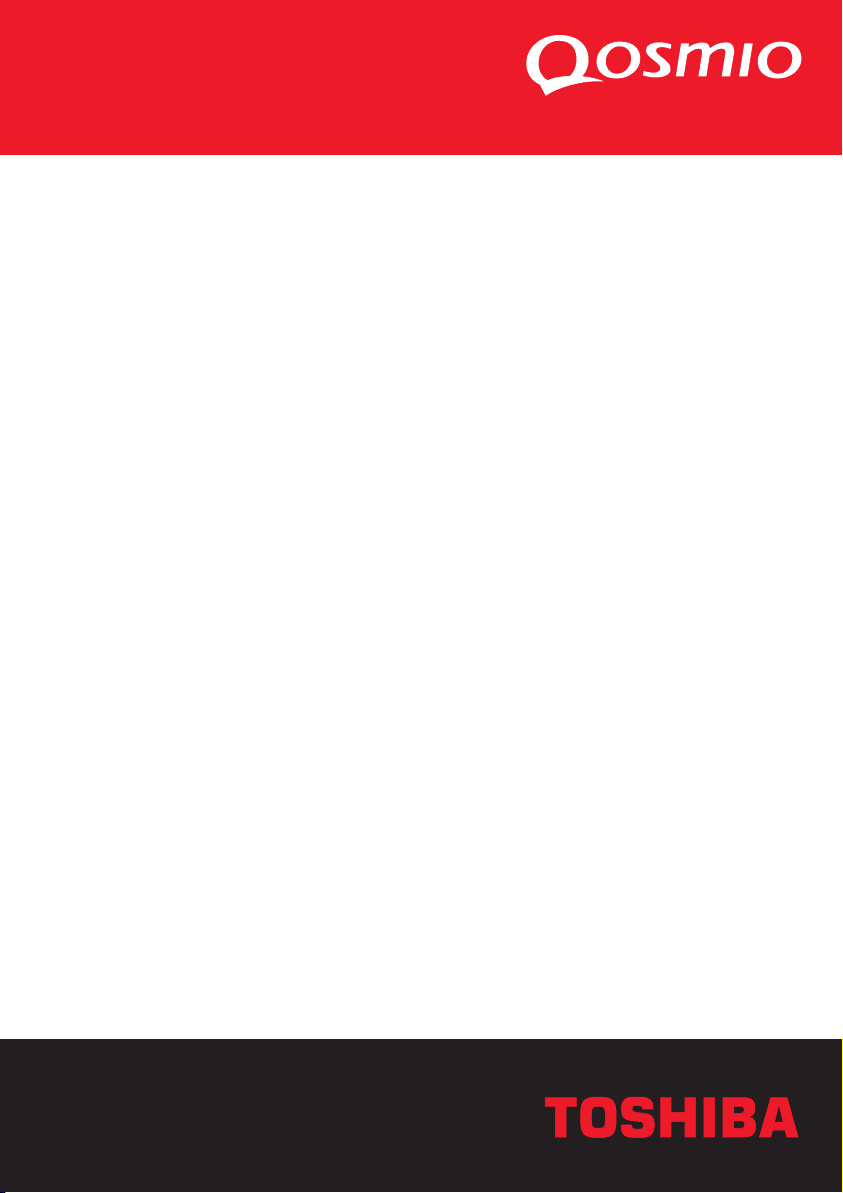
Руководство пользователя
Qosmio F10
Choose freedom.Choose freedom.
computers.toshiba-europe.com
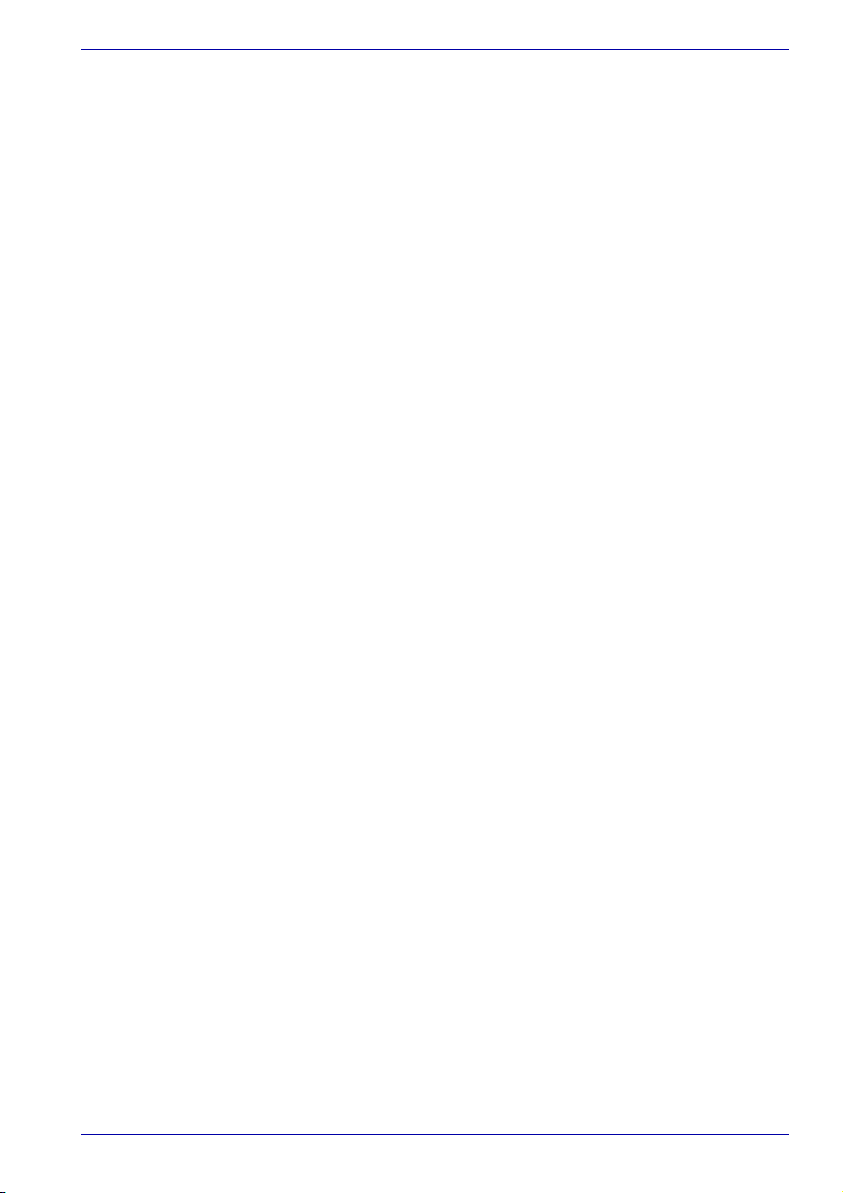
Авторские права
принадлежат корпорации TOSHIBA © 2004. Все права защищены.
В соответствии с законодательством об охране авторских прав
настоящее руководство не подлежит воспроизведению в каком-либо
виде без предварительного письменного разрешения корпорации
TOSHIBA. В отношении использования изложенной здесь информации
не признается какая-либо ответственность в рамках патентного
законодательства.
Руководство пользователя портативного персонального
компьютера TOSHIBA Qosmio F10
Издание первое, сентябрь 2004 г.
Охраняемые авторским правом произведения, включая музыкальные,
видеоматериалы, компьютерные программы и т. п., находятся под
защитой законодательства об охране авторских прав.
Воспроизведение охраняемых авторским правом материалов
допускается исключительно для личного пользования. Копирование
(включая изменение формата данных) и изменение материалов, их
передача и сетевая рассылка без разрешения владельца авторских
прав являются нарушением законодательства об охране авторских
прав и личных прав и подлежат преследованию в порядке
гражданского или уголовного судопроизводства. При копировании
материалов, охраняемых авторским правом, и других действиях с
ними соблюдайте законы об авторских правах.
Обратите внимание на то, что использование функций переключения
режима экрана (например, широкоэкранного режима или режима
масштабирования) для демонстрации изображений или видеозаписей
с увеличением в общественных местах может привести к нарушению
законодательства об охране авторских прав.
Отказ от ответственности
Данное руководство прошло проверку на достоверность и точность.
Содержащиеся в нем указания и описания признаны верными для
портативных персональных компьютеров серии TOSHIBA Qosmio F10
на момент издания данного руководства. В последующие модели
компьютеров и руководства к ним возможно внесение изменений без
предварительного уведомления. Корпорация TOSHIBA не несет
никакой ответственности за прямой или косвенный ущерб, возникший
в результате погрешностей, упущений или несоответствий между
компьютером и руководством к нему.
Товарные знаки
IBM является зарегистрированным товарным знаком, IBM PC –
товарным знаком корпорации International Business Machines.
Intel, Intel SpeedStep, Centrino и Pentium являются товарными знаками
или зарегистрированными товарными знаками корпорации Intel.
Руководство пользователя ii
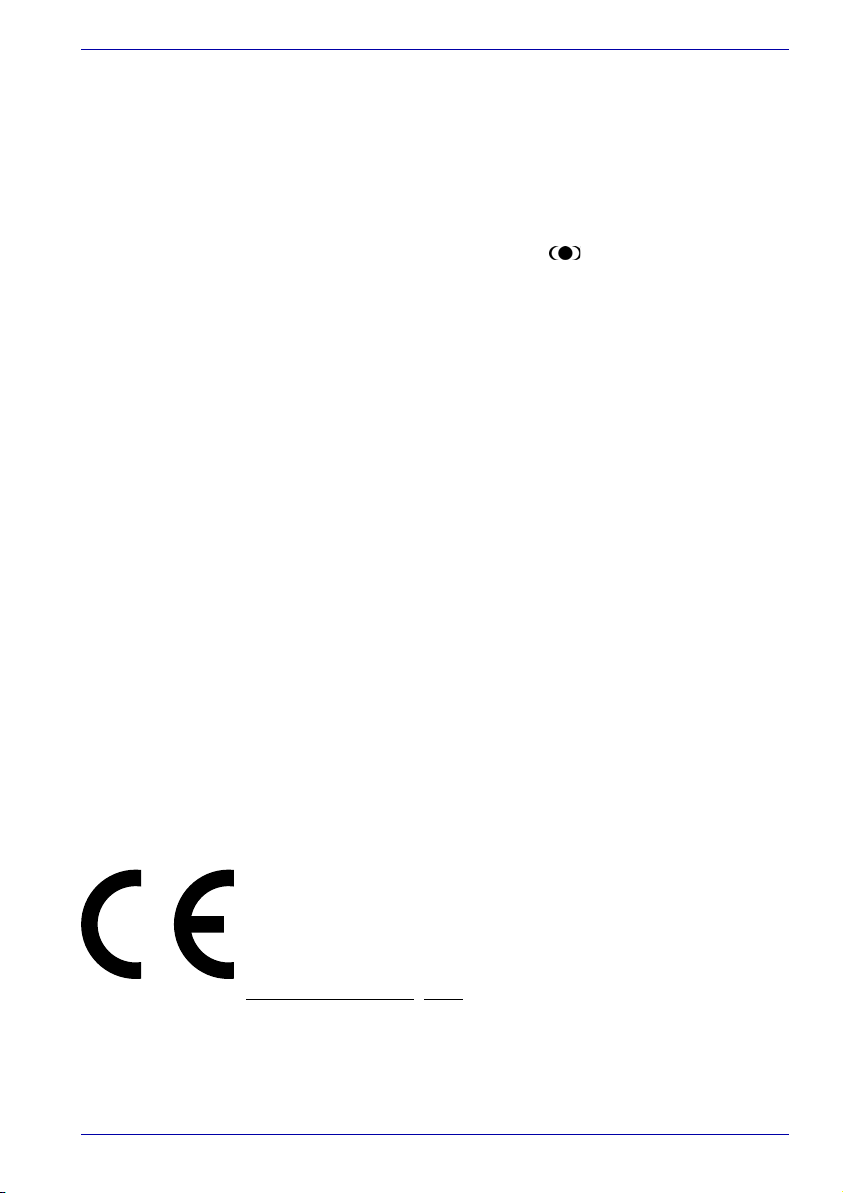
Windows и Microsoft являются зарегистрированными товарными
знаками корпорации Microsoft.
Photo CD является товарным знаком компании Eastman Kodak.
Товарный знак Bluetooth, принадлежащий его владельцу, используется
компанией Toshiba в соответствии с лицензионным соглашением.
Memory Stick является зарегистрированным товарным знаком, а i.LINK
– товарным знаком корпорации Sony.
TruSurround XT, WOW XT, SRS и логотип являются товарными
знаками компании SRS Labs, Inc.
Технологии TruSurround XT, WOW XT, TruBass, SRS 3D и FOCUS
используется по лицензии компании SRS Labs, Inc.
InterVideo и WinDVD являются зарегистрированными товарными
знаками компании InterVideo Inc. WinDVR и WinDVD Creator являются
товарными знаками компании InterVideo Inc и используются по
лицензии компании Dolby Laboratories.
Dolby и логотип «двойное D» являются товарными знаками компании
Dolby Laboratories.
В данном руководстве могут встречаться неперечисленные выше
торговые марки, в том числе зарегистрированные.
Лицензия корпорации Macrovision
Данное изделие включает в себя технологию защиты авторских прав и
объекты интеллектуальной собственности, запатентованные в США и
других странах. Эти патенты являются собственностью корпорации
Macrovision. Использование данной технологии защиты авторских
прав допускается только с разрешения корпорации Macrovision. Она
предназначена для применения в домашних условиях или
использования с другими ограничениями, если иное не разрешено
отдельно корпорацией Macrovision. Любое восстановление исходного
кода или декомпиляция запрещены.
Заявление о соответствии стандартам ЕС
Согласно соответствующим европейским директивам данное
изделие снабжено маркировкой CE. Ответственность за эту
маркировку несет компания TOSHIBA Europe GmbH,
Hammfelddamm 8, 41460 Neuss, Германия.
Полное и официальное Заявление о соответствии стандартам
ЕС можно найти на веб-сайте компании TOSHIBA по адресу
http://epps.toshiba-te
Руководство пользователя iii
g.com
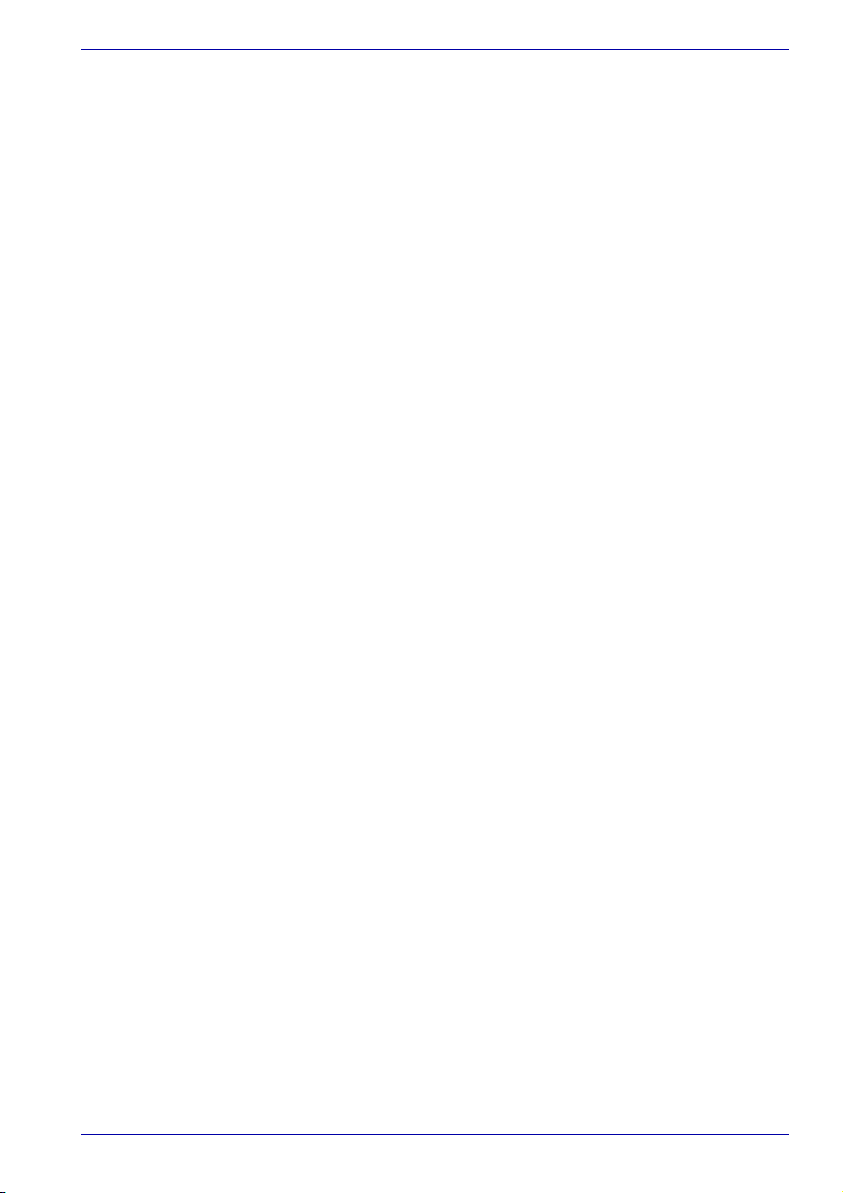
Условия применения
Это изделие разработано в соответствии со стандартами
электромагнитной совместимости (EMC) для эксплуатации в жилых и
офисных помещениях, а также в легкой промышленности.
Изделие не предназначено для использования в следующих условиях.
■ Промышленные среды (напряжение электросети 380 В
переменного тока)
Эксплуатация изделия должна быть ограничена в следующих
условиях.
■ Медицинские учреждения: изделие не сертифицировано в
соответствии с Директивой о медицинском оборудовании
93/42/EEC.
■ Транспортные средства: информацию по ограничениям
эксплуатации изделия можно найти в руководстве для водителя
транспортного средства.
■ Воздушный транспорт: соблюдайте указания летного персонала
по ограничению эксплуатации изделия.
Корпорация Toshiba не несет никакой ответственности за
неисправности устройства, возникшие в результате его эксплуатации в
ненадлежащих условиях или условиях, в которых его использование
должно быть ограничено. Эксплуатация устройства в таких условиях
может повлечь за собой следующие последствия:
■ возникновение помех функционированию других размещенных
поблизости устройств или механизмов;
■ сбои в работе данного изделия или потерю данных в результате
функционирования других размещенных поблизости устройств
или механизмов.
По соображениям безопасности категорически запрещается
использование данного изделия во взрывоопасных условиях.
Руководство пользователя iv
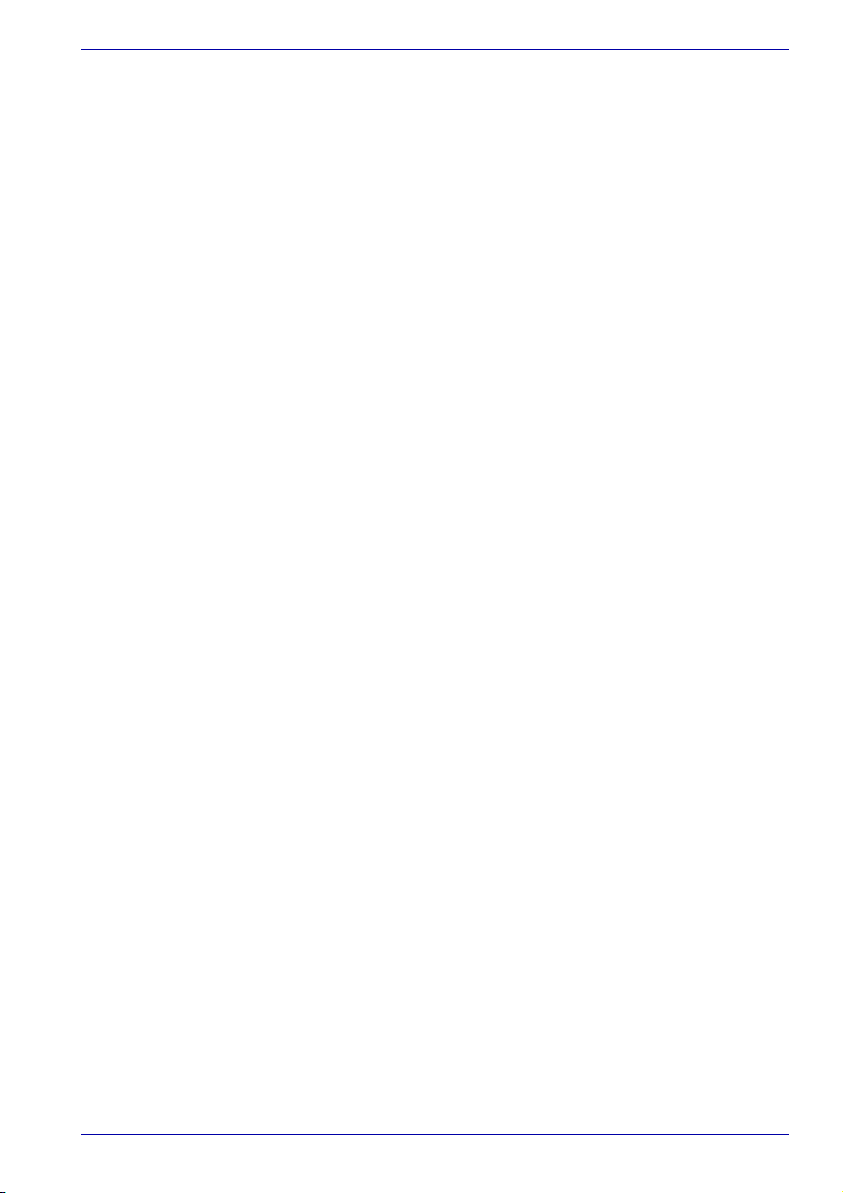
Соответствие требованиям ЕС
Согласно соответствующим европейским директивам (Директиве
89/336/EEC о электромагнитной совместимости для портативного
компьютера и его принадлежностей, включая адаптер переменного
тока, Директиве 99/5/EEC о технических требованиях к оконечному
радио- и телекоммуникационному оборудованию для встроенных
устройств связи и Директиве 73/23/EEC об оборудовании низкого
напряжения для адаптера переменного тока) данное изделие
снабжено маркировкой CE.
Конструкция данного изделия и его фирменных дополнительных
компонентов разработана в строгом соответствии с требованиями
электромагнитной совместимости (Electromagnetic compatibility,
сокращенно EMC) и стандартами безопасности. С другой стороны,
компания TOSHIBA не может гарантировать соблюдение упомянутых
стандартов EMC в случае подключения или применения
дополнительных компонентов или кабелей сторонних изготовителей и
поставщиков. Для того чтобы избежать проблем с электромагнитной
совместимостью, необходимо соблюдать следующие рекомендации.
■ Подключать и использовать только дополнительные
компоненты с маркировкой ЕС.
■ Использовать только высококачественные экранированные
кабели.
Руководство пользователя v
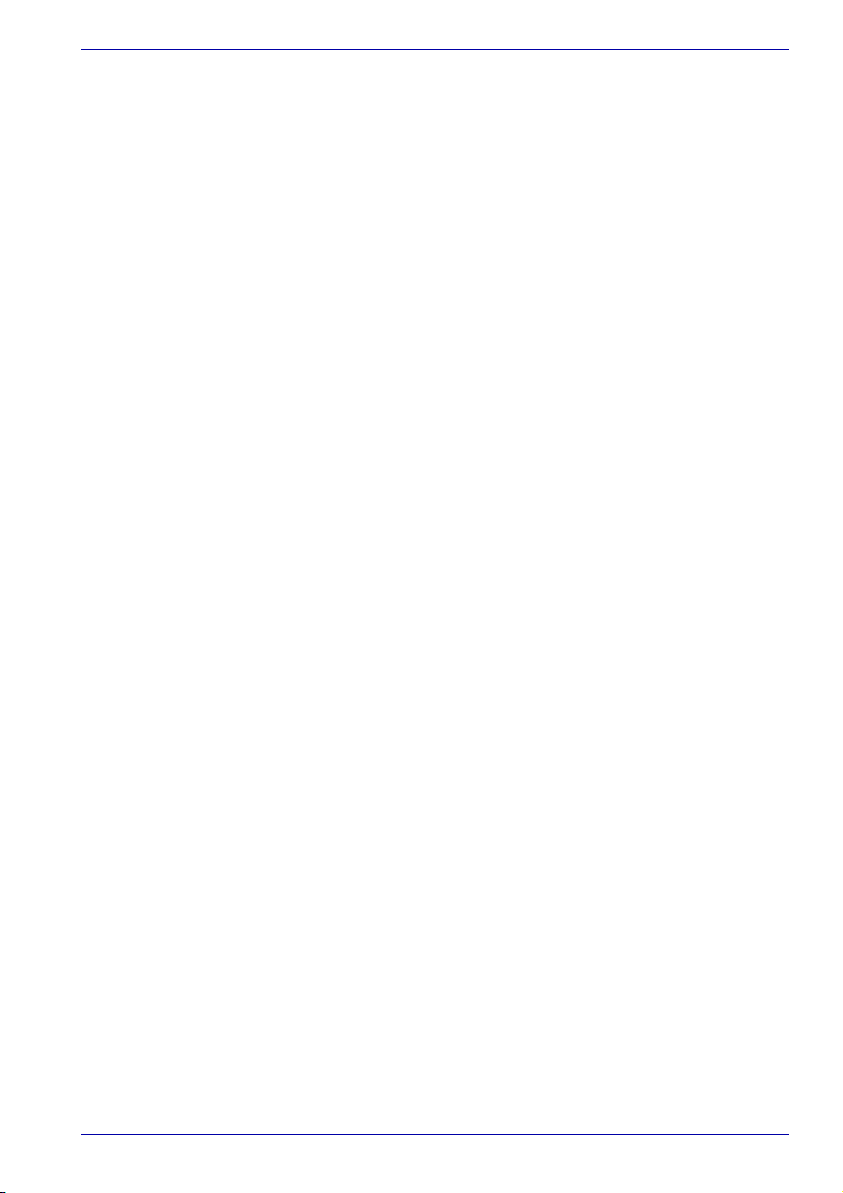
Замечания по модемной связи
Заявление о соответствии
Данное оборудование разрешено (по решению Европейской комиссии
CTR21) для одиночного оконечного подключения к телефонным
коммутируемым сетям общего пользования на территории всех стран
Западной Европы.
Однако из-за различий между отдельными телефонными сетями
общего пользования, существующими в разных странах и регионах,
упомянутая сертификация не гарантирует успешной работы
оборудования в любой точке подключения к таким сетям.
При возникновении затруднений в первую очередь обратитесь к
поставщику оборудования.
Заявление о совместимости с сетями
Данное изделие совместимо с перечисленными далее сетями и
предназначено для работы с ними. Оборудование прошло
тестирование и было признано соответствующим дополнительным
требованиям, изложенным в правилах EG 201 121.
Германия ATAAB AN005, AN006, AN007, AN009, AN010, а
Греция ATAAB AN005, AN006, а также GR01, 02, 03, 04
Португалия ATAAB AN001, 005, 006, 007, 011, а также P03,
Испания ATAAB AN005, 007, 012 и ES01
Швейцария ATAAB AN002
Прочие страны и регионы ATAAB AN003, 004
Каждая сеть предъявляет особые требования к настройкам
переключателей и установке программного обеспечения.
Дополнительную информацию см в. соответствующих разделах
руководства пользователя.
Функция сигнала отбоя (с повторным вызовом через определенный
промежуток времени) предполагает отдельную сертификацию в
каждой стране. Поскольку данная функция не прошла тестирование
на соответствие требованиям, различным в разных странах, никаких
гарантий ее успешного действия в сетях той или иной страны
предоставлено быть не может.
также DE03, 04, 05, 08, 09, 12, 14, 17
04, 08, 10
Руководство пользователя vi
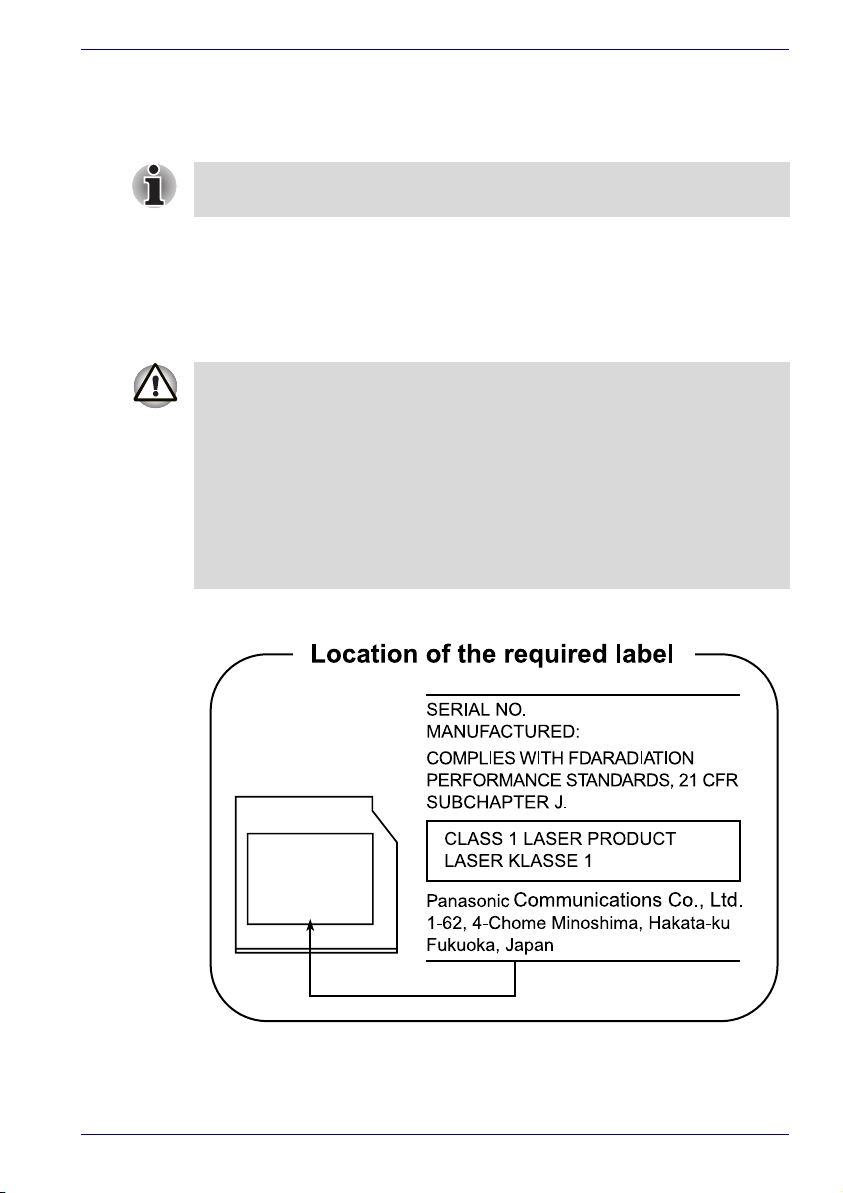
Меры безопасности при работе с оптическими
дисководами
Обязательно прочтите международные правила техники
безопасности в конце данного раздела.
Panasonic
Дисковод DVD Super Multi с возможностью двуслойной
записи UJ-831
■ Дисковод DVD Super Multi с возможностью двуслойной записи
включает блок лазера. Для того чтобы обеспечить правильное
использование изделия, внимательно прочтите инструкции по
мерам безопасности и сохраните их для дальнейшего
использования. Если изделие нуждается в обслуживании,
обратитесь в сертифицированный сервисный центр.
■ Действия, не предусмотренные в данном руководстве, могут
вызвать поражение пользователя лазерным лучом.
■ Во избежание поражения лазерным лучом не пытайтесь
открыть корпус изделия.
Руководство пользователя vii
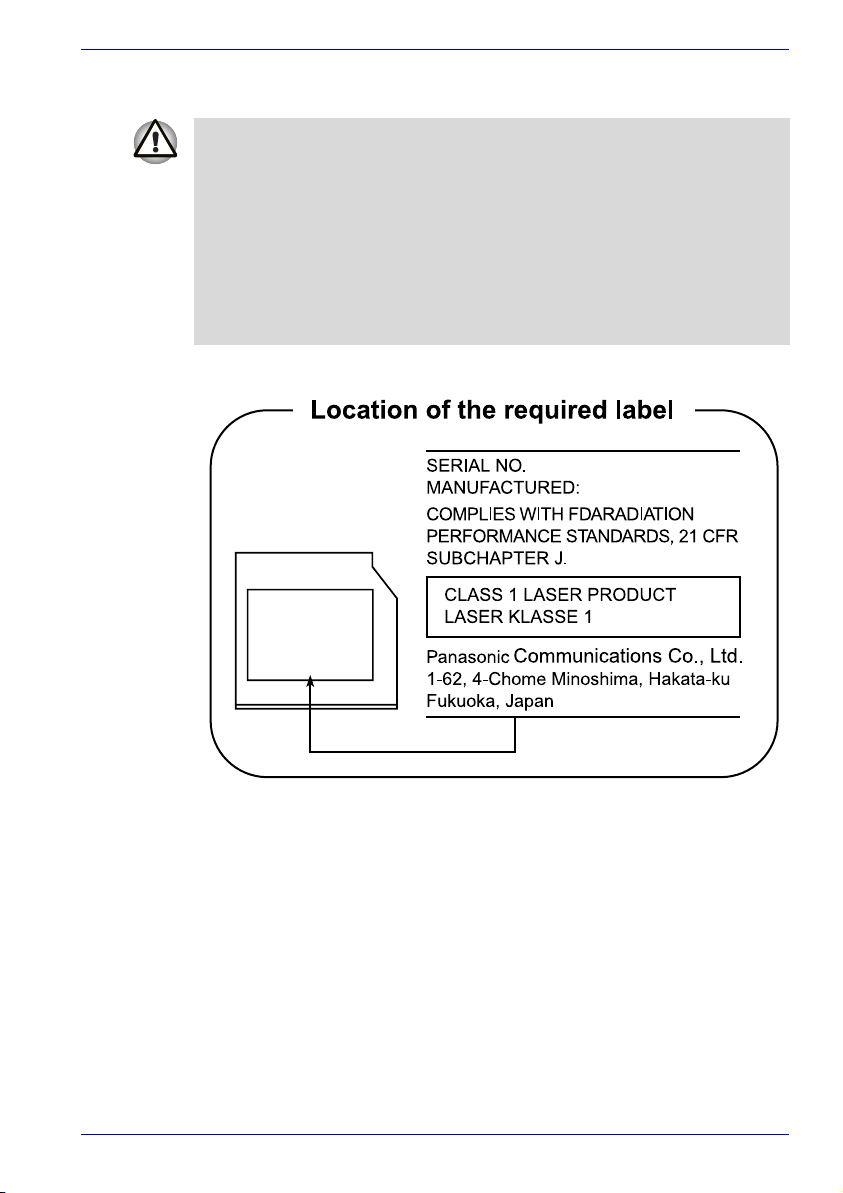
Дисковод DVD Super Multi UJ-830
■ Дисковод DVD Super Multi включает блок лазера. Для того
чтобы обеспечить правильное использование изделия,
внимательно прочтите инструкции по мерам безопасности и
сохраните их для дальнейшего использования. Если изделие
нуждается в обслуживании, обратитесь в сертифицированный
сервисный центр.
■ Действия, не предусмотренные в данном руководстве, могут
вызвать поражение пользователя лазерным лучом.
■ Во избежание поражения лазерным лучом не пытайтесь
открыть корпус изделия.
Руководство пользователя viii

Hitachi LG
Дисковод DVD Super Multi с возможностью двуслойной
записи GSA-4080N
■ Дисковод DVD Super Multi с возможностью двуслойной записи
включает блок лазера. Для того чтобы обеспечить правильное
использование изделия, внимательно прочтите инструкции по
мерам безопасности и сохраните их для дальнейшего
использования. Если изделие нуждается в обслуживании,
обратитесь в сертифицированный сервисный центр.
■ Действия, не предусмотренные в данном руководстве, могут
вызвать поражение пользователя лазерным лучом.
■ Во избежание поражения лазерным лучом не пытайтесь
открыть корпус изделия.
Руководство пользователя ix
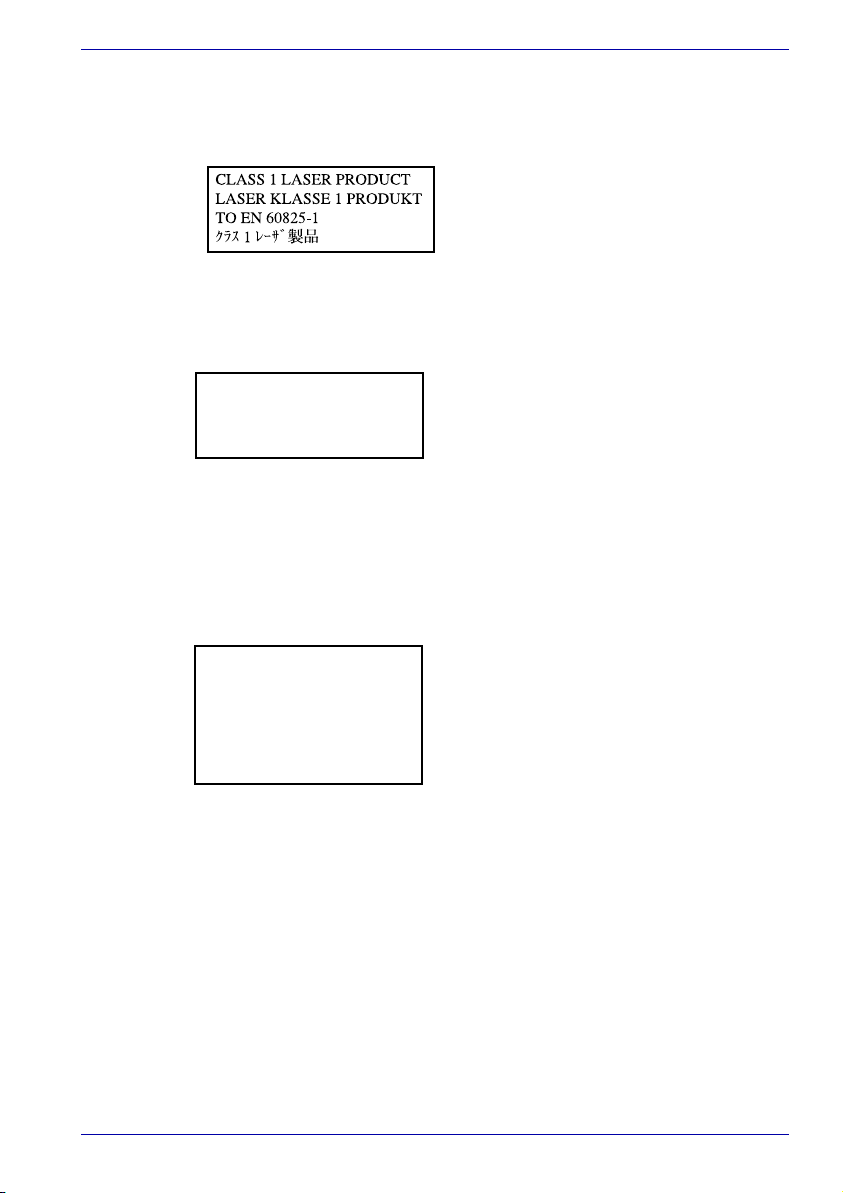
Международные правила техники безопасности
CAUTION: This appliance contains a
laser system and is classified as a
“CLASS 1 LASER PRODUCT.” To use
this model properly, read the user manual
carefully and keep this manual for your
future reference. In case of any trouble
with this model, please contact your
nearest “AUTHORIZED service station.”
To prevent direct exposure to the laser
beam, do not try to open the enclosure.
CLASS 1 LASER PRODUCT
LASERSCHUTZKLASSE 1
PRODUKT
TOEN60825
ADVERSEL:USYNLIG
LASERSTRЕLING VED
ЕBNING, NЕR
SIKKERHEDSAF-BRYDER
ER UDE AF FUNKTION.
UNDGЕ UDSЖTTSLSE
FOR STRЕLING
VORSICHT: Dieses Gerдt enthдlt ein
Laser-System und ist als
“LASERSCHUTZKLASSE 1 PRODUKT”
klassifiziert. Fьr den richtigen Gebrauch
dieses Modells lesen Sie bitte die
Bedienungsanleitung sorgfдltig durch
und bewahren diese bitte als Referenz
auf. Falls Probleme mit diesem Modell
auftreten, benachrichtigen Sie bitte die
nдchste “autorisierte Service-Vertretung”.
Um einen direkten Kontakt mit dem
Laserstrahl zu vermeiden darf das Gerдt
nicht geцffnet werden.
ADVARSEL: Denne mжrking er anbragt
udvendigt pе apparatet og indikerer, at
apparatet arbejder med laserstrеler af
klasse 1, hviket betyder, at der anvendes
laserstrlier af svageste klasse, og at man
ikke pе apparatets yderside kan bilve
udsat for utilladellg kraftig strеling.
APPARATET BOR KUN ЕBNES AF
FAGFOLK MED SЖRLIGT KENDSKAB
TIL APPARATER MED
LASERSTRЕLER!
Indvendigt i apparatet er anbragt den her
gengivne advarselsmжkning, som
advarer imod at foretage sеdanne
indgreb i apparatet, at man kan komme til
at udsatte sig for laserstrеling.
Руководство пользователя x
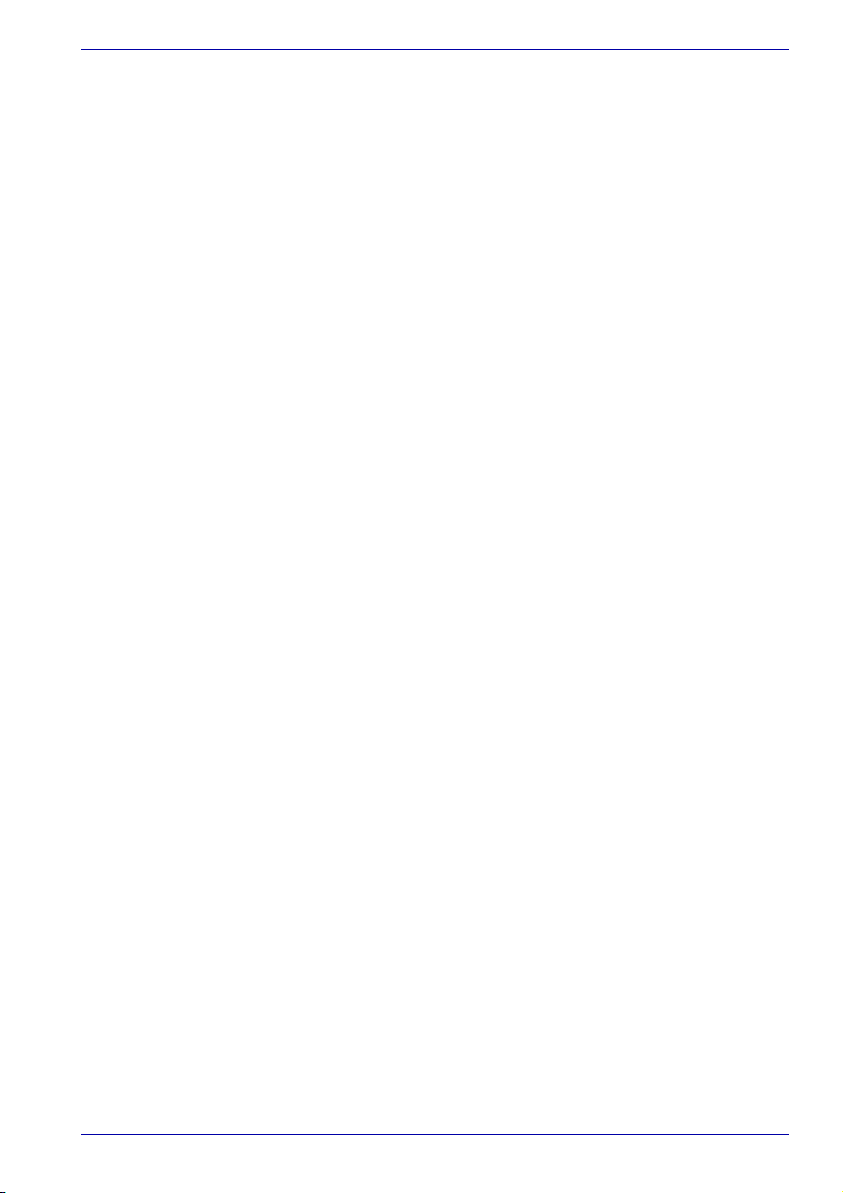
OBS! Apparaten innehеller
laserkomponent som avger laserstrеining
цverstigande grдnsen fцr laserklass 1.
VAROITUS. Suojakoteloa si saa avata.
Laite sisдltдд laserdiodin, joka lдhetдд
nдkymдtцntд silmilie vaarallista
lasersдteilyд.
CAUTION: USE OF CONTROLS OR
ADJUSTMENTS OR PERFORMANCE
OF PROCEDURES OTHER THAN
THOSE SPECIFIED IN THE OWNER’S
MANUAL MAY RESULT IN
HAZARDOUS RADIATION EXPOSURE.
VORSICHT: DIE VERWENDUNG VON
ANDEREN STEURUNGEN ODER
EINSTELLUNGEN ODER DAS
DURCHFЬHREN VON ANDEREN
VORGДNGEN ALS IN DER
BEDIENUNGSANLEITUNG
BESCHRIEBEN KЦNNEN
GEFДHRLICHE
STRAHLENEXPOSITIONEN ZUR
FOLGE HABEN.
Руководство пользователя xi
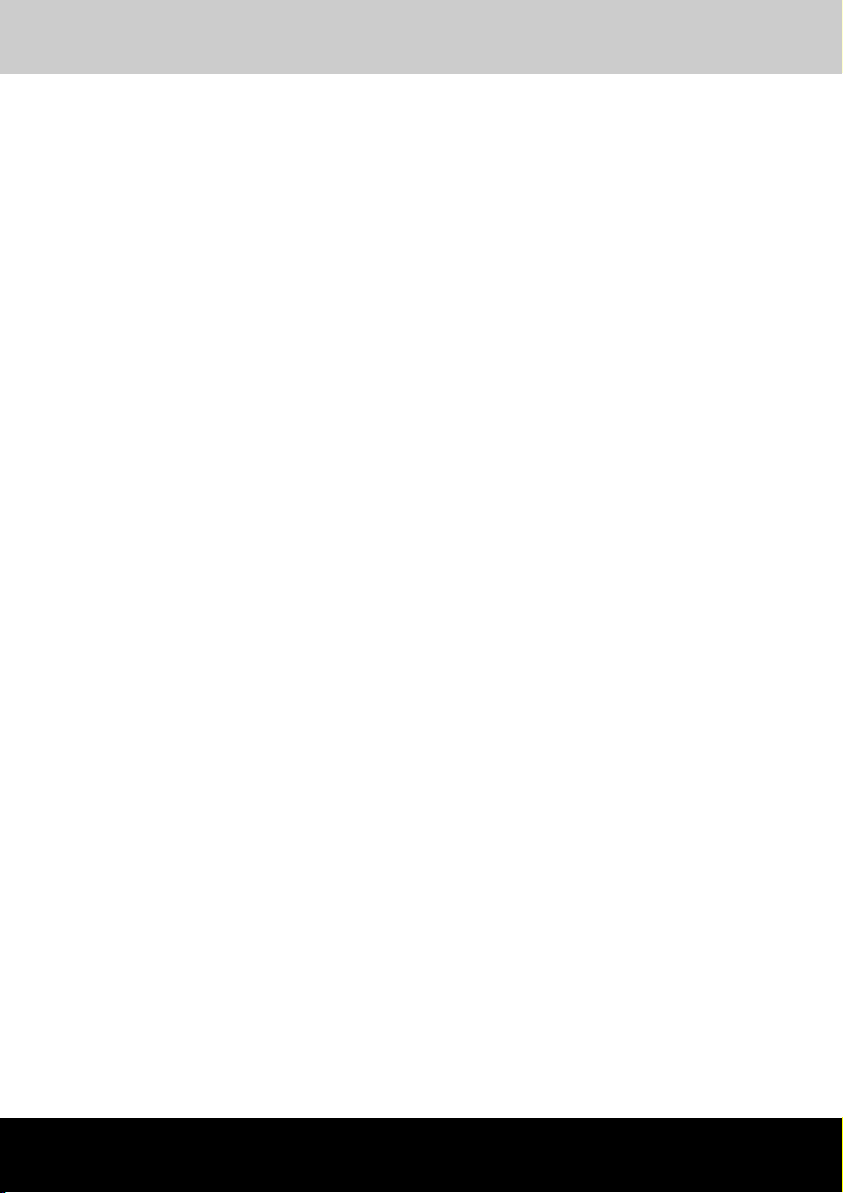
Qosmio F10
Содержание
Предисловие
Содержание руководства . . . . . . . . . . . . . . . . . . . . . . . . . . . . . . . . . . xx
Обозначения . . . . . . . . . . . . . . . . . . . . . . . . . . . . . . . . . . . . . . . . . . . . xxi
Сокращения. . . . . . . . . . . . . . . . . . . . . . . . . . . . . . . . . . . . . . . . . . . . xxi
Значки . . . . . . . . . . . . . . . . . . . . . . . . . . . . . . . . . . . . . . . . . . . . . . . . xxi
Клавиши. . . . . . . . . . . . . . . . . . . . . . . . . . . . . . . . . . . . . . . . . . . . . . . xxi
Комбинации клавиш . . . . . . . . . . . . . . . . . . . . . . . . . . . . . . . . . . . . .xxi
Дисплей . . . . . . . . . . . . . . . . . . . . . . . . . . . . . . . . . . . . . . . . . . . . . . . xxi
Предупреждения . . . . . . . . . . . . . . . . . . . . . . . . . . . . . . . . . . . . . . . xxii
Меры предосторожности общего характера
Глава 1: Введение
Перечень оборудования . . . . . . . . . . . . . . . . . . . . . . . . . . . . . . . . . . 1-1
Аппаратное обеспечение . . . . . . . . . . . . . . . . . . . . . . . . . . . . . . . . 1-1
Программное обеспечение. . . . . . . . . . . . . . . . . . . . . . . . . . . . . . . 1-2
Документация . . . . . . . . . . . . . . . . . . . . . . . . . . . . . . . . . . . . . . . . . 1-3
Функциональные возможности . . . . . . . . . . . . . . . . . . . . . . . . . . . . 1-4
Особые функции компьютера . . . . . . . . . . . . . . . . . . . . . . . . . . . . 1-12
Утилиты . . . . . . . . . . . . . . . . . . . . . . . . . . . . . . . . . . . . . . . . . . . . . . . 1-15
Дополнительные устройства . . . . . . . . . . . . . . . . . . . . . . . . . . . . . 1-18
Глава 2: Путеводитель по компьютеру
Вид спереди с закрытым дисплеем . . . . . . . . . . . . . . . . . . . . . . . . 2-1
Вид слева . . . . . . . . . . . . . . . . . . . . . . . . . . . . . . . . . . . . . . . . . . . . . . . 2-2
Вид справа. . . . . . . . . . . . . . . . . . . . . . . . . . . . . . . . . . . . . . . . . . . . . . 2-5
Вид сзади . . . . . . . . . . . . . . . . . . . . . . . . . . . . . . . . . . . . . . . . . . . . . . . 2-6
Вид снизу . . . . . . . . . . . . . . . . . . . . . . . . . . . . . . . . . . . . . . . . . . . . . . . 2-8
Вид спереди с открытым дисплеем . . . . . . . . . . . . . . . . . . . . . . . 2-10
Индикаторы . . . . . . . . . . . . . . . . . . . . . . . . . . . . . . . . . . . . . . . . . . . . 2-13
Системные индикаторы . . . . . . . . . . . . . . . . . . . . . . . . . . . . . . . . 2-13
Индикаторы клавиатуры. . . . . . . . . . . . . . . . . . . . . . . . . . . . . . . . 2-14
Флоппи-дисковод с интерфейсом USB (дополнительное
устройство) . . . . . . . . . . . . . . . . . . . . . . . . . . . . . . . . . . . . . . . . . . . . 2-15
Руководство пользователя xii
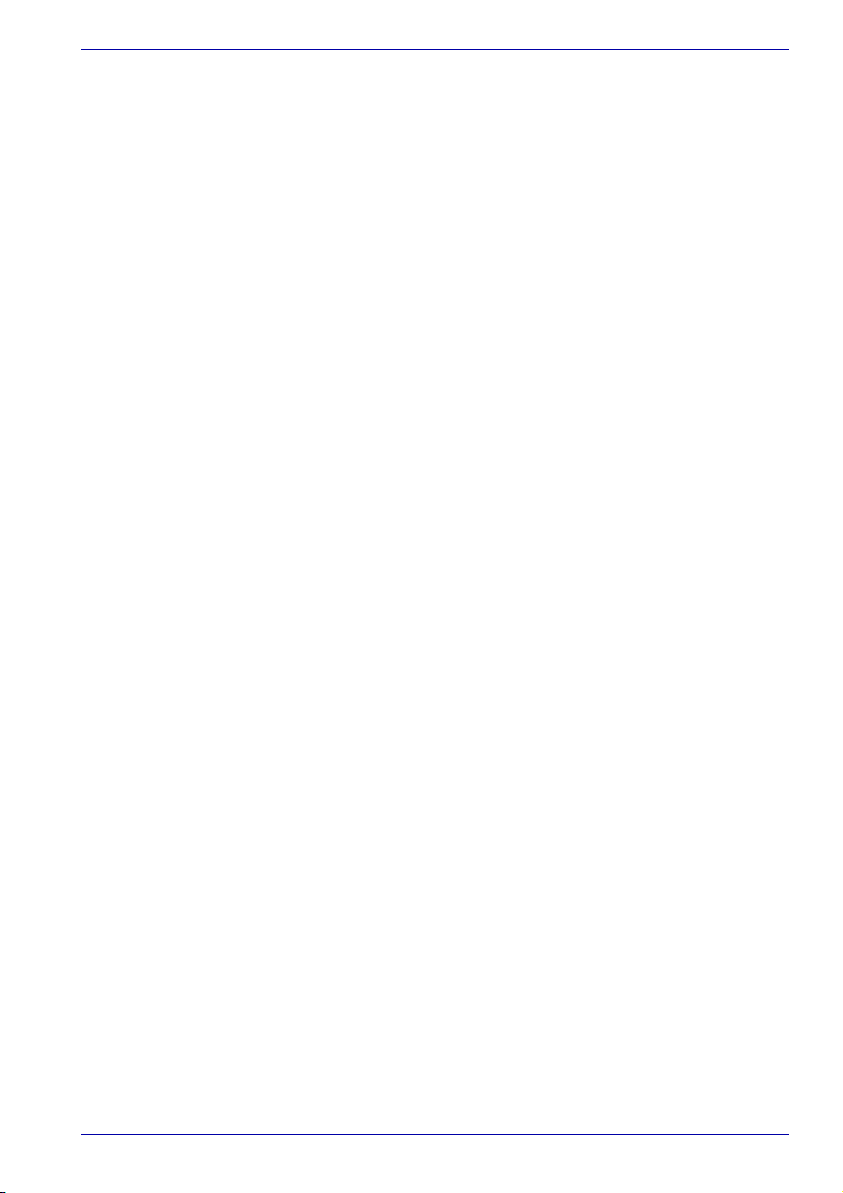
Приводы оптических носителей . . . . . . . . . . . . . . . . . . . . . . . . . . 2-16
Коды регионов для DVD-приводов и носителей. . . . . . . . . . . . . 2-16
Записываемые диски . . . . . . . . . . . . . . . . . . . . . . . . . . . . . . . . . . 2-16
CD-диски . . . . . . . . . . . . . . . . . . . . . . . . . . . . . . . . . . . . . . . . . . . . 2-16
DVD-диски . . . . . . . . . . . . . . . . . . . . . . . . . . . . . . . . . . . . . . . . . . . 2-17
Форматы. . . . . . . . . . . . . . . . . . . . . . . . . . . . . . . . . . . . . . . . . . . . . 2-17
Дисковод DVD Super Multi . . . . . . . . . . . . . . . . . . . . . . . . . . . . . . 2-17
Дисковод DVD Super Multi с возможностью двуслойной записи 2-18
Адаптер переменного тока . . . . . . . . . . . . . . . . . . . . . . . . . . . . . . . 2-18
Глава 3: Приступаем к работе
Обустройство рабочего места . . . . . . . . . . . . . . . . . . . . . . . . . . . . . 3-1
Общие положения. . . . . . . . . . . . . . . . . . . . . . . . . . . . . . . . . . . . . . 3-2
Размещение компьютера . . . . . . . . . . . . . . . . . . . . . . . . . . . . . . . . 3-2
Посадка и осанка . . . . . . . . . . . . . . . . . . . . . . . . . . . . . . . . . . . . . . 3-3
Освещение. . . . . . . . . . . . . . . . . . . . . . . . . . . . . . . . . . . . . . . . . . . . 3-3
Приемы работы. . . . . . . . . . . . . . . . . . . . . . . . . . . . . . . . . . . . . . . . 3-4
Подключение адаптера переменного тока. . . . . . . . . . . . . . . . . . . 3-4
Открытие дисплея . . . . . . . . . . . . . . . . . . . . . . . . . . . . . . . . . . . . . . . 3-5
Включение питания . . . . . . . . . . . . . . . . . . . . . . . . . . . . . . . . . . . . . . 3-6
Первая загрузка компьютера . . . . . . . . . . . . . . . . . . . . . . . . . . . . . . 3-7
Отключаем питание . . . . . . . . . . . . . . . . . . . . . . . . . . . . . . . . . . . . . . 3-7
Режим выключения (перезагрузки) компьютера. . . . . . . . . . . . . . 3-7
Спящий режим. . . . . . . . . . . . . . . . . . . . . . . . . . . . . . . . . . . . . . . . . 3-7
Ждущий режим . . . . . . . . . . . . . . . . . . . . . . . . . . . . . . . . . . . . . . . . 3-9
Перезагрузка компьютера. . . . . . . . . . . . . . . . . . . . . . . . . . . . . . . . 3-12
Восстановление предустановленных программ . . . . . . . . . . . . 3-12
Полное восстановление системы . . . . . . . . . . . . . . . . . . . . . . . . 3-12
Восстановление утилит и драйверов TOSHIBA . . . . . . . . . . . . . 3-13
Содержание
Глава 4: Изучаем основы
Использование сенсорного планшета . . . . . . . . . . . . . . . . . . . . . . 4-1
Использование флоппи-дисковода с интерфейсом USB
(дополнительное устройство) . . . . . . . . . . . . . . . . . . . . . . . . . . . . . 4-2
Подключение флоппи-дисковода с интерфейсом USB . . . . . . . . 4-2
Отключение флоппи-дисковода с интерфейсом USB . . . . . . . . . 4-3
Работа с приводами оптических носителей . . . . . . . . . . . . . . . . . 4-3
Загрузка дисков . . . . . . . . . . . . . . . . . . . . . . . . . . . . . . . . . . . . . . . . 4-3
Извлечение дисков . . . . . . . . . . . . . . . . . . . . . . . . . . . . . . . . . . . . . 4-5
ТВ-тюнер . . . . . . . . . . . . . . . . . . . . . . . . . . . . . . . . . . . . . . . . . . . . . . . 4-6
Использование ТВ-тюнера . . . . . . . . . . . . . . . . . . . . . . . . . . . . . . . 4-7
Подключение кабеля. . . . . . . . . . . . . . . . . . . . . . . . . . . . . . . . . . . . 4-7
Звуковая система . . . . . . . . . . . . . . . . . . . . . . . . . . . . . . . . . . . . . . . . 4-8
Использование микрофона . . . . . . . . . . . . . . . . . . . . . . . . . . . . . . 4-8
Руководство пользователя xiii
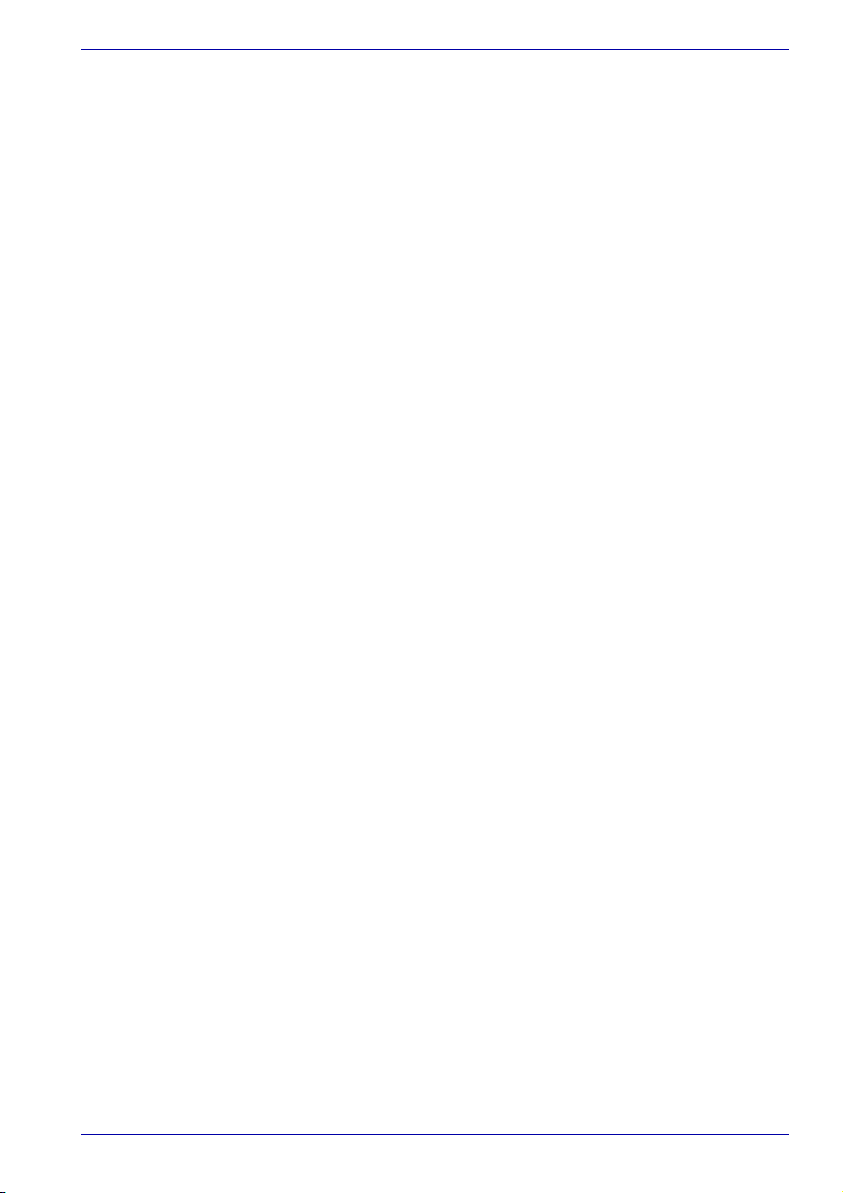
Содержание
Панель управления SoundMAX . . . . . . . . . . . . . . . . . . . . . . . . . . . 4-9
Утилита TOSHIBA Audio Effect . . . . . . . . . . . . . . . . . . . . . . . . . . . 4-10
Запись CD- и DVD-дисков при помощи привода
DVD Super Multi . . . . . . . . . . . . . . . . . . . . . . . . . . . . . . . . . . . . . . . . . 4-10
Внимание! . . . . . . . . . . . . . . . . . . . . . . . . . . . . . . . . . . . . . . . . . . . 4-10
Отказ от ответственности. . . . . . . . . . . . . . . . . . . . . . . . . . . . . . . 4-10
Перед началом записи или перезаписи . . . . . . . . . . . . . . . . . . . .4-11
Во время записи или перезаписи . . . . . . . . . . . . . . . . . . . . . . . . 4-14
Приложения RecordNow! Basic для компьютеров TOSHIBA . . . 4-14
Проверка записи данных . . . . . . . . . . . . . . . . . . . . . . . . . . . . . . . 4-15
Программное обеспечение DLA для компьютеров TOSHIBA . . 4-16
Видео . . . . . . . . . . . . . . . . . . . . . . . . . . . . . . . . . . . . . . . . . . . . . . . 4-16
Когда программа WinDVD Creator Platinum загружена, . . . . . . . 4-17
Создание DVD-Video. . . . . . . . . . . . . . . . . . . . . . . . . . . . . . . . . . . 4-17
Как узнать больше о программе InterVideo WinDVD Creator . . . 4-17
Важная информация об использовании . . . . . . . . . . . . . . . . . . . 4-18
Уход за носителями . . . . . . . . . . . . . . . . . . . . . . . . . . . . . . . . . . . . . 4-20
Диски CD/DVD . . . . . . . . . . . . . . . . . . . . . . . . . . . . . . . . . . . . . . . . 4-20
Дискеты . . . . . . . . . . . . . . . . . . . . . . . . . . . . . . . . . . . . . . . . . . . . . 4-20
Модем . . . . . . . . . . . . . . . . . . . . . . . . . . . . . . . . . . . . . . . . . . . . . . . . . 4-21
Выбор региона. . . . . . . . . . . . . . . . . . . . . . . . . . . . . . . . . . . . . . . . 4-21
Меню «Свойства» . . . . . . . . . . . . . . . . . . . . . . . . . . . . . . . . . . . . . 4-22
Настройки . . . . . . . . . . . . . . . . . . . . . . . . . . . . . . . . . . . . . . . . . . . 4-22
Выбор модема. . . . . . . . . . . . . . . . . . . . . . . . . . . . . . . . . . . . . . . . 4-22
Параметры набора номера . . . . . . . . . . . . . . . . . . . . . . . . . . . . . 4-22
Подключение устройств . . . . . . . . . . . . . . . . . . . . . . . . . . . . . . . . 4-22
Отключение устройств . . . . . . . . . . . . . . . . . . . . . . . . . . . . . . . . . 4-23
Беспроводное сетевое подключение . . . . . . . . . . . . . . . . . . . . . . 4-23
Защищенность. . . . . . . . . . . . . . . . . . . . . . . . . . . . . . . . . . . . . . . . 4-25
Переключатель беспроводной связи. . . . . . . . . . . . . . . . . . . . . . 4-25
Индикатор беспроводной связи . . . . . . . . . . . . . . . . . . . . . . . . . . 4-25
Сетевой адаптер . . . . . . . . . . . . . . . . . . . . . . . . . . . . . . . . . . . . . . . . 4-26
Виды кабелей для подключения к локальной сети . . . . . . . . . . 4-26
Подключения кабеля локальной сети . . . . . . . . . . . . . . . . . . . . . 4-26
Отключение кабеля локальной сети . . . . . . . . . . . . . . . . . . . . . . 4-27
Уход за компьютером. . . . . . . . . . . . . . . . . . . . . . . . . . . . . . . . . . . . 4-27
Переноска компьютера . . . . . . . . . . . . . . . . . . . . . . . . . . . . . . . . . . 4-28
Рассеивание тепла . . . . . . . . . . . . . . . . . . . . . . . . . . . . . . . . . . . . . . 4-28
Руководство пользователя xiv
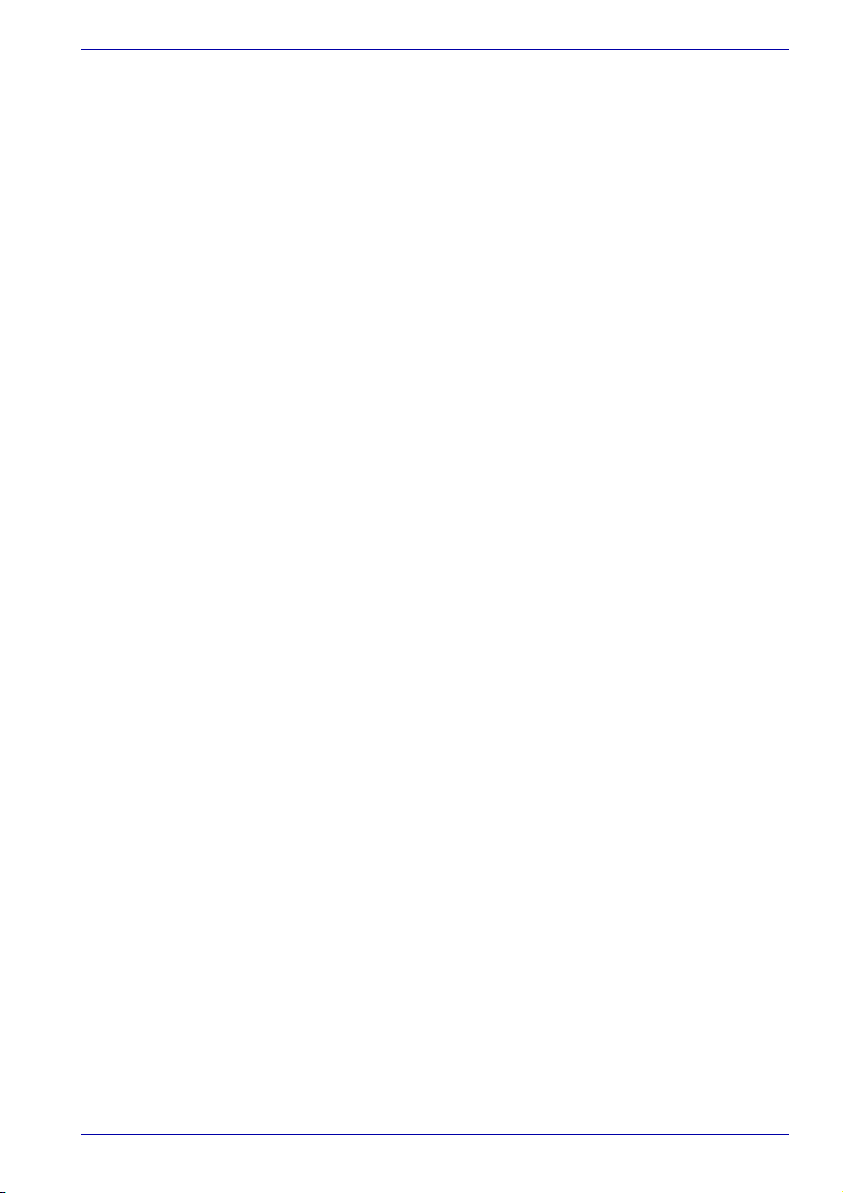
Глава 5: Клавиатура
Алфавитно-цифровые клавиши . . . . . . . . . . . . . . . . . . . . . . . . . . . 5-1
Функциональные клавиши F1 – F12 . . . . . . . . . . . . . . . . . . . . . . . . 5-2
Программируемые клавиши: комбинации с клавишей Fn . . . . . 5-2
Имитация клавиш расширенной клавиатуры . . . . . . . . . . . . . . . . 5-2
«Горячие» клавиши . . . . . . . . . . . . . . . . . . . . . . . . . . . . . . . . . . . . . . 5-4
«Залипающая» клавиша Fn . . . . . . . . . . . . . . . . . . . . . . . . . . . . . . 5-7
Специальные клавиши операционной системы Windows . . . . . 5-8
Дополнительный сегмент клавиатуры . . . . . . . . . . . . . . . . . . . . . 5-8
Включение дополнительного сегмента . . . . . . . . . . . . . . . . . . . . . 5-8
Временное использование обычной клавиатуры (при включенном
дополнительном сегменте). . . . . . . . . . . . . . . . . . . . . . . . . . . . . . . 5-9
Временное использование дополнительного сегмента клавиатуры
(при отключенном дополнительном сегменте) . . . . . . . . . . . . . . 5-10
Временная смена режимов . . . . . . . . . . . . . . . . . . . . . . . . . . . . . 5-10
Ввод символов ASCII . . . . . . . . . . . . . . . . . . . . . . . . . . . . . . . . . . . . 5-10
Глава 6: Питание
Условия электропитания . . . . . . . . . . . . . . . . . . . . . . . . . . . . . . . . . . 6-1
Индикаторы питания . . . . . . . . . . . . . . . . . . . . . . . . . . . . . . . . . . . . . 6-3
Индикатор батареи. . . . . . . . . . . . . . . . . . . . . . . . . . . . . . . . . . . . . 6-3
Индикатор питания от сети. . . . . . . . . . . . . . . . . . . . . . . . . . . . . . . 6-3
Индикатор питания . . . . . . . . . . . . . . . . . . . . . . . . . . . . . . . . . . . . . 6-4
Виды батарей . . . . . . . . . . . . . . . . . . . . . . . . . . . . . . . . . . . . . . . . . . . 6-4
Батарейный источник питания . . . . . . . . . . . . . . . . . . . . . . . . . . . . 6-4
Энергонезависимая батарейка системных часов реального
времени . . . . . . . . . . . . . . . . . . . . . . . . . . . . . . . . . . . . . . . . . . . . . . 6-5
Правила обращения и ухода за батарейным источником
питания . . . . . . . . . . . . . . . . . . . . . . . . . . . . . . . . . . . . . . . . . . . . . . . . . 6-6
Меры предосторожности . . . . . . . . . . . . . . . . . . . . . . . . . . . . . . . . 6-6
Зарядка батарей . . . . . . . . . . . . . . . . . . . . . . . . . . . . . . . . . . . . . . . 6-9
Проверка емкости заряда батареи . . . . . . . . . . . . . . . . . . . . . . . .6-11
Продление срока действия батарей . . . . . . . . . . . . . . . . . . . . . . .6-11
Сохранение данных при отключении питания . . . . . . . . . . . . . . 6-12
Продление срока службы батареи . . . . . . . . . . . . . . . . . . . . . . . 6-12
Замена аккумуляторной батареи . . . . . . . . . . . . . . . . . . . . . . . . . . 6-13
Извлечение батарейного источника питания . . . . . . . . . . . . . . . 6-13
Установка батарейного источника питания. . . . . . . . . . . . . . . . . 6-14
Утилита TOSHIBA Password . . . . . . . . . . . . . . . . . . . . . . . . . . . . . . 6-16
Поле User Password . . . . . . . . . . . . . . . . . . . . . . . . . . . . . . . . . . . 6-16
Пароль администратора. . . . . . . . . . . . . . . . . . . . . . . . . . . . . . . . 6-16
Запуск компьютера с вводом пароля . . . . . . . . . . . . . . . . . . . . . . 6-17
Содержание
Руководство пользователя xv
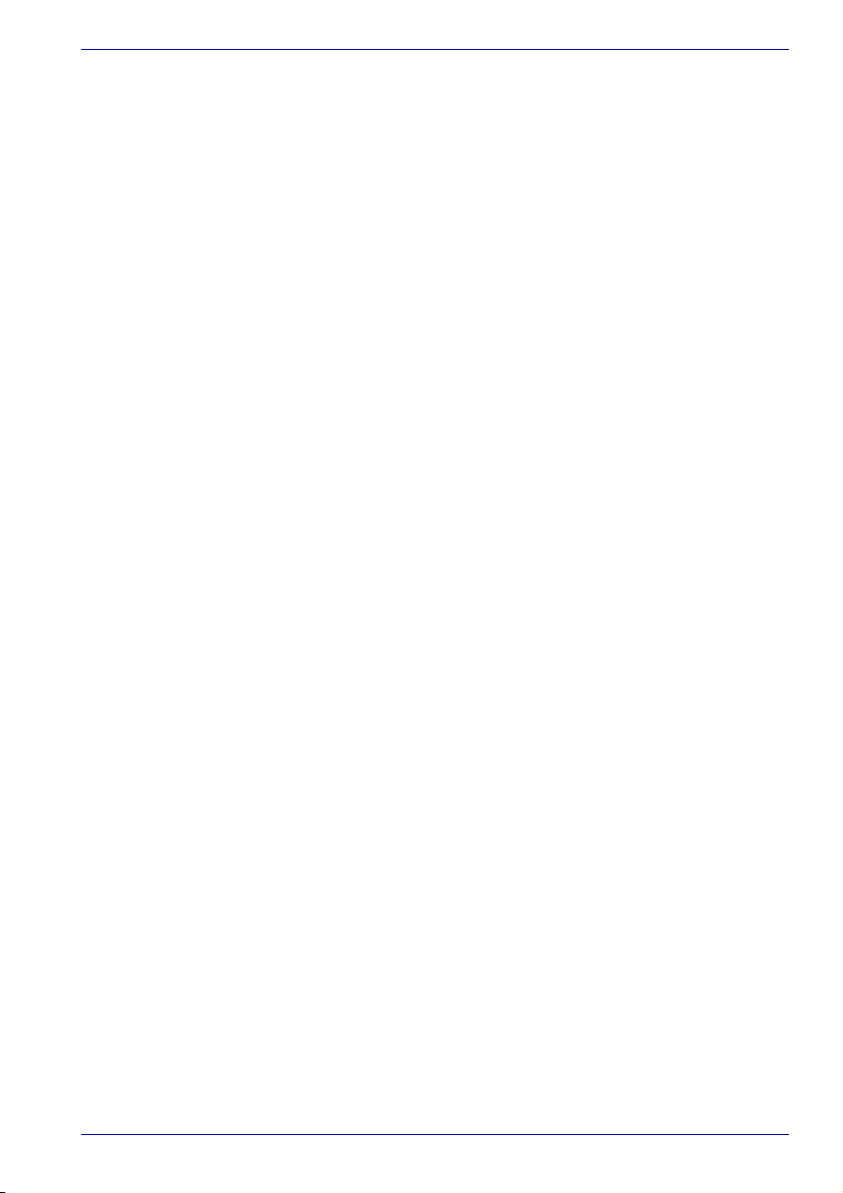
Содержание
Режимы выключения компьютера . . . . . . . . . . . . . . . . . . . . . . . . 6-17
Утилиты Windows . . . . . . . . . . . . . . . . . . . . . . . . . . . . . . . . . . . . . 6-17
«Горячие» клавиши. . . . . . . . . . . . . . . . . . . . . . . . . . . . . . . . . . . . 6-17
Включение или отключение питания при открывании или
закрытии панели дисплея. . . . . . . . . . . . . . . . . . . . . . . . . . . . . . . . 6-18
Автоматическое завершение работы системы. . . . . . . . . . . . . . 6-18
Глава 7: Утилита HW Setup
Доступ к утилите HW Setup . . . . . . . . . . . . . . . . . . . . . . . . . . . . . . . . 7-1
Окно утилиты HW Setup . . . . . . . . . . . . . . . . . . . . . . . . . . . . . . . . . . 7-1
Глава 8: Использование пульта дистанционного управления, кнопок
AV-режима и проигрывателя QosmioPlayer
Пульт дистанционного управления. . . . . . . . . . . . . . . . . . . . . . . . . 8-1
Проигрыватель QosmioPlayer. . . . . . . . . . . . . . . . . . . . . . . . . . . . . 8-1
Операционная система Windows XP Media Center Edition и
проигрыватель QosmioPlayer . . . . . . . . . . . . . . . . . . . . . . . . . . . . . 8-2
Функции кнопок пульта дистанционного управления и назначение
клавиш при использовании проигрывателя QosmioPlayer. . . . . . 8-6
Функции кнопок AV. . . . . . . . . . . . . . . . . . . . . . . . . . . . . . . . . . . . . . . 8-9
В операционной системе Windows . . . . . . . . . . . . . . . . . . . . . . . . 8-9
Режим QosmioPlayer . . . . . . . . . . . . . . . . . . . . . . . . . . . . . . . . . . . 8-12
Проигрыватель QosmioPlayer . . . . . . . . . . . . . . . . . . . . . . . . . . . . 8-13
Функция Qosmio Engine . . . . . . . . . . . . . . . . . . . . . . . . . . . . . . . . 8-13
Ограничения при использовании проигрывателя
QosmioPlayer . . . . . . . . . . . . . . . . . . . . . . . . . . . . . . . . . . . . . . . . . . . 8-14
Ограничения при использовании режима Monitor-in . . . . . . . . . 8-15
Использование пульта дистанционного управления . . . . . . . . 8-16
Подключение приемника пульта дистанционного управления . 8-16
Радиус действия пульта дистанционного управления . . . . . . . . 8-18
Установка и извлечение батарей . . . . . . . . . . . . . . . . . . . . . . . . . . 8-19
Пульт дистанционного управления . . . . . . . . . . . . . . . . . . . . . . . 8-20
Переключение видеовхода. . . . . . . . . . . . . . . . . . . . . . . . . . . . . . . 8-22
Глава 9: Дополнительные устройства
Плата PC card . . . . . . . . . . . . . . . . . . . . . . . . . . . . . . . . . . . . . . . . . . . 9-2
Установка плат PC card . . . . . . . . . . . . . . . . . . . . . . . . . . . . . . . . . 9-2
Извлечение платы PC card. . . . . . . . . . . . . . . . . . . . . . . . . . . . . . . 9-3
Разъем Bridge media. . . . . . . . . . . . . . . . . . . . . . . . . . . . . . . . . . . . . . 9-3
Модуль памяти SD card . . . . . . . . . . . . . . . . . . . . . . . . . . . . . . . . . 9-4
Модули памяти Memory Stick и Memory Stick Pro. . . . . . . . . . . . . 9-6
Модули памяти xD picture card. . . . . . . . . . . . . . . . . . . . . . . . . . . . 9-8
Модули памяти MultiMediaCard . . . . . . . . . . . . . . . . . . . . . . . . . . . 9-9
Руководство пользователя xvi
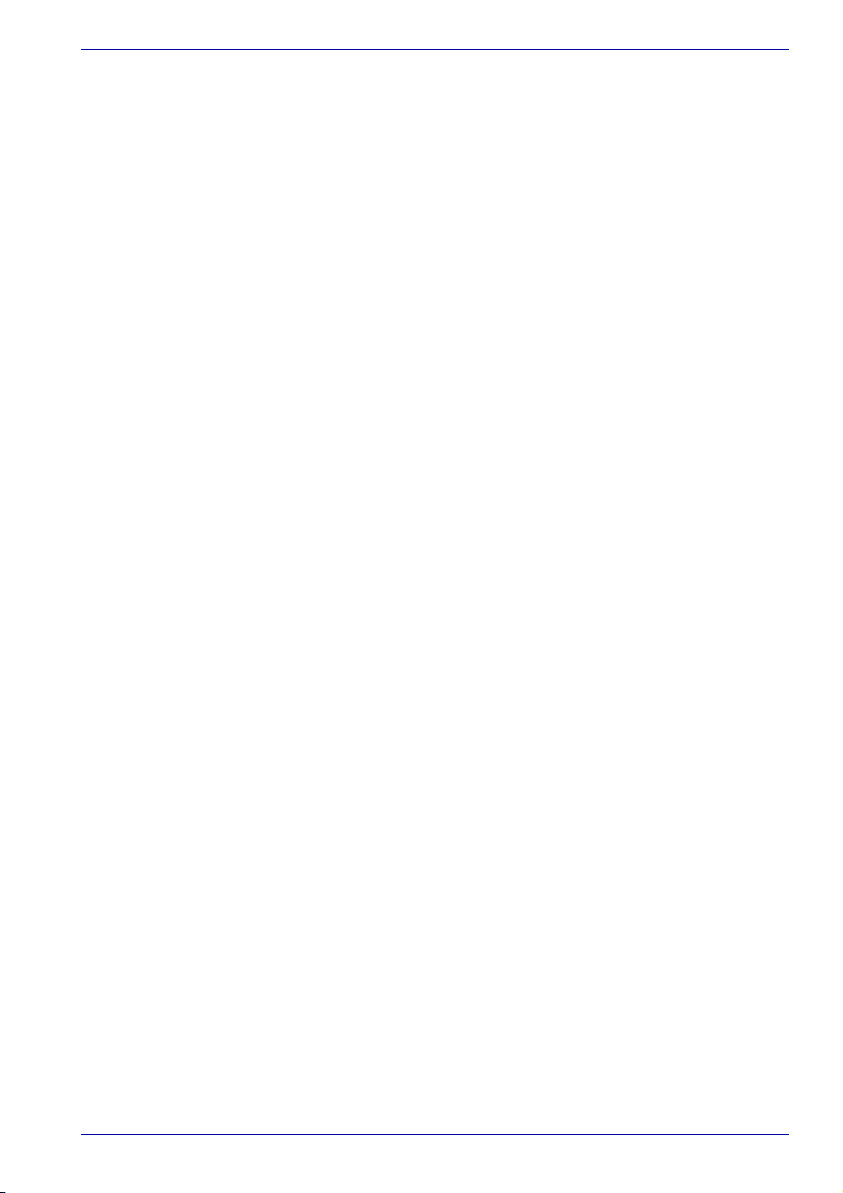
Содержание
Дополнительные модули ОЗУ . . . . . . . . . . . . . . . . . . . . . . . . . . . . 9-12
Установка модуля памяти. . . . . . . . . . . . . . . . . . . . . . . . . . . . . . . 9-12
Извлечение модуля памяти . . . . . . . . . . . . . . . . . . . . . . . . . . . . . 9-13
Аккумуляторные батареи . . . . . . . . . . . . . . . . . . . . . . . . . . . . . . . . 9-14
Адаптер переменного тока . . . . . . . . . . . . . . . . . . . . . . . . . . . . . . . 9-15
Зарядное устройство для батареи . . . . . . . . . . . . . . . . . . . . . . . . 9-15
Флоппи-дисковод с интерфейсом USB . . . . . . . . . . . . . . . . . . . . 9-15
Внешний монитор . . . . . . . . . . . . . . . . . . . . . . . . . . . . . . . . . . . . . . . 9-15
Телевизор. . . . . . . . . . . . . . . . . . . . . . . . . . . . . . . . . . . . . . . . . . . . . . 9-15
Порядок подключения. . . . . . . . . . . . . . . . . . . . . . . . . . . . . . . . . . 9-16
Настройка параметров вывода изображения на экран
телевизора. . . . . . . . . . . . . . . . . . . . . . . . . . . . . . . . . . . . . . . . . . . 9-16
Изменение разрешения экрана . . . . . . . . . . . . . . . . . . . . . . . . . . 9-17
Вход Monitor-in . . . . . . . . . . . . . . . . . . . . . . . . . . . . . . . . . . . . . . . . . 9-18
Модели с встроенным ТВ-тюнером . . . . . . . . . . . . . . . . . . . . . . . 9-18
Подключение устройств . . . . . . . . . . . . . . . . . . . . . . . . . . . . . . . . 9-18
Выход из режима QosmioPlayer . . . . . . . . . . . . . . . . . . . . . . . . . . 9-19
Модели без ТВ-тюнера . . . . . . . . . . . . . . . . . . . . . . . . . . . . . . . . . 9-20
Вход S-Video . . . . . . . . . . . . . . . . . . . . . . . . . . . . . . . . . . . . . . . . . . . 9-20
Модели без ТВ-тюнера . . . . . . . . . . . . . . . . . . . . . . . . . . . . . . . . . 9-21
Порт i.LINK (IEEE1394) . . . . . . . . . . . . . . . . . . . . . . . . . . . . . . . . . . . 9-21
Меры предосторожности . . . . . . . . . . . . . . . . . . . . . . . . . . . . . . . 9-22
Подключение устройств . . . . . . . . . . . . . . . . . . . . . . . . . . . . . . . . 9-22
Отключение устройств . . . . . . . . . . . . . . . . . . . . . . . . . . . . . . . . . 9-23
Защитный замок-блокиратор . . . . . . . . . . . . . . . . . . . . . . . . . . . . . 9-23
Глава 10: Устранение неполадок
Порядок устранения неполадок. . . . . . . . . . . . . . . . . . . . . . . . . . . 10-1
Предварительная проверка . . . . . . . . . . . . . . . . . . . . . . . . . . . . . 10-2
Анализ неисправности . . . . . . . . . . . . . . . . . . . . . . . . . . . . . . . . . 10-2
Проверка оборудования и системы . . . . . . . . . . . . . . . . . . . . . . . 10-3
Начальная загрузка системы . . . . . . . . . . . . . . . . . . . . . . . . . . . . 10-4
Самотестирование . . . . . . . . . . . . . . . . . . . . . . . . . . . . . . . . . . . . 10-4
Питание . . . . . . . . . . . . . . . . . . . . . . . . . . . . . . . . . . . . . . . . . . . . . 10-4
Защита паролем . . . . . . . . . . . . . . . . . . . . . . . . . . . . . . . . . . . . . . 10-7
Клавиатура . . . . . . . . . . . . . . . . . . . . . . . . . . . . . . . . . . . . . . . . . . 10-7
Панель ЖК-дисплея . . . . . . . . . . . . . . . . . . . . . . . . . . . . . . . . . . . 10-8
Жесткий диск . . . . . . . . . . . . . . . . . . . . . . . . . . . . . . . . . . . . . . . . . 10-8
Дисковод DVD Super Multi . . . . . . . . . . . . . . . . . . . . . . . . . . . . . . 10-9
Флоппи-дисковод с интерфейсом USB . . . . . . . . . . . . . . . . . . . 10-10
PC card . . . . . . . . . . . . . . . . . . . . . . . . . . . . . . . . . . . . . . . . . . . . . 10-10
Модуль памяти SD card . . . . . . . . . . . . . . . . . . . . . . . . . . . . . . . .10-11
Модули памяти Memory Stick и Memory Stick Pro. . . . . . . . . . . .10-11
Руководство пользователя xvii
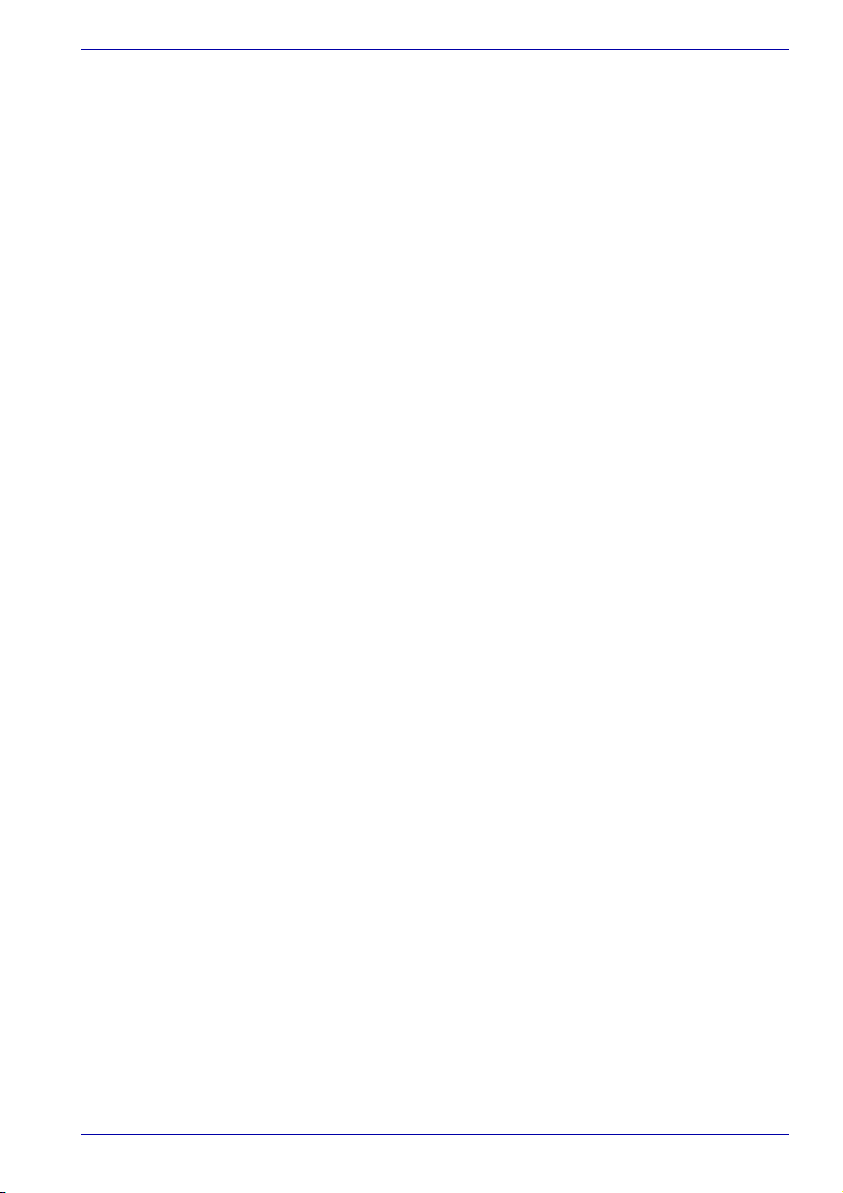
Модули памяти xD picture card. . . . . . . . . . . . . . . . . . . . . . . . . . 10-12
Модули памяти MultiMediaCard . . . . . . . . . . . . . . . . . . . . . . . . . 10-12
Координатно-указательное устройство . . . . . . . . . . . . . . . . . . . 10-12
Порт USB . . . . . . . . . . . . . . . . . . . . . . . . . . . . . . . . . . . . . . . . . . . 10-15
Дополнительные модули ОЗУ . . . . . . . . . . . . . . . . . . . . . . . . . . 10-15
Звуковая система . . . . . . . . . . . . . . . . . . . . . . . . . . . . . . . . . . . . 10-16
Внешний монитор . . . . . . . . . . . . . . . . . . . . . . . . . . . . . . . . . . . . 10-16
Модем . . . . . . . . . . . . . . . . . . . . . . . . . . . . . . . . . . . . . . . . . . . . . 10-16
Сетевой адаптер . . . . . . . . . . . . . . . . . . . . . . . . . . . . . . . . . . . . . 10-18
Беспроводное сетевое подключение. . . . . . . . . . . . . . . . . . . . . 10-18
Вывод видеосигнала на ТВ . . . . . . . . . . . . . . . . . . . . . . . . . . . . 10-18
Порт i.LINK (IEEE1394) . . . . . . . . . . . . . . . . . . . . . . . . . . . . . . . . 10-19
Поддержка корпорации TOSHIBA . . . . . . . . . . . . . . . . . . . . . . . . 10-20
Прежде чем взяться за телефонную трубку… . . . . . . . . . . . . . 10-20
Куда обращаться. . . . . . . . . . . . . . . . . . . . . . . . . . . . . . . . . . . . . 10-20
Приложение A: Технические характеристики
Приложение B: Контроллер дисплея и видеорежимы
Приложение C: Беспроводное сетевое подключение
Приложение D: Шнур питания переменного тока и разъемы
Приложение E: Ограничения эксплуатации
Содержание
Приложение F: В случае похищения компьютера
Словарь специальных терминов
Алфавитный указатель
Руководство пользователя xviii
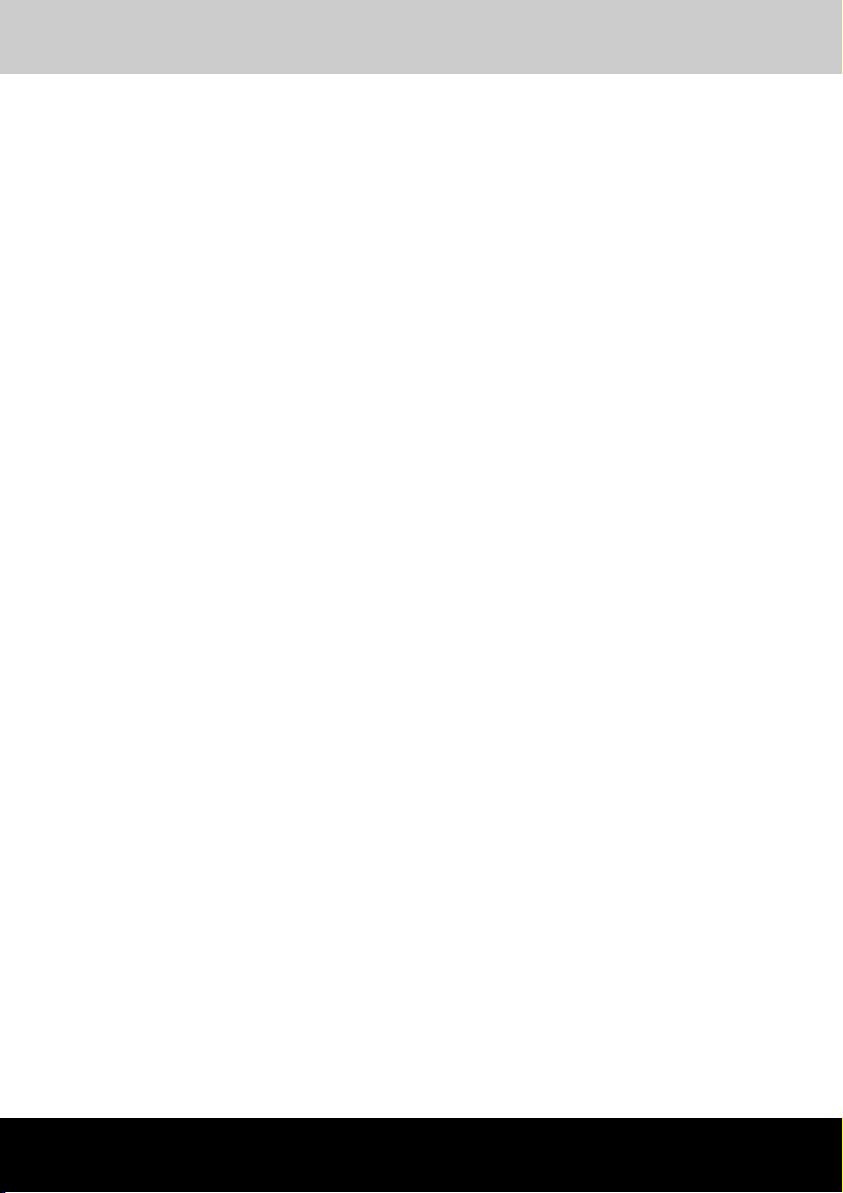
Qosmio F10
Предисловие
Поздравляем с покупкой компьютера Qosmio F10. Этот мощный
портативный компьютер обладает большими возможностями
расширения, в том числе путем подключения мультимедийных
устройств, и предназначен для многолетней надежной и продуктивной
работы.
Данное руководство содержит сведения об установке компьютера
Qosmio F10 и начале работы с ним. Здесь также содержится
подробная информация о настройке компьютера, основных
операциях, уходе, подключении дополнительных устройств и
устранении неполадок.
Если вы – новичок в мире компьютеров или не знакомы с
портативными аппаратами, сначала прочтите главы Введение и
Путеводитель по компьютеру для ознакомления с функциями,
компонентами и принадлежностями компьютера. Затем прочитайте
пошаговые инструкции по его установке в главе Приступаем к
работе.
Если же вы – опытный пользователь, ознакомьтесь с принципами
организации руководства, изложенными в предисловии, а затем
просмотрите само руководство. Внимательно прочитайте раздел
Особые функции компьютера, в котором описаны уникальные
функции компьютера, а также раздел Утилита HW Setup.
Руководство пользователя xix
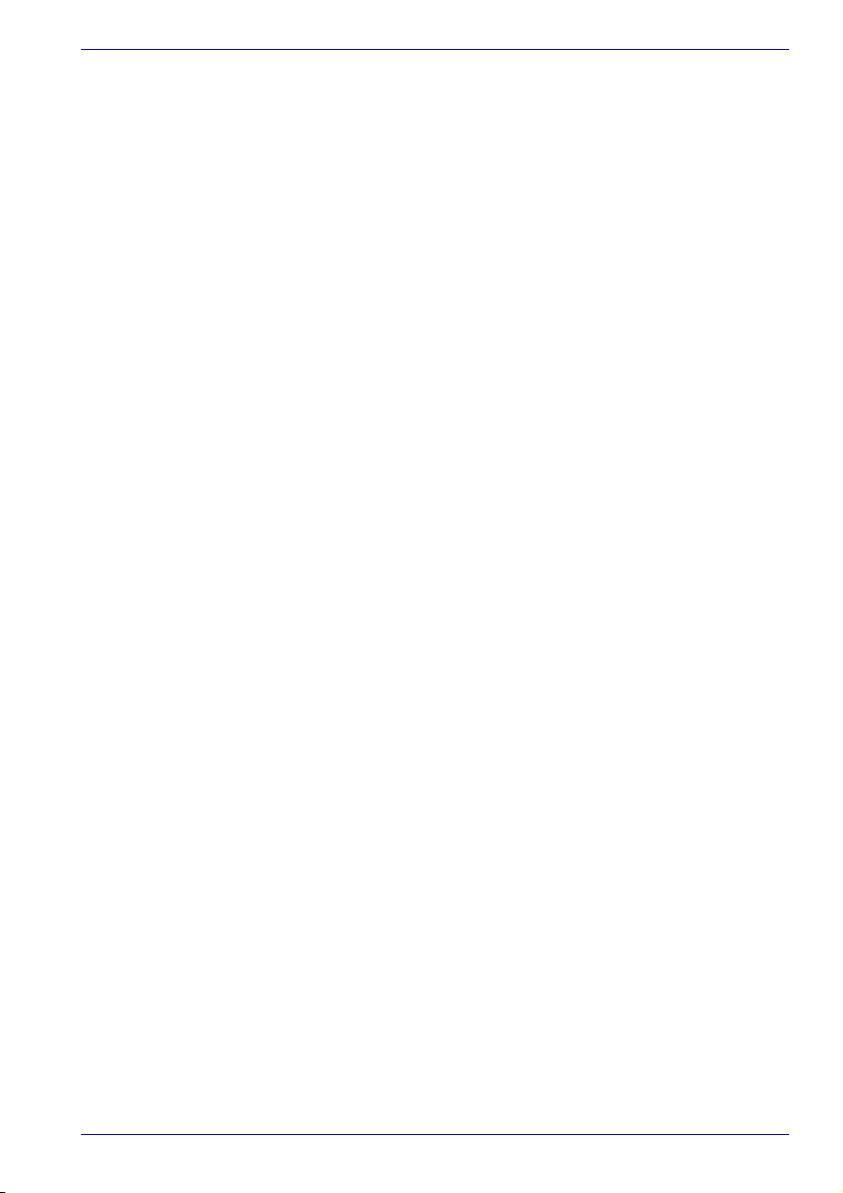
Содержание руководства
Это руководство включает десять глав, шесть приложений, словарь
специальных терминов и алфавитный указатель.
Глава 1, Введение, содержит обзор функций, возможностей и
дополнительных устройств компьютера.
В главе 2, Путеводитель по компьютеру, рассказывается о
компонентах компьютера и общих принципах их работы.
Глава 3, Приступаем к работе, представляет собой краткий обзор
подготовки компьютера к работе, а также содержит ряд рекомендаций
по технике безопасности и организации рабочего места.
В главе 4, Изучаем основы, содержатся сведения о работе с такими
устройствами, как сенсорный планшет, флоппи-дисковод с
интерфейсом USB (дополнительное устройство), приводы оптических
носителей, ТВ-тюнер, звуковая система, модем, средства
беспроводной связи и сетевого подключения. Здесь же содержатся
рекомендации по уходу за компьютером, дискетами, а также CD- и
DVD-дисками.
В главе 5, Клавиатура, описаны специальные функции клавиатуры, в
том числе возможности ее дополнительного сегмента и «горячих
клавиш».
В главе 6, Питание, подробно рассказывается об источниках питания
компьютера и о режимах экономии заряда аккумуляторной батареи.
Глава 7, Утилита HW Setup, содержит сведения о настройке
компьютера с помощью утилиты HW Setup.
В главе 8, Использование пульта дистанционного управления,
кнопок AV-режима и проигрывателя QosmioPlayer, содержится
информация об использовании пульта дистанционного управления
для моделей с ОС Windows XP Media Center Edition, а также о
проигрывателе QosmioPlayer.
В главе 9, Дополнительные устройства, приводится описание
дополнительного аппаратного обеспечения.
В главе 10, Устранение неполадок, изложены полезные сведения о
порядке выполнения ряда диагностических тестов, а также действиях
по устранению неисправностей компьютера.
Appendixes содержат описание технических характеристик
компьютера.
Словарь специальных терминов включает в себя определения
распространенных компьютерных терминов и список встречающихся в
тексте сокращений.
Алфавитный указатель поможет быстро найти в данном руководстве
необходимую информацию.
Предисловие
Руководство пользователя xx
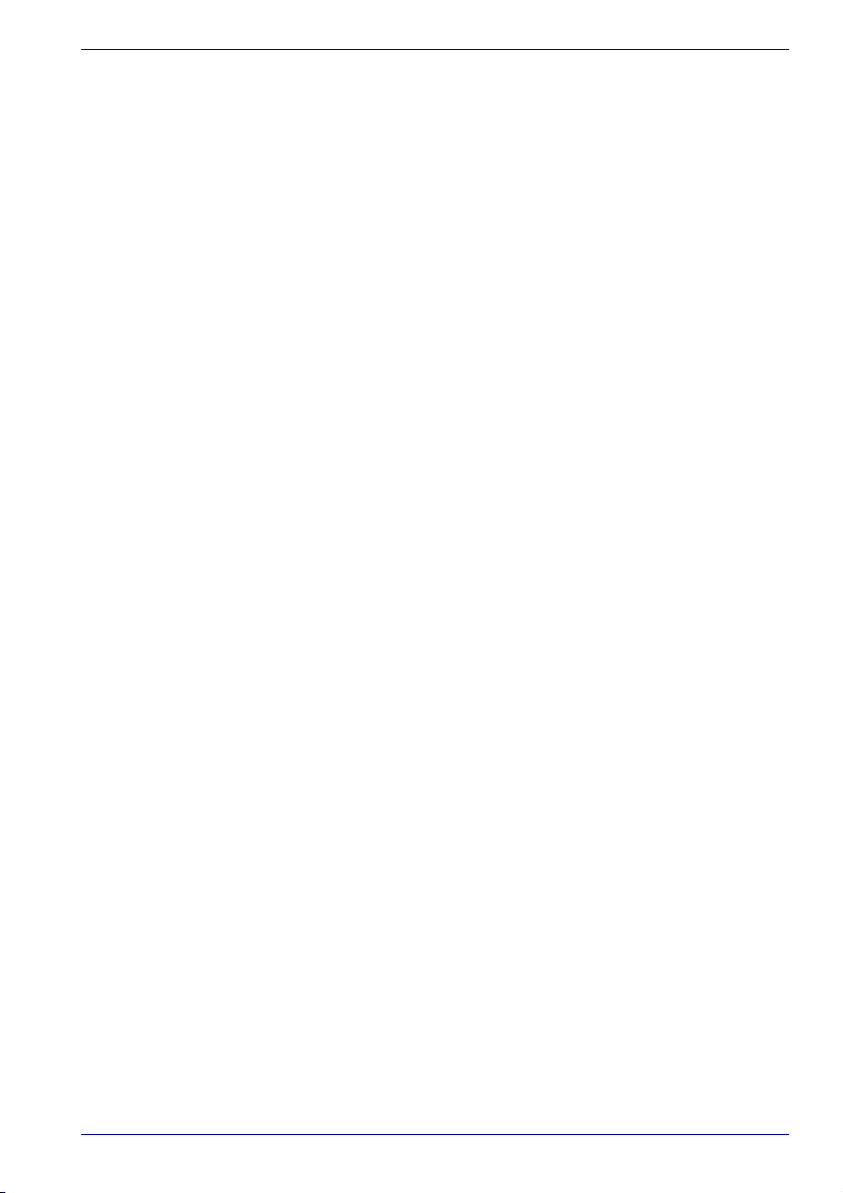
Обозначения
Для того чтобы привлечь внимание к тем или иным терминам и
действиям, в руководстве используется ряд обозначений.
Сокращения
При упоминании впервые, а также при необходимости разъяснить
значение того или иного сокращения оно приводится в скобках вслед
за развернутым вариантом. Например: постоянное запоминающее
устройство (ПЗУ). Значения сокращений также разъясняются в
словаре специальных терминов.
Значки
Значками обозначены порты, разъемы, шкалы и другие компоненты
компьютера. Значки рядом с индикаторами обозначают компоненты
компьютера, информация о которых передается.
Клавиши
Названия клавиш на клавиатуре используются в руководстве для
описания выполняемых операций. В тексте руководства клавиши
обозначены символами, нанесенными на их верхнюю поверхность, и
выделены полужирным шрифтом. Например, обозначение Enter
указывает на клавишу Enter («Ввод»).
Комбинации клавиш
Некоторые операции выполняются одновременным нажатием двух
или нескольких клавиш. Такие комбинации обозначены в руководстве
символами, нанесенными на верхнюю поверхность соответствующих
клавиш, разделенными знаком +. Например, Ctrl + C означает, что
необходимо нажать на клавишу Ctrl и, удерживая ее нажатой, нажать
на клавишу C. Если комбинация состоит из трех клавиш, при нажатии
на последнюю удерживайте нажатыми первые две.
Предисловие
ABC
Если для выполнения операции необходимо
щелкнуть по объекту, ввести текст или
совершить другое действие, то название
объекта или текст, который следует ввести,
представлены показанным слева шрифтом.
Дисплей
S
Руководство пользователя xxi
ABC
Названия окон, значков и текстовые
сообщения, выводимые на экран компьютера,
будут представлены показанным слева
шрифтом.
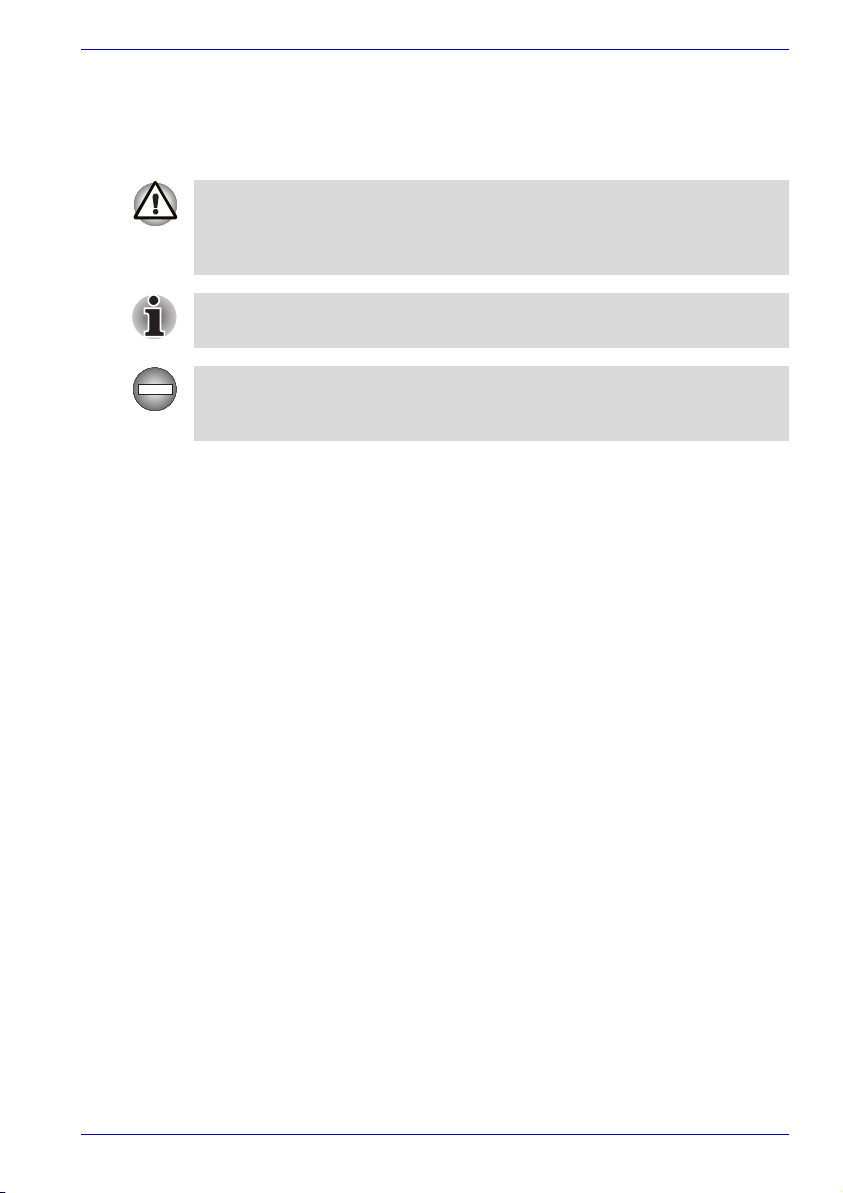
Предупреждения
Предупреждения служат в данном руководстве для привлечения
внимания к важной информации. Виды предупреждений обозначаются
следующим образом:
Внимание! Такое предупреждение указывает на то, что
неправильное использование оборудования или невыполнение
инструкций может привести к потере данных или повреждению
оборудования.
Ознакомьтесь. Так обозначается совет или рекомендация по
оптимальной эксплуатации компьютера.
Указывает на потенциально опасную ситуацию, которая при
несоблюдении инструкций может привести к смерти или тяжелой
травме.
Предисловие
Руководство пользователя xxii
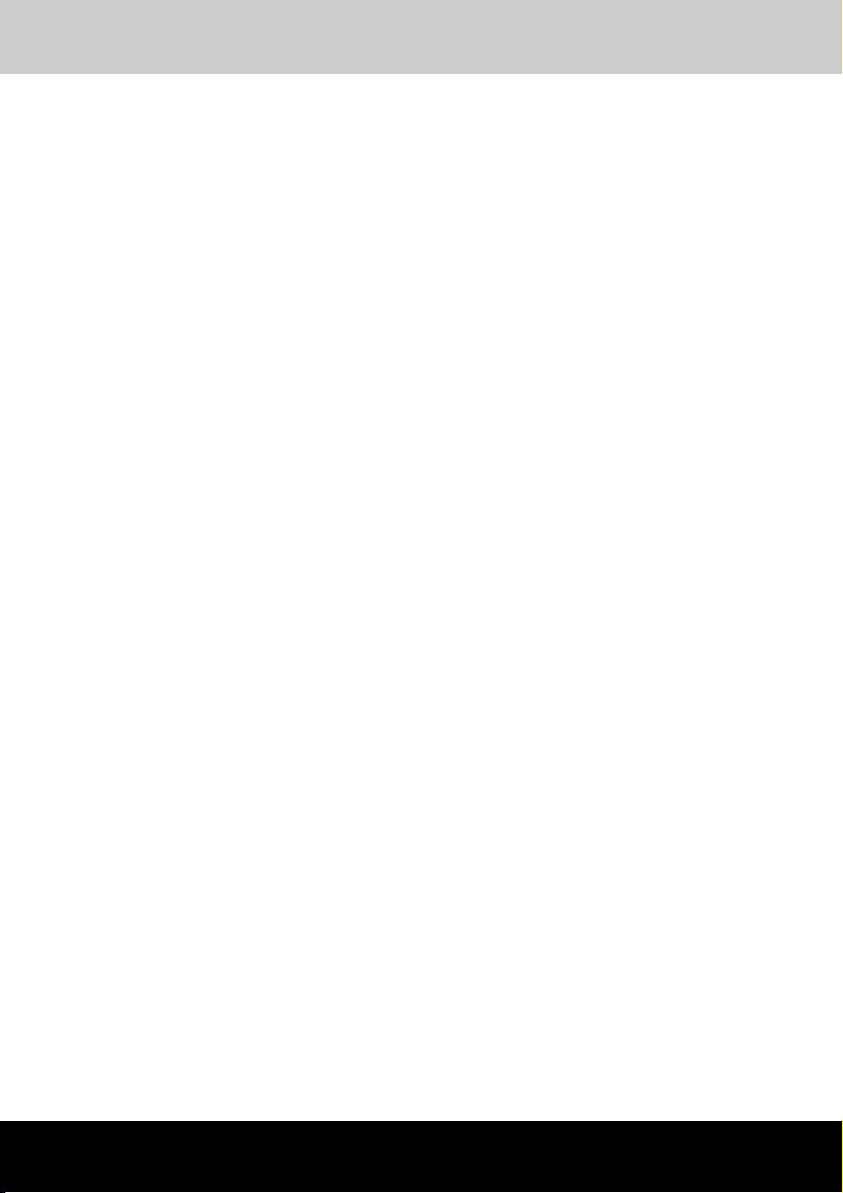
Qosmio F10
Меры предосторожности общего характера
При разработке компьютеров корпорация TOSHIBA руководствуется
оптимальными требованиями к безопасности, стремлением свести к
минимуму напряжение пользователя при работе с оборудованием,
портативность которого не должна сказываться на его
характеристиках. В свою очередь, пользователь должен соблюдать
определенные меры предосторожности, для того чтобы снизить риск
травматизма или повреждения компьютера.
Настоятельно рекомендуем ознакомиться с изложенными далее
мерами предосторожности общего характера и обращать внимание на
предостережения, встречающиеся в тексте данного руководства. См.
также руководство по технике безопасности.
Травмы, вызванные перенапряжением
Внимательно ознакомьтесь с руководством по технике
безопасности. В нем рассказывается о том, как избежать
перенапряжения рук и запястий при интенсивной работе на
клавиатуре. Сведения об организации рабочего места, соблюдении
требований к осанке и освещению, способствующих снижению
физического напряжения, изложены в главе 3, Приступаем к работе.
Травмы, вызванные перегревом
■ Избегайте длительного физического контакта с компьютером.
Длительная эксплуатация аппарата может привести к
интенсивному нагреванию его поверхности. При кратковременном
контакте температура может показаться невысокой, однако
продолжительный физический контакт с компьютером (например,
когда он лежит на коленях, или руки долго лежат на упоре для
запястий) чреват легким ожогом кожи.
■ При длительной эксплуатации компьютера избегайте
соприкосновения с металлической пластиной, прикрывающей
порты ввода-вывода из-за ее возможного нагрева.
Руководство пользователя xxiii
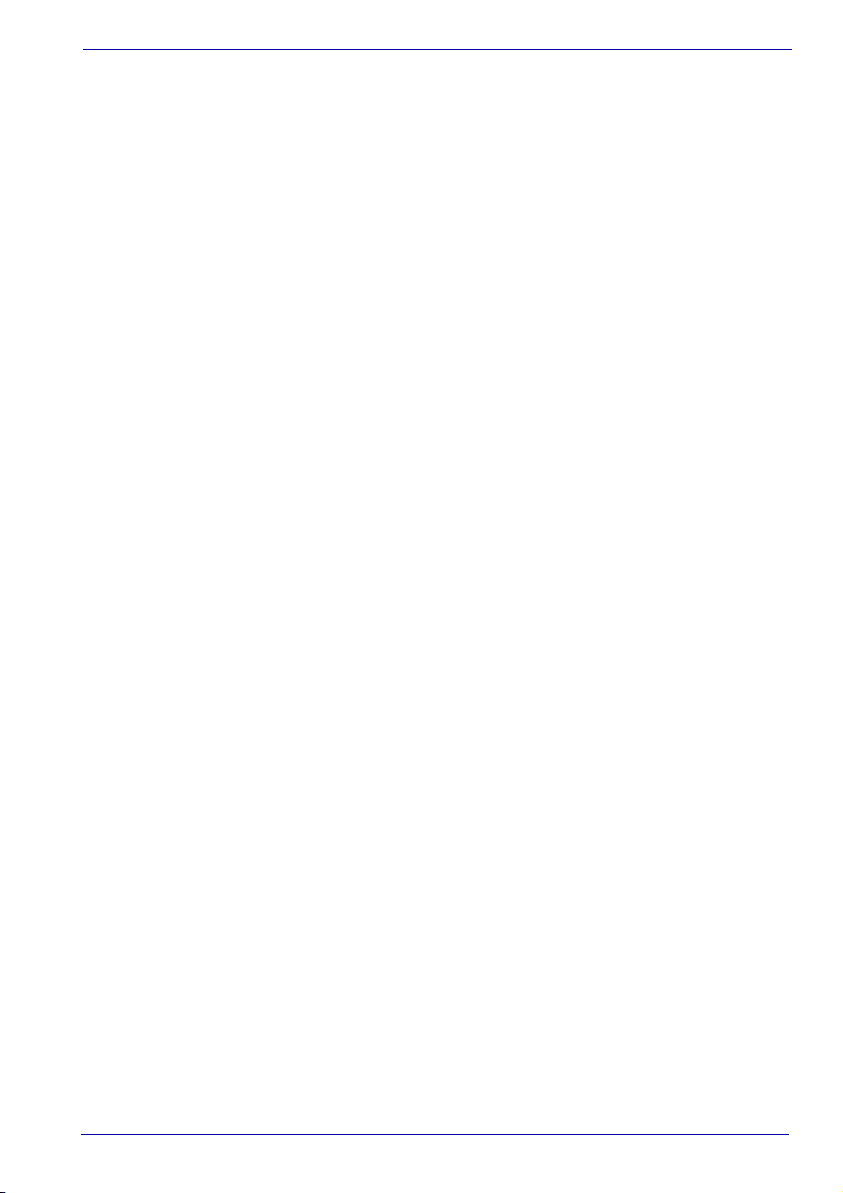
Меры предосторожности общего характера
■ В процессе эксплуатации возможно нагревание поверхности
адаптера переменного тока, что не является признаком его
неисправности. При необходимости транспортировки сетевого
адаптера сначала отключите его и дайте ему остыть.
■ Не размещайте адаптер переменного тока на поверхности,
чувствительной к нагреву, во избежание ее повреждения.
Повреждения в результате давления или ударов
Не подвергайте корпус компьютера сильному давлению, избегайте
резких ударов. Избыточное давление или удары могут вызвать
повреждение компонентов компьютера или сбои в его работе.
Перегрев плат PC Card
Продолжительная эксплуатация некоторых плат PC Card вызывает их
нагревание. Перегрев платы PC Card может привести к ошибкам или
нестабильной работе. Кроме того, соблюдайте меры
предосторожности при удалении из компьютера устройства PC Card,
которое использовалось в течение длительного времени.
Мобильные телефоны
Использование мобильных телефонных аппаратов может вызвать
помехи в акустической системе компьютера. Угроза повреждения
самого компьютера при этом отсутствует, однако рекомендуется
пользоваться мобильным телефонным аппаратом на расстоянии не
менее 30 см от компьютера.
Замечания
■ Максимальный уровень яркости дисплея возможен только при
работе от источника переменного тока. При работе от батарейного
источника питания яркость экрана снижается и повысить ее
невозможно.
■ Все изображения воспроизведены в целях иллюстрации.
■ Через некоторое время (в зависимости от интенсивности
эксплуатации компьютера) яркость ЖК-дисплея уменьшится. Это
нормальное явление для ЖК-дисплеев.
■ О работе с программой QosmioPlayer
TM
■ Qosmio
работы программы Qosmio
видеозаписи отключена.
■ Расход заряда батареи
■ QosmioTMPlayer не является приложением Windows. При
использовании проигрывателя будет тратиться больший заряд
батареи, чем при работе подобных приложений операционной
системы Windows.
■ Замечания относительно показателей производительности
центрального процессора
Руководство пользователя xxiv
Player не является приложением Windows. Во время
TM
Player функция аудио- или
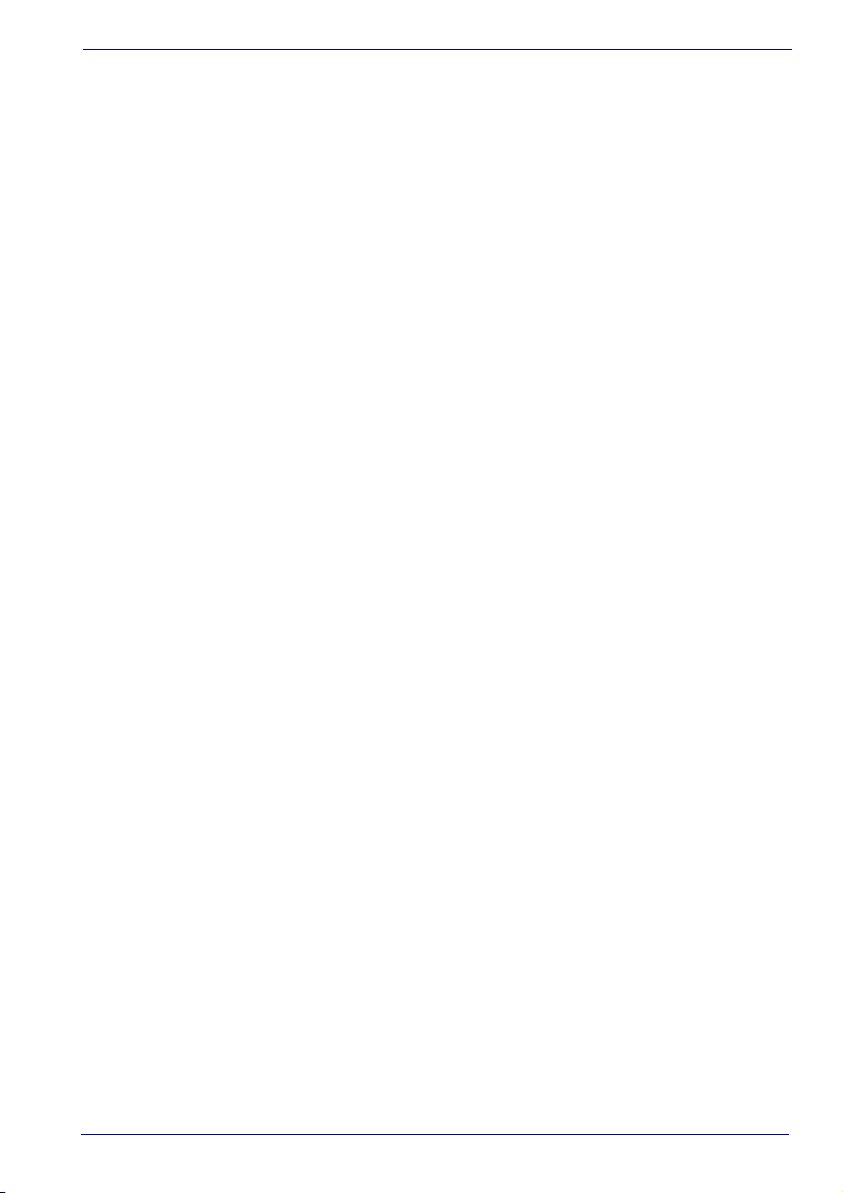
Меры предосторожности общего характера
На показатели производительности процессора компьютера могут
влиять следующие факторы:
■ использование определенных внешних периферийных
устройств;
■ питание от аккумуляторной батареи, а не от сети;
■ использование некоторых мультимедийных, графических и
видеоприложений;
■ подключение к обычным телефонным линиям или
низкоскоростным каналам связи;
■ применение сложного программного обеспечения,
используемого в компьютерном моделировании, например,
высококлассных систем автоматизированного проектирования;
■ одновременное использование нескольких функций или
приложений;
■ эксплуатация компьютера в местности с низким атмосферным
давлением (на высотах, превышающих 1000 метров над
уровнем моря);
■ эксплуатация компьютера при температурах, выходящих за
границы диапазона 5–30 °C, или выше 25 °C на больших
высотах (все температурные ограничения взяты
приблизительно и могут отличаться в зависимости от модели
компьютера; более подробную информацию см. в приложении
A или на веб-сайте компании TOSHIBA –
www.pcsupport.toshiba.com).
Показатели производительности процессора могут также отличаться
от указанных в технических характеристиках из-за особенностей
конфигурации.
В определенных обстоятельствах компьютер может отключиться
автоматически в результате активизации защитной функции,
предотвращающей потерю данных или повреждение изделия при
работе в условиях, выходящих за рамки рекомендованных. Во
избежание потери данных регулярно делайте их резервные копии на
внешних носителях. Оптимальная производительность компьютера
обеспечивается его эксплуатацией только в рекомендованных
условиях. Дополнительные ограничения см. в разделе «Условия
окружающей среды» приложения A. За более подробной
информацией обращайтесь в службу технического обслуживания и
поддержки корпорации TOSHIBA.
■ ЖК-дисплей обладает приблизительно такой же яркостью, как
экраны телевизионных аппаратов. Настройте яркость дисплея
таким образом, чтобы избежать дополнительной нагрузки на глаза.
■ Технология защиты от копирования, применяемая в некоторых
носителях, может ограничить или сделать невозможным просмотр
такого носителя или запись информации на него.
■ Функция улучшения звука SRS работает только в операционной
системе Microsoft Windows.
Руководство пользователя xxv
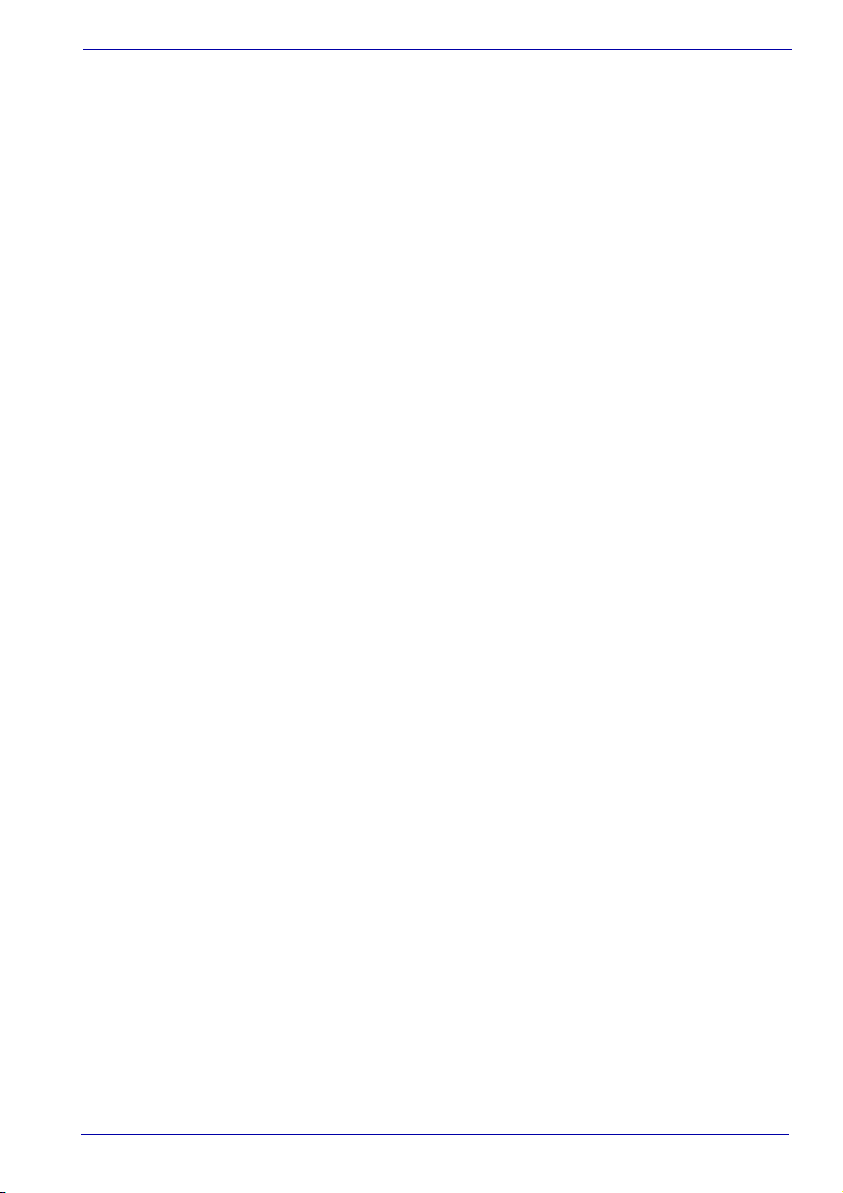
Меры предосторожности общего характера
■ Если компьютер используется в грозу, а также если ТВ-тюнер
подключается к внешней антенне, для питания компьютера
необходимо использовать источник переменного тока. Адаптер
переменного тока обеспечивает определенный уровень защиты от
повреждения устройства в результате поражения молнией, хотя и
не может полностью предотвратить такое повреждение. Для того
чтобы исключить такую возможность, не работайте с компьютером
во время грозы.
■ 1 Гигабайт (Гб) – это 1000 x 1000 x 1000 = 1000 000 000 байт, если
использовать степени числа 10. Однако операционная система
компьютера использует для определения емкости диска степени
числа 2, то есть 1 Гб будет равняться 1024 x 1024 x 1024 = 1073 741
824 байт. Таким образом, система может сообщить, что емкость
диска (в гигабайтах) меньше. Свободная емкость жесткого диска
также будет меньше при наличии одной или нескольких
предварительно установленных операционных систем, таких как
операционные системы компании Microsoft, а также приложений
или мультимедийных данных. Действительная емкость
отформатированного жесткого диска может варьироваться.
Жидкокристаллический дисплей
Цветной ЖК-дисплей TFT изготовлен по технологии, обеспечивающей
очень высокую яркость.
Несколько последовательных точек на дисплее могут не гореть, или
наоборот, гореть всегда, что не является неисправностью.
Остаточное изображение
Остаточное изображение – это явление, возникающее на экране после
резкой смены изображения, которое было на экране в течение
сравнительно долгого времени. Остаточное изображение постепенно
исчезнет. Однако, если изображение отображалось в течение очень
долгого времени, оно может по прежнему оставаться на экране. Не
следует оставлять на экране одно и то же изображение в течение
долгого времени. Для того чтобы этого избежать, можно использовать
различный фон или экранные заставки.
Для предотвращения появления остаточного изображения
предназначены две функции. Первая из них – функция Monitor Power
OFF («Отключение монитора») утилиты Toshiba Power Saver, которая
позволяет автоматически отключать питание дисплея. Вторая функция
– Screen Saver («Экранная заставка») в диалоговом окне Display
Properties («Свойства дисплея»), с помощью которой содержимое
экрана автоматически изменяется. Обе функции по умолчанию
включены.
Руководство пользователя xxvi
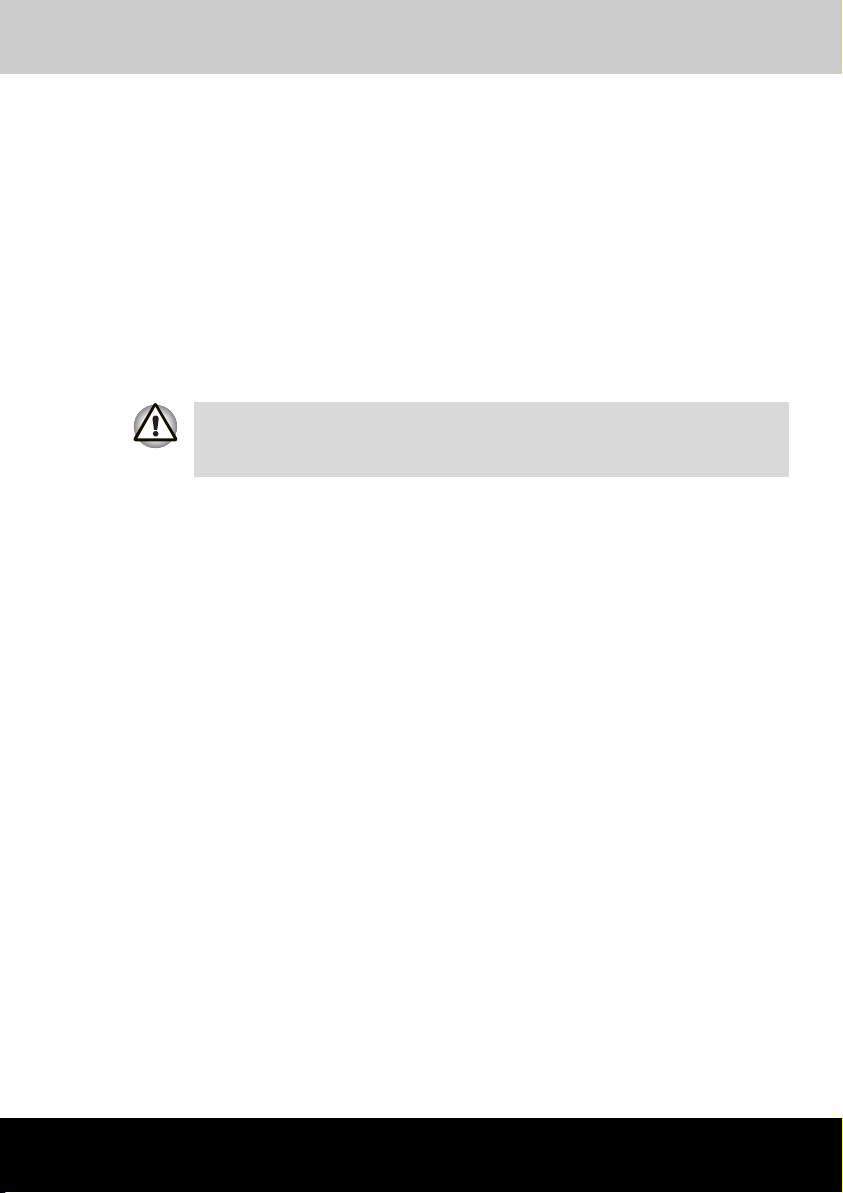
Qosmio F10
Введение
В данной главе содержится перечень оборудования, входящего в
комплект поставки компьютера, а также рассказывается о функциях,
компонентах и приспособлениях компьютера.
Некоторые из описанных здесь функций могут работать
неправильно, если используется операционная система, отличная
от предустановленной на фабрике компании TOSHIBA.
Перечень оборудования
Распакуйте компьютер. Сохраните коробку и упаковочные материалы
для использования в будущем.
Аппаратное обеспечение
Проверьте наличие следующих компонентов:
■ Qosmio F10Портативный персональный компьютер
■ Адаптер переменного тока и шнур питания
■ Кабель Monitor-in
■ Пульт дистанционного управления (только для моделей с
ТВ-тюнером)
■ Приемное устройство пульта дистанционного управления
(только для моделей с ТВ-тюнером)
■ Кабель инфракрасного передатчика (только для моделей с
ТВ-тюнером)
■ Адаптер антенны (только для моделей с ТВ-тюнером)
Глава 1
Руководство пользователя 1-1
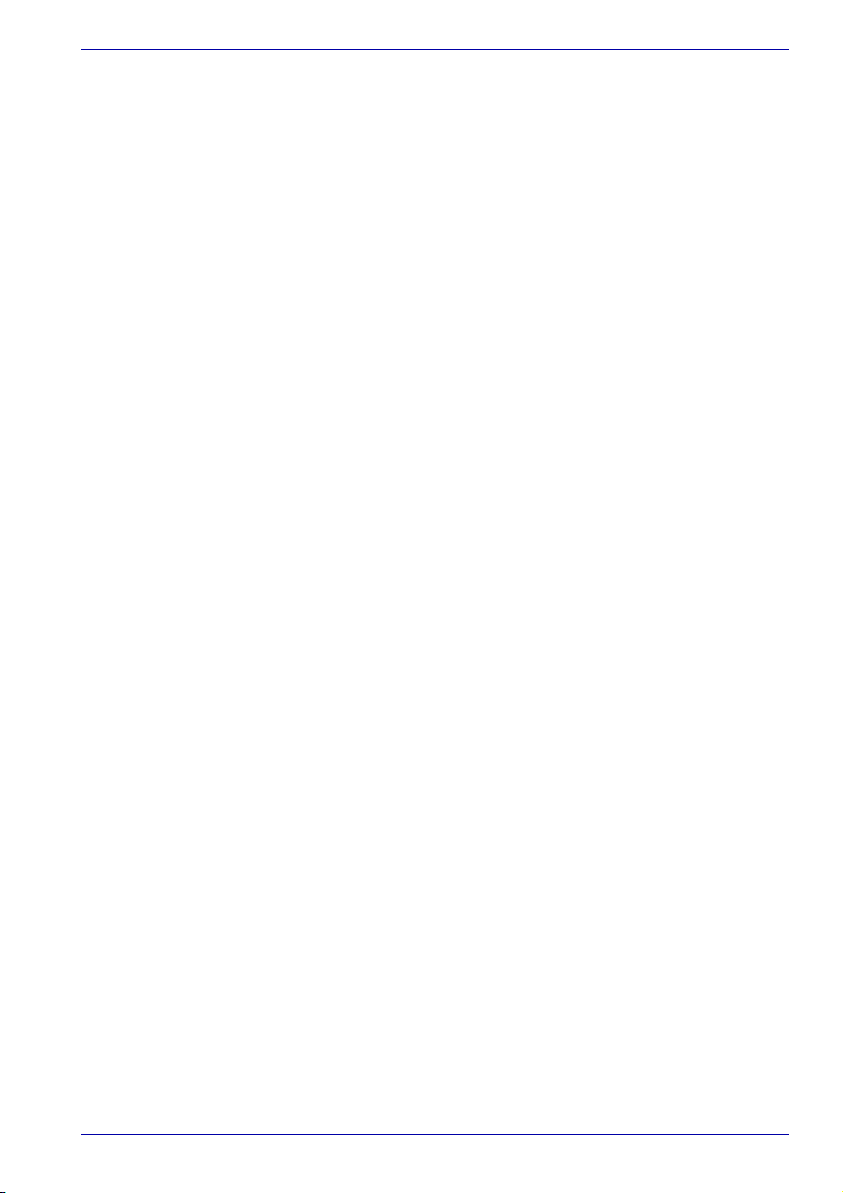
Программное обеспечение
Операционная система Microsoft® Windows XP Home
Edition
■ На компьютере установлено следующее программное
обеспечение:
■ Операционная
■ Утилиты TOSHIBA
■ Программный DVD-проигрыватель
■ Утилита TOSHIBA Power Saver
■ Утилита TOSHIBA ConfigFree
■ Утилита TOSHIBA Console
■ Утилита TOSHIBA Controls
■ Утилита TOSHIBA PC Diagnostic Tool
■ Утилита TOSHIBA Touch and Launch
■ Утилита TOSHIBA Touchpad On/Off
■ Утилита TOSHIBA Zooming
■ Утилита TOSHIBA Picture Enhancement
■ Утилита TOSHIBA SD Memory Card Format
■ Утилита TOSHIBA Acoustic Silencer
■ Утилита TOSHIBA Audio Effect
■ Утилита TOSHIBA Hotkey для подключенных к компьютеру
дисплеев
■ Утилита TOSHIBA Display Device Change
■ Утилита TOSHIBA Password
■ Утилита Wireless Hotkey
■ Интерактивное руководство
■ Диск-реаниматор (DVD)
■ CD-диск с инструментальными средствами и утилитами TOSHIBA
система Microsoft® Windows XP Home Edition
Введение
Руководство пользователя 1-2
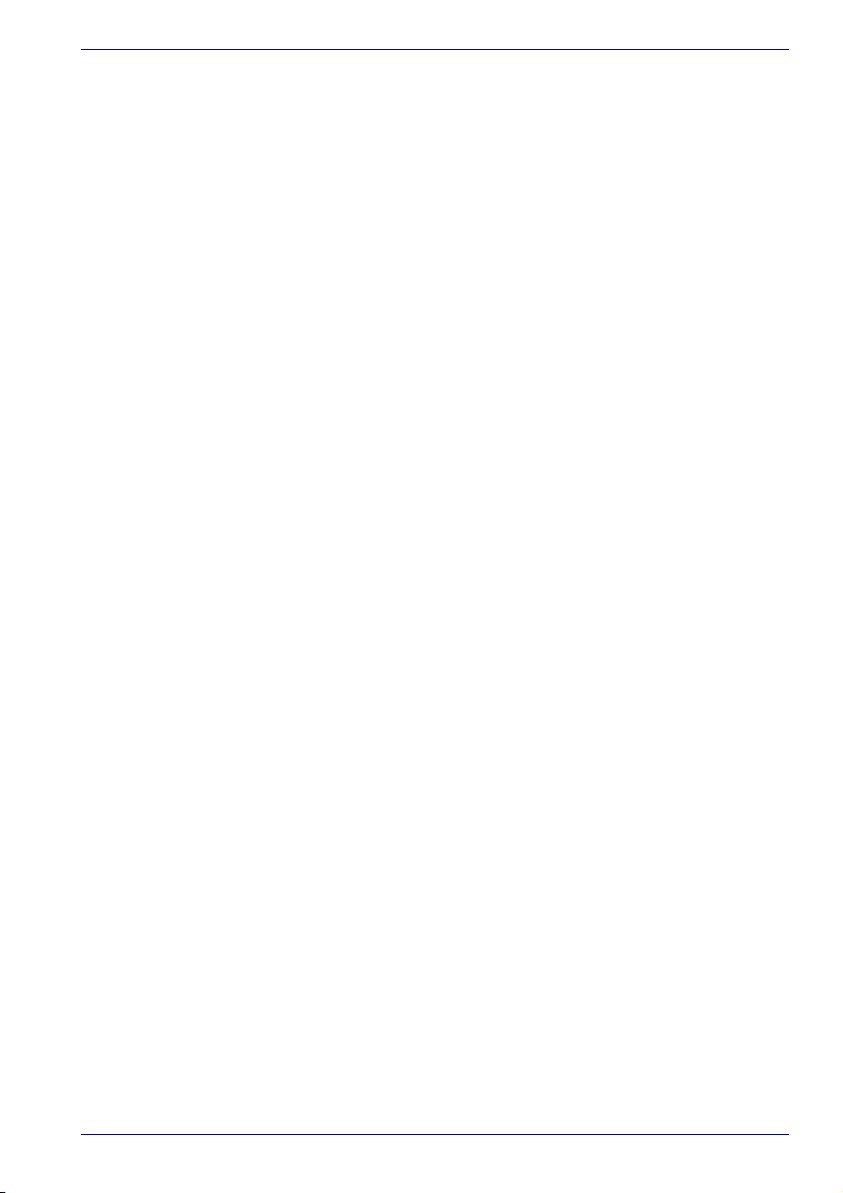
Введение
Операционная система Microsoft® Windows XP Media
Center Edition
■ На компьютере установлено следующее программное
обеспечение:
®
■ Операционная система Microsoft
Edition
■ Утилиты TOSHIBA
■ Программный DVD-проигрыватель
■ Утилита TOSHIBA Power Saver
■ Утилита TOSHIBA Console
■ Утилита TOSHIBA Controls
■ Утилита TOSHIBA PC Diagnostic Tool
■ Утилита TOSHIBA Touch and Launch
■ Утилита TOSHIBA Touchpad On/Off
■ Утилита TOSHIBA Zooming
■ Утилита TOSHIBA Picture Enhancement
■ Утилита TOSHIBA ConfigFree
■ Утилита TOSHIBA SD Memory Card Format
■ Утилита TOSHIBA Acoustic Silencer
■ Утилита TOSHIBA Audio Effect
■ Утилита TOSHIBA Hotkey Utility for Display Devices
■ Утилита TOSHIBA Display Device Change
■ Утилита TOSHIBA Password
■ Беспроводные горячие клавиши
■ Интерактивное руководство
■ Диск-реаниматор (DVD)
■ Диск-реаниматор QosmioPlayer
■ CD-диск с инструментальными средствами и утилитами TOSHIBA
Windows XP Media Center
Документация
■ Руководство пользователя портативного персонального
компьютера Qosmio F10
■ Qosmio F10Краткое руководство
■ Руководство по технике безопасности
■ Сведения о гарантийных обязательствах
В случае отсутствия каких-либо из вышеперечисленных компонентов
или наличия повреждений незамедлительно обратитесь к поставщику
оборудования.
Руководство пользователя 1-3
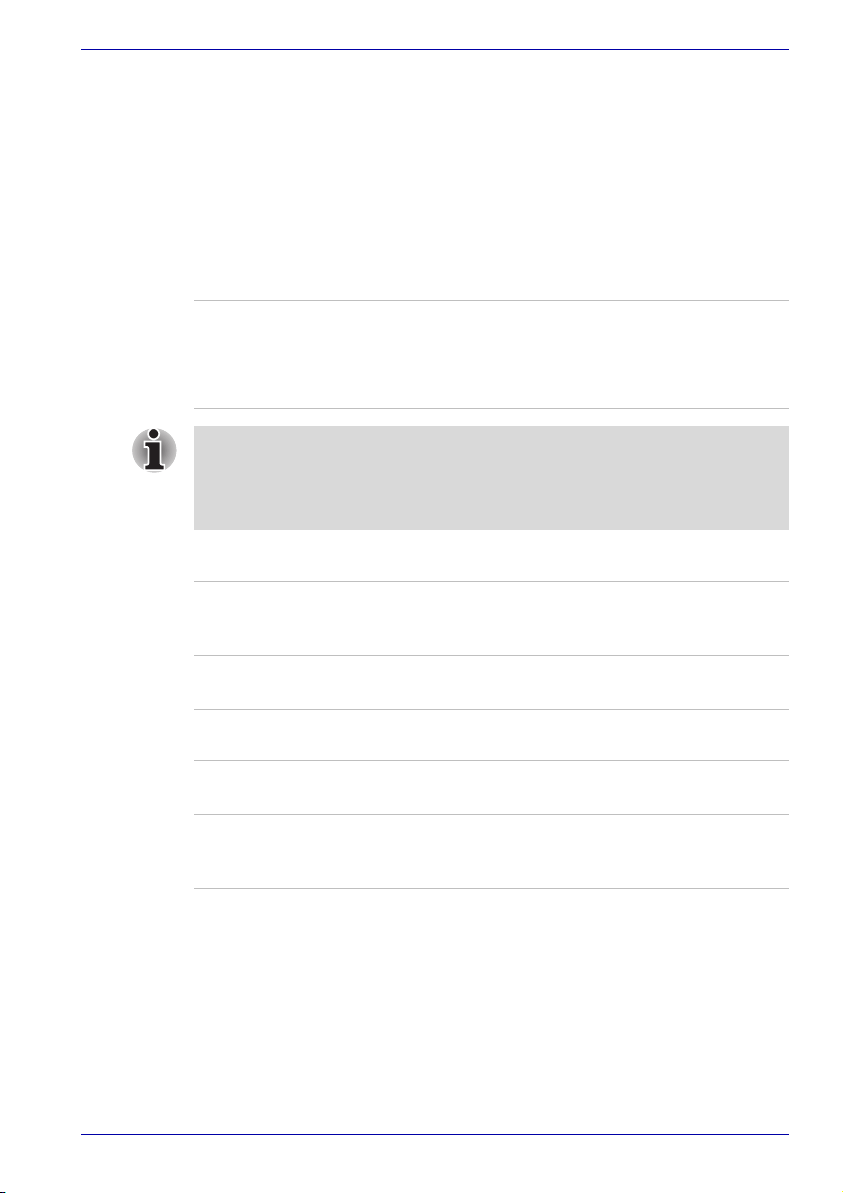
Функциональные возможности
Для обеспечения компактности, высокой надежности и минимизации
веса компьютеров компания TOSHIBA широко применяет технологию
больших интегральных схем (Large Scale Integration, сокращенно LSI)
на комплементарных структурах «металл-оксид-полупроводник»
(КМОП). Данная модель компьютера имеет нижеперечисленные
компоненты:
Процессор
Введение
Встроенный
Компьютер оснащен процессором Intel
Pentium
®
M с 2 Мб кэш-памяти второго
®
уровня. Поддерживается также технология
Enhanced Intel
®
SpeedStep™.
В некоторых моделях этой серии используется технология Intel®
TM
Centrino
, которая основана на трех различных технологиях – Intel®
Pentium® M, Intel® PRO/Wireless Network Connection и Intel® 855
Chipset Family.
ОЗУ
Разъемы В два гнезда разъемов можно установить
Видеопамять Для передачи изображения установлен
модули памяти емкостью 256, 512 или 1024
Мб (максимальная общая емкость – 2048 Мб).
модуль видеопамяти емкостью 64 или 128 Мб.
Питание
Аккумуляторная
батарея
Батарея RTC Внутренняя энергонезависимая батарея
Источником питания компьютера служит одна
аккумуляторная ионно-литиевая батарея.
служит для снабжения питанием часов
реального времени (RTC) и календаря.
Руководство пользователя 1-4
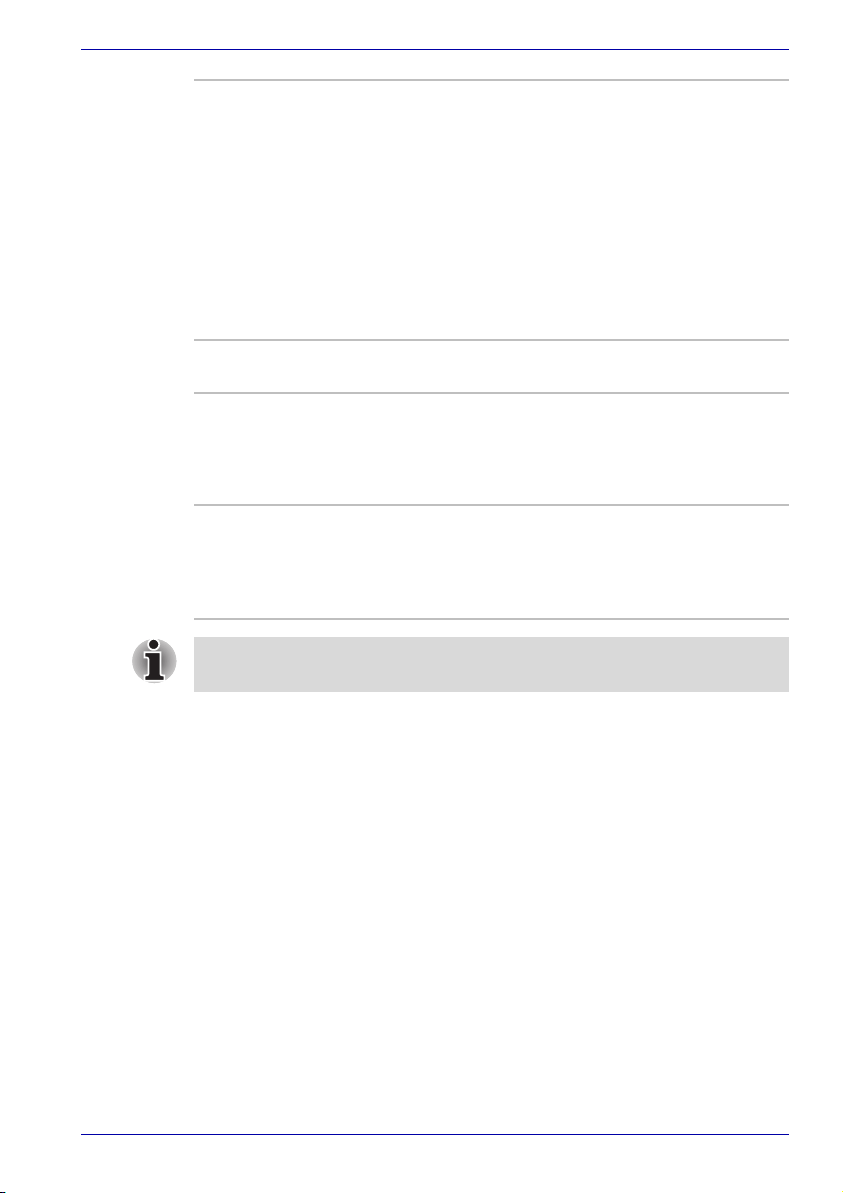
Введение
Адаптер
переменного тока
Адаптер переменного тока служит источником
питания системы и используется для
перезарядки аккумуляторной батареи при
истощении ее заряда. В комплект поставки
адаптера входит отделяемый шнур питания.
Будучи универсальным, адаптер работает от
переменного тока с напряжением в диапазоне
от 100 до 240 В, при этом напряжение на
выходе варьируется в зависимости от модели.
Использование адаптера
нерекомендованного типа может привести к
повреждению компьютера.
Дисковые накопители
Жесткий диск Возможны три варианта комплектации.
■ 60,0 млрд. байт (55,88 Гб)
■ 80,0 млрд. байт (74,52 Гб)
■ 100,0 млрд. байт (93,16 Гб)
Дисковод для
флоппи-дисков с
интерфейсом USB
(дополнительное
устройство)
Компьютер оснащен одним из приводов оптических носителей,
описанных ниже.
Предназначен для 3 1/2-дюймовых флоппидисков емкостью 1,44 Мб или 720 Кб.
Подключается к порту USB.
Руководство пользователя 1-5
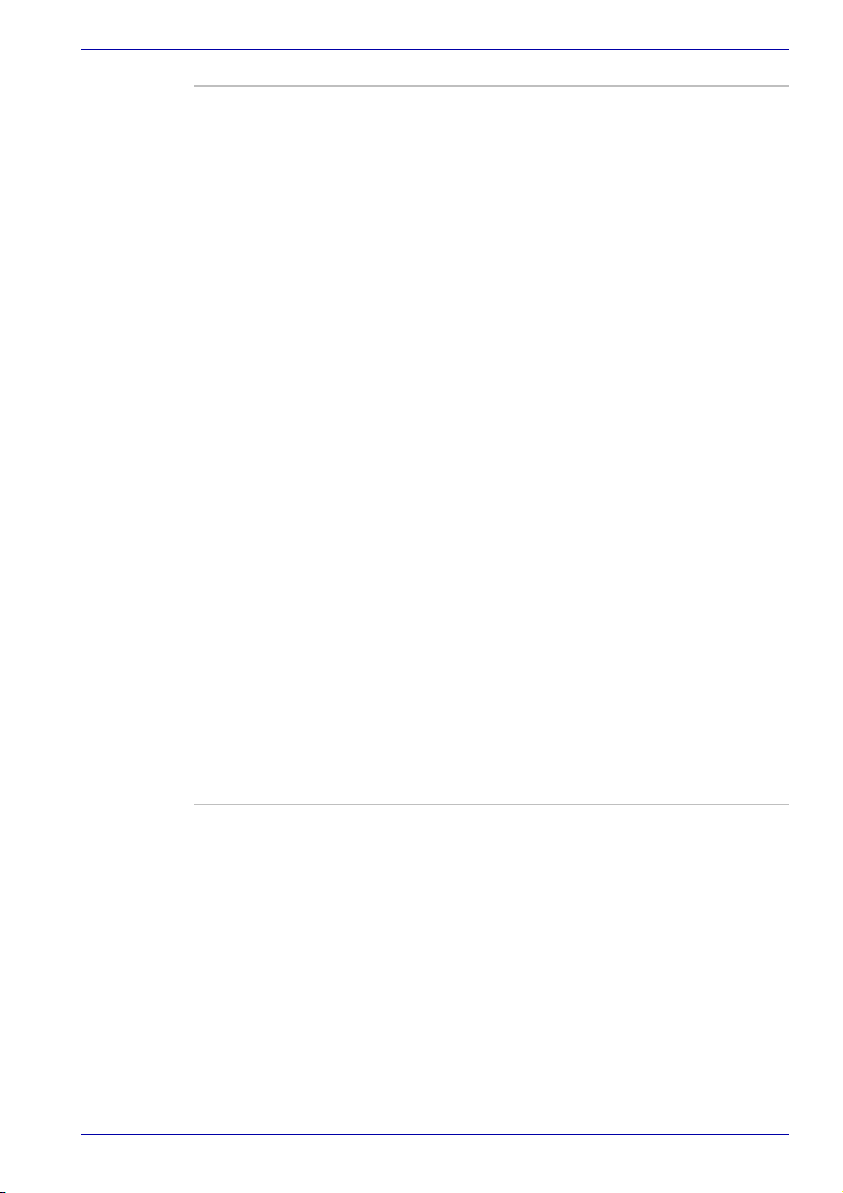
Введение
Дисковод DVD
Super Multi
Некоторые модели поставляются с
полноразмерным модульным дисководом
DVD Super Multi, способным записывать
данные на перезаписываемые CD- и DVDдиски, а также воспроизводить CD- и DVDдиски диаметром 12 или 8 см без
дополнительного адаптера. Максимальная
скорость считывания данных с дисков DVDROM – 8-кратная, с дисков CD-ROM – 24кратная. Максимальная скорость записи на
диски CD-R – 24-кратная, на диски CD-RW –
10-кратная, на диски DVD-R и DVD+R – 8кратная, на диски DVD-RW и DVD+RW – 4кратная, на диски DVD-RAM – 3-кратная.
Привод поддерживает следующие типы
дисков:
■ DVD-ROM
■ DVD-Video
■ DVD-R
■ DVD-RW
■ DVD+R
■ DVD+RW
■ CD-DA
■ CD-Text
■ CD-R
■ CD-RW
■ Photo CD™ (одно- и многосеансовая
запись)
■ CD-ROM Mode 1, Mode 2
■ CD-ROM XA Mode 2 (Form1, Form2)
■ Enhanced CD (CD-EXTRA)
■ Метод адресации 2
Руководство пользователя 1-6
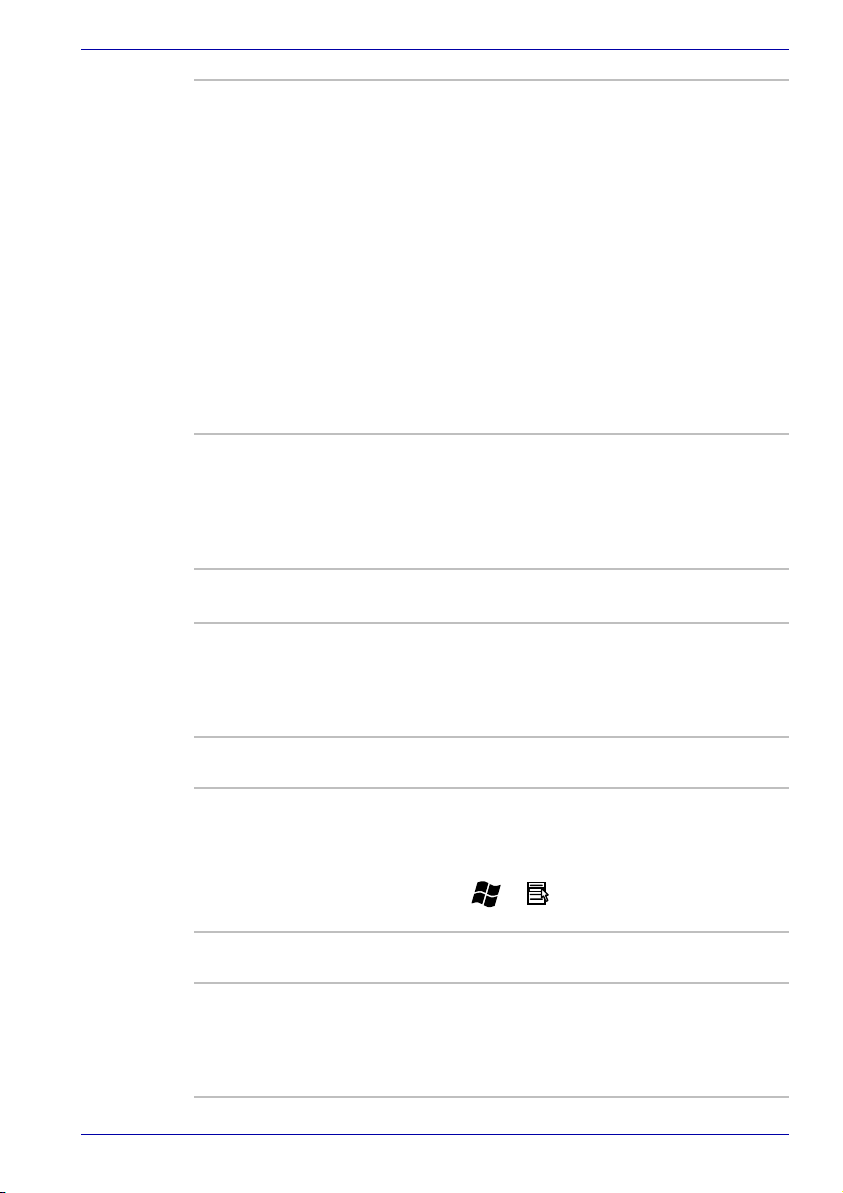
Введение
Дисковод DVD
Super Multi с
возможностью
двуслойной записи
Некоторые модели поставляются с
полноразмерным модульным дисководом
DVD Super Multi, способным записывать
данные на перезаписываемые CD- и DVDдиски, а также воспроизводить CD- и DVDдиски диаметром 12 или 8 см без
дополнительного адаптера. Максимальная
скорость считывания данных с дисков DVDROM – 8-кратная, с дисков CD-ROM – 24кратная. Максимальная скорость записи на
диски CD-R – 24-кратная, на диски CD-RW –
10-кратная, на диски DVD-R и DVD+R – 8кратная, на диски DVD+R DL – 2,4-кратная, на
диски DVD-RW и DVD+RW – 4-кратная, на
диски DVD-RAM – 3-кратная. Этот привод
поддерживает те же типы дисков, что и
привод DVD Super Multi (UJ-830).
Дисплей
Жидкокристаллическая панель компьютера поддерживает передачу
изображения с высоким разрешением. Для достижения
максимального комфорта и наилучшего качества изображения
дисплей можно наклонить под различными углами.
Встроенный TFT-дисплей 15,4", 32 млн. цветов, WXGA
Графический
конт роллер
(1280 x 800 пикселей).
Графический контроллер обеспечивает
максимальную производительность дисплея.
Дополнительную информацию см. в разделе
Контроллер дисплея и видеорежимы
приложения B.
Клавиатура
Встроенная 85 или 86 клавиш, совместима с расширенной
клавиатурой IBM
дополнительный цифровой сегмент,
выделенные клавиши управления курсором,
клавиши и . Дополнительную
информацию см. в главе 5, Клавиатура.
®
, встроенный
Координатно-указательное устройство
Встроенный
сенсорный
планшет
Руководство пользователя 1-7
Для управления перемещениями курсора по
экрану и прокрутки окон установлен
сенсорный планшет с управляющими
кнопками и кнопкой прокрутки,
расположенными на упоре для запястий.
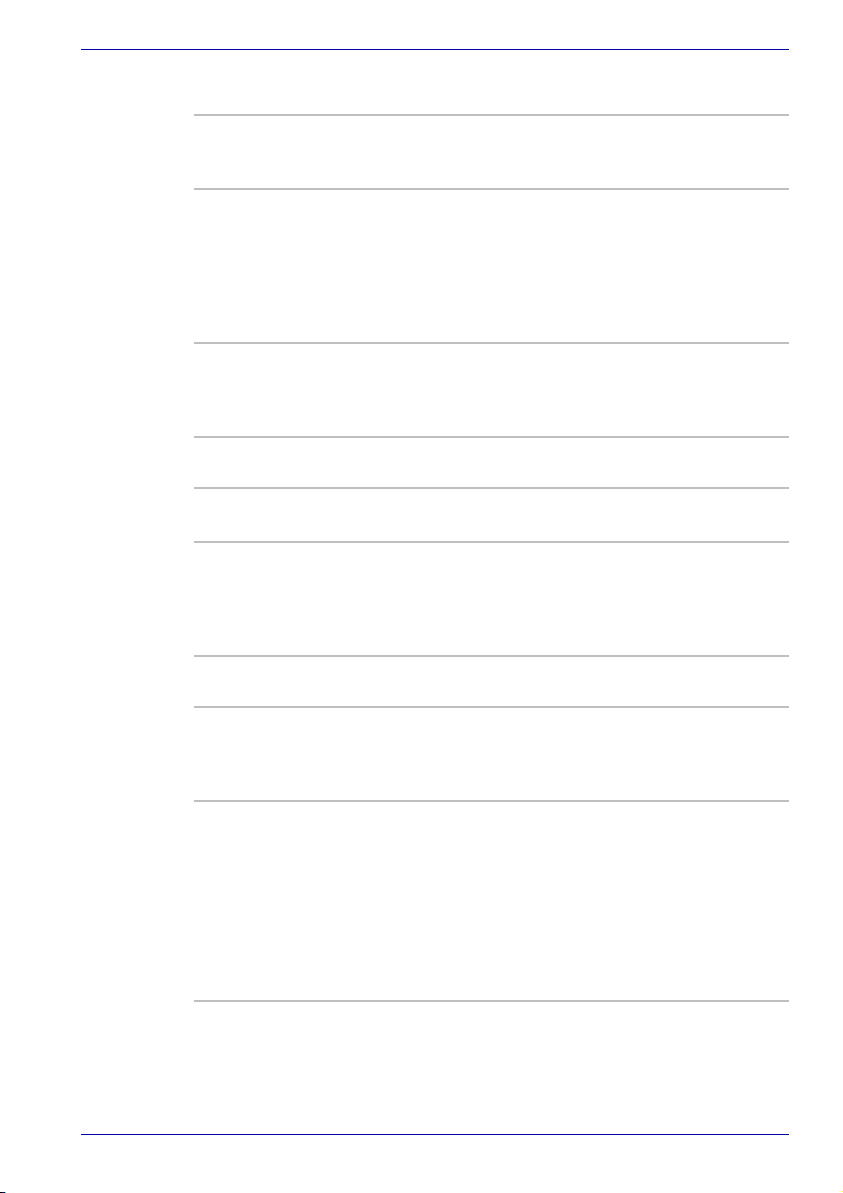
Порты
Введение
Внешний монитор Аналоговый порт VGA поддерживает
Порты
универсальной
последовательной
шины (USB 2.0)
Порт i.LINK™
(IEEE1394)
функции, совместимые со спецификацией
VESA DDC2B.
Компьютер оборудован портом
универсальной последовательной шины
(USB), совместимым со стандартом USB 2.0,
обеспечивающим скорость передачи данных в
40 раз выше аналогичного показателя
стандарта USB 1.1 (порт также поддерживает
стандарт USB 1.1).
Порт обеспечивает высокоскоростную
передачу данных непосредственно с внешних
устройств, например, с цифровых
видеокамер.
Разъемы
PC card В разъем устанавливается 5-миллиметровая
плата PC card типа II.
Разъем Bridge
media
Гнездо этого разъема используется для
подключения модулей памяти форматов SD
card, Memory Stick (Pro), xD picture card и
MultiMediaCard. См. главу 9, Дополнительные
устройства.
Мультимедийные средства
Звуковая система Звуковая подсистема, совместимая с ОС
Вход Monitor-in Используется для отображения видео с
Руководство пользователя 1-8
Windows, включает в себя встроенные
динамики и микрофон, а также гнезда для
подключения микрофона и наушников.
цифровой видеокамеры или
видеомагнитофона на встроенном ЖКдисплее.
Этот порт также можно использовать в
качестве порта линейного входа и для
подключения стереоустройств. См. раздел
Вход Monitor-in главы 9, «Дополнительные
устройства».
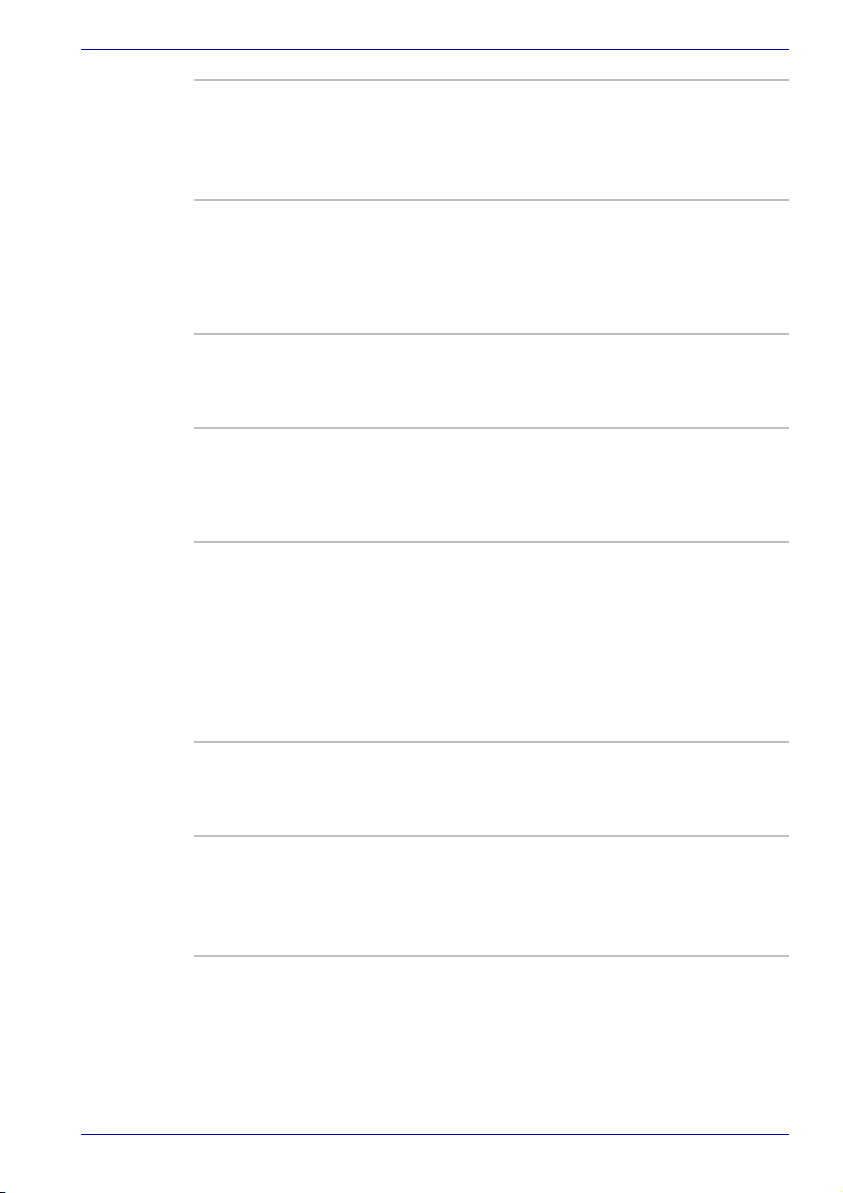
Введение
Порт
телевизионной
антенны
Входной порт
S-Video
Выходной порт
S-Video
Выходной порт
D-Video
Гнездо для
наушников (S/PDIF)
Встроенный ТВ-тюнер установлен на
некоторых моделях.
Для просмотра телевизионных программ на
компьютере или их записи подключите к
данному порту адаптер антенны.
Видеокамера или другое записывающее
устройство могут быть подключены к
компьютеру с помощью кабеля S-Video для
импорта видеоданных. Для этого подключите
кабель к данному порту. См. раздел Вход S-
Video главы 9, «Дополнительные устройства».
Выходной порт S-Video обеспечивает
передачу данных в формате NTSC или PAL на
внешние устройства. См. раздел Телевизор
главы 9, «Дополнительные устройства».
Выходной порт D-Video позволяет передавать
данные в формате 525i (480i), 525p (480p),
1125i (1080i) или 750p (720p) на внешние
устройства. См. раздел Телевизор главы 9,
«Дополнительные устройства».
К этому гнезду подключаются колонки или
стереонаушники (минимальное
сопротивление 16 Ом). При подключении к
гнезду колонки или наушников встроенные
динамики автоматически отключаются.
Данное гнездо может быть использовано
также в качестве гнезда S/PDIF и
обеспечивает подключение цифровых
оптических аппаратов связи.
Гнездо для
микрофона
3,5-миллиметровое мини-гнездо для
микрофона обеспечивает подключение
монофонического микрофона с трехжильным
шнуром для ввода звуковых сигналов.
Встроенный
ТВ-тюнер
Встроенный ТВ-тюнер установлен на
некоторых моделях.
Для того чтобы использовать ТВ-тюнер в ОС
Windows XP, запустите Media Center и
выберите пункт My TV из списка параметров.
Руководство пользователя 1-9

Введение
Окно
инфракрасного
приемника
Это окно датчика, принимающего сигналы с
пульта дистанционного управления.
Эта функция не поддерживается
операционной системой Windows XP Media
Center Edition.
Пульт
дистанционного
управления
Это устройство используется для управления
программой Media Center в ОС Windows или
проигрывателем QosmioPlayer (например, для
просмотра ТВ-программ или воспроизведения
CD- и DVD-дисков.
Приемное
устройство пульта
дистанционного
управления
Это устройство, принимающее сигналы с
пульта дистанционного управления.
Приемное устройство пульта дистанционного
управления поддерживается только моделями
с ОС Windows XP Media Center Edition.
Коммуникационные средства
Модем Встроенный модем обеспечивает обмен
данными, прием и передачу факсимильных
сообщений. Модем поддерживает протокол
V.90 (V.92). Скорость передачи данных и
факсов зависит от характеристик аналоговой
телефонной линии. Компьютер имеет гнездо
модема для подключения к телефонной
линии. Протоколы V.90 и V.92
поддерживаются в США, Канаде, Австралии,
Соединенном Королевстве, Франции и
Германии. В остальных странах
поддерживается только протокол V.90.
Сетевой адаптер Компьютер имеет встроенный сетевой
адаптер, который поддерживает стандарты
Ethernet LAN (10 Мбит/с, 10BASE-T) и Fast
Ethernet LAN (100 Мбит/с, 100BASE-TX).
Руководство пользователя 1-10

Введение
Беспроводное
сетевое
подключение
Отдельные компьютеры данной серии
дополнительно комплектуются платой
беспроводного сетевого интерфейса типа
mini-PCI, совместимой с другими сетевыми
системами, построенными на основе
радиотехнологии Direct Sequence Spread
Spectrum / Orthogonal Frequency Division
Multiplexing и отвечающими требованиям
стандарта IEEE802.11 (редакция А, В или G),
включая режим Turbo.
■ Теоретическая максимальная скорость –
54 Mбит/с (IEEE802.11a, 802.11g)
■ Теоретическая максимальная скорость –
11 Мбит/с (IEEE802.11b)
■ Теоретическая максимальная скорость –
108 Мбит/с (режим Turbo, оборудование
Atheros)
■ Выбор частотного канала (5 ГГц: редакция
A / 2,4 ГГц: редакция B/G)
■ Автоматическая настройка на несколько
каналов
■ Управление питанием платы
TM
■ Технология Atheros Super G
TM
AG
(модуль типа Atheros).
и Super
■ Шифрование данных в соответствии с
требованиями стандарта Wired Equivalent
Privacy (WEP) на основе 152-разрядного
алгоритма шифрования (модуль типа
Atheros).
■ Шифрование данных в соответствии с
требованиями стандарта Wired Equivalent
Privacy (WEP) на основе 128-разрядного
алгоритма шифрования (модуль типа
Intel).
■ Шифрование данные в соответствии с
требованиями стандарта Advanced
Encryption Standard (AES) на основе 256разрядного алгоритма шифрования
(модуль типа Atheros).
Переключатель
беспроводной
Данный переключатель включает и отключает
функцию беспроводной связи.
связи
Безопасность
Разъем
блокиратора
Руководство пользователя 1-11
Позволяет установить дополнительный
блокиратор для закрепления компьютера на
письменном столе или другом
крупногабаритном предмете.

Особые функции компьютера
Перечисленные далее функции либо являются уникальными для
компьютеров TOSHIBA, либо представляют собой дополнительные
возможности для удобства работы с компьютером.
Введение
«Горячие» клавиши Комбинации «горячих» клавиш позволяют
Функции «горячих» клавиш доступны только в ОС Windows и не
поддерживаются проигрывателем QosmioPlayer.
Автоматическое
отключение
питания дисплея
Автоматическое
отключение
жесткого диска
Автоматический
переход системы в
режим ожидания
или спящий режим
Дополнительный
сегмент
клавиатуры
быстро изменять настройку системы
непосредственно с клавиатуры без
использования программы конфигурации.
Эта функция автоматически отключает
встроенный дисплей при отсутствии ввода
данных с клавиатуры в течение
определенного промежутка времени. При
нажатии любой клавиши питание
восстанавливается. Для того чтобы указать
время ожидания, установите значение
параметра Monitor power off на вкладке Basic
Setup утилиты TOSHIBA Power Saver.
Эта функция автоматически отключает
питание жесткого диска при отсутствии
обращения к нему в течение определенного
времени. При обращении к жесткому диску
питание восстанавливается. Для того чтобы
указать время ожидания, установите значение
параметра HDD power off на вкладке Basic
Setup утилиты TOSHIBA Power Saver.
Эта функция автоматически переводит
систему в режим ожидания или спящий режим
при отсутствии ввода или обращения к
аппаратуре в течение заданного времени.
Задать соответствующий интервал времени и
выбрать режим ожидания или спящий режим
можно в поле System Standby and System на
вкладке Basic Setup утилиты TOSHIBA Power
Saver.
В клавиатуру встроен дополнительный
сегмент из десяти клавиш. Информацию о
работе с панелью см. в разделе
Дополнительный сегмент клавиатуры гл а в ы
5, «Клавиатура».
Руководство пользователя 1-12

Введение
Пароль на
включение питания
Можно использовать два уровня защиты
паролем: «администратор» и «пользователь».
Эта функция предотвращает
несанкционированный доступ к компьютеру.
Мгновенная защита Одна из «горячих» клавиш убирает
изображение с экрана и блокирует компьютер,
обеспечивая защиту данных.
Интеллектуальный
блок питания
Микропроцессор в блоке питания компьютера
определяет заряд батареи и рассчитывает ее
остаточную емкость. Он также защищает
электронные компоненты от таких
ненормальных условий, как, например,
перегрузка по напряжению питания от
адаптера переменного тока. Можно следить
за остаточной емкостью батареи. Для этого
служит функция Battery remaining утилиты
TOSHIBA Power Saver.
Режим экономии
заряда батареи
Эта функция позволяет экономить заряд
батареи. Режим экономии электроэнергии
можно выбрать в окне Profile утилиты
TOSHIBA Power Saver.
Включение и
отключение
питания при
открытии и
закрытии панели
дисплея
Эта функция отключает питание компьютера,
когда панель дисплея закрыта, и включает его
при открытии дисплея. Для включения
функции установите соответствующее
значение параметра When I close the lid в окне
Setup Action утилиты TOSHIBA Power Saver.
Автоматический
переход в спящий
режим при
разрядке батареи
Когда заряд батареи истощается до такой
степени, что дальнейшая работа компьютера
невозможна, система автоматически
переходит в спящий режим и прекращает
работу. Для включения функции установите
соответствующее значение на вкладке Setup
Action утилиты TOSHIBA Power Saver.
Рассеивание тепла Для защиты от перегрева центральный
процессор оснащен встроенным
температурным датчиком. При подъеме
температуры внутри компьютера до
определенного уровня включается
охлаждающий вентилятор либо снижается
тактовая частота процессора. Для включения
функции установите соответствующее
значение параметра Cooling Method на
вкладке Basic Setup утилиты TOSHIBA Power
Saver.
Руководство пользователя 1-13
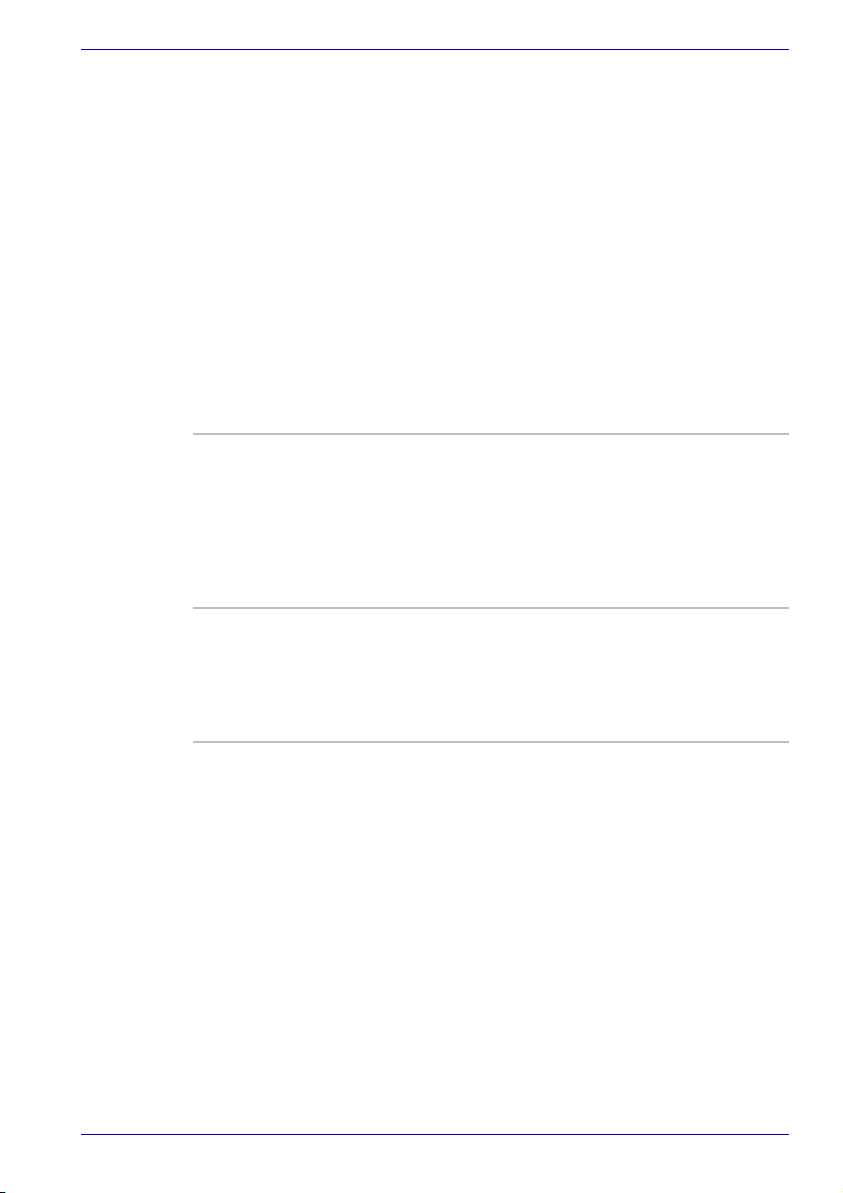
Введение
■ Режим
максимальной
производительно
сти
Сначала включается
вентилятор, затем при
необходимости
снижается тактовая
частота процессора.
■ Режим
нормальной
работы
Включение
вентилятора в
сочетании со
снижением тактовой
частоты процессора.
■ Оптимизированны
й расход заряда
батареи
Сначала снижается
тактовая частота
процессора, затем при
необходимости
включается функция
Cooling Method.
Спящий режим Эта функция позволяет выключить питание
без завершения работы программ.
Содержимое оперативной памяти
сохраняется на жестком диске. При
включении питания можно продолжать работу
с того момента, где она была остановлена.
Подробнее см. раздел Отключаем питание
главы 3, «Приступаем к работе».
Режим ожидания Если вам понадобилось прервать работу,
выключить компьютер можно и без выхода из
активных программ. Данные сохраняются в
памяти компьютера. При включении питания
можно продолжать работу с того момента, где
она была остановлена.
Руководство пользователя 1-14
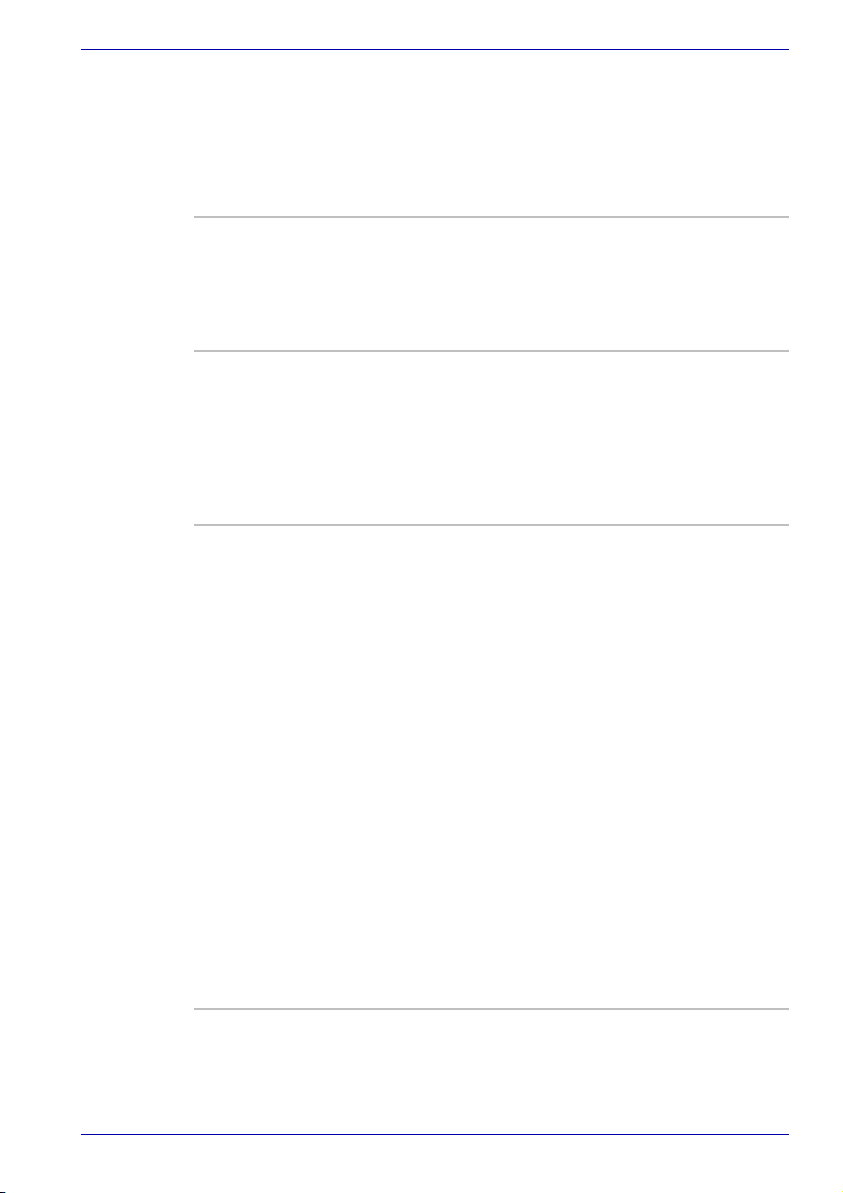
Утилиты
Введение
В данном разделе описываются предустановленные утилиты и
рассказывается о порядке их запуска. Подробную информацию см. в
электронных руководствах по каждой утилите, файлах справочной
системы и файлах readme.txt.
Утилита TOSHIBA
Power Saver
Утилита HW Setup Эта программа позволяет настроить
Утилита TOSHIBA
Controls
Для запуска этой программы управления
электропитанием нажмите на кнопку «Пуск»,
откройте панель управления, выберите
пункт «Производительность и
обслуживание» и щелкните по значку
TOSHIBA Power Saver.
аппаратное обеспечение в соответствии с
конкретными условиями работы и с
периферийными устройствами. Для запуска
этой программы нажмите на кнопку «Пуск» и
откройте панель управления. На панели
управления выберите значок TOSHIBA HW
Setup.
Эта утилита состоит из трех компонентов, с
помощью которых можно выполнить
следующие действия.
■ Buttons («Кнопки»):
■ Модель с ТВ-тюнером
Назначьте приложения кнопкам REC,
«Яркость», Monitor-in и TV-out.
■ Модель без ТВ-тюнера
Назначьте приложения кнопкам TV-out,
«Яркость», «Уменьшение» и
«Увеличение».
■ Media Apps («Мультимедийные
приложения»): установка режима для
клавиш управления аудио/видео. Выбор
приложения для воспроизведения звука и
изображения. Компонент доступен только
в ОС Windows XP Home Edition.
■ TOSHIBA Remote Control («Дистанционное
управление»): включение и отключение
функции TOSHIBA Remote Control.
Компонент доступен только в ОС Windows
XP Home Edition.
Руководство пользователя 1-15

Введение
Программный DVDпроигрыватель
Утилита TOSHIBA
Picture
Enhancement
Утилиты TOSHIBA
ConfigFree
Утилита TOSHIBA
Console
DVD-проигрыватель используется для
воспроизведения видеодисков DVD.
Управление функциями проигрывателя
осуществляется через экранный интерфейс.
Нажмите на кнопку «Пуск», выберите
последовательно пункты «Программы»,
InterVideo WinDVD, InterVideo WinDVD.
Данная утилита позволяет изменять качество
изображения в соответствии с окружающими
условиями и позволяет устанавливать
настройки для изображения с видеокамеры,
игры и т. д.
TOSHIBA ConfigFree –- это набор утилит,
обеспечивающих легкое управление
устройствами связи и сетевыми
соединениями. Утилита TOSHIBA ConfigFree
позволяет также обнаружить неполадки в
связи и создать профили для упрощенного
переключения между местонахождениями и
сетями связи. Для запуска утилиты ConfigFree
нажмите на кнопку «Пуск», выберите
последовательно пункты «Программы»,
TOSHIBA, Networking и щелкните по значку
ConfigFree.
Утилита TOSHIBA Console представляет
собой графический пользовательский
интерфейс, обеспечивающий доступ к
справочной системе и сервисным функциям.
Утилита TOSHIBA
Zooming
Позволяет увеличить или уменьшить размер
значков на рабочем столе или в окнах
программ.
Приложение
RecordNow! Basic
для компьютеров
TOSHIBA
Приложение позволяет записывать CD- и
DVD-диски различных форматов, включая
звуковые CD-диски, которые можно
воспроизводить на обычном
стереофоническом проигрывателе компактдисков, а также CD- и DVD-диски с данными,
на которых можно хранить файлы и папки с
жесткого диска. Программой можно
пользоваться на компьютерах, оснащенных
приводами DVD-ROM и CD-R/RW или DVD
Super Multi.
Руководство пользователя 1-16
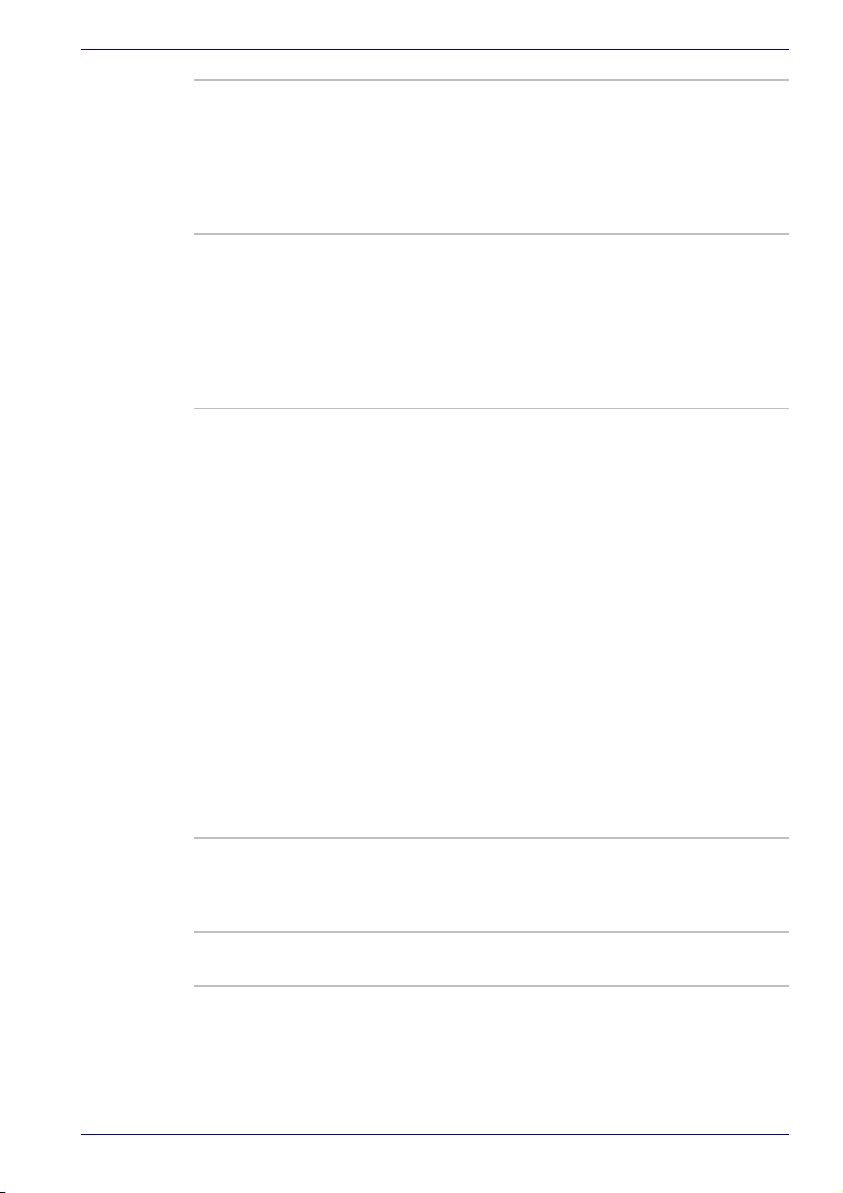
Введение
Программное
обеспечение DLA
для компьютеров
TOSHIBA
Утилита TOSHIBA
PC Diagnostic Tool
Утилита TOSHIBA
Touch and Launch
Программа DLA (Drive Letter Access)
обеспечивает возможность записи файлов
или папок на диски DVD+RW, DVD-RW или
CD-RW в пакетном режиме, используя для
обращения к диску его буквенное имя,
аналогично записи на флоппи-диск или любой
другой накопитель.
Утилита TOSHIBA PC Diagnostic Tool
отображает основную информацию о
компьютере. Также можно выполнить тест
встроенных устройств. Для запуска утилиты
TOSHIBA PC Diagnostic Tool нажмите на
кнопку «Пуск», выберите последовательно
пункты «Программы», TOSHIBA, Utility и
щелкните по значку PC Diagnostic Tool.
Утилита TOSHIBA Touch and Launch упрощает
выполнение ряда задач с помощью
сенсорного планшета. Утилиту TOSHIBA
Touch and Launch полезно применять при
выполнении следующих задач.
■ Открытие файла, значок которого на
рабочем столе закрыт окном другого
приложения.
■ Открытие веб-страницы, занесенной в
меню «Избранное» браузера Internet
Explorer.
■ Вывод на экран перечня открытых окон и
смена активного окна.
Помимо этого, утилита TOSHIBA Touch and
Launch может выполнять следующие функции
(при установке соответствующих настоек):
■ Запуск файла из указанной папки.
■ Быстрый запуск назначенных приложений,
которые используются наиболее часто.
Утилита TOSHIBA
Touchpad On/Off
Данная утилита имеет следующие функции.
Включение и выключение сенсорного
планшета с помощью комбинации клавиш Fn
+ F9.
Утилита TOSHIBA
Password
Руководство пользователя 1-17
Эта утилита позволяет установить пароль,
ограничивающий доступ к компьютеру.

Дополнительные устройства
Различные возможности расширения позволяют сделать компьютер
еще более мощным и удобным в работе. К ним относятся следующие
дополнительные устройства.
Введение
Дополнительные
модули ОЗУ
Аккумуляторная
батарея
Адаптер
переменного тока
Защитный замокблокиратор
Флоппи-дисковод с
интерфейсом USB
Зарядное
устройство для
батареи
Можно установить дополнительный модуль
памяти (PC2700 DDR) емкостью 256, 512 или
1024 Кб.
Дополнительную аккумуляторную батарею
можно приобрести у продавца оборудования
производства корпорации TOSHIBA.
Используйте ее для замены имеющегося
источника питания.
Если компьютер часто используется в разных
помещениях, целесообразно купить
дополнительный адаптер переменного тока
для каждого такого места, чтобы не носить его
с собой.
Имеется отверстие для подсоединения к
компьютеру стопорного троса в целях
предотвращения его кражи.
Флоппи-дисковод USB работает с дискетами
емкостью 1,44 Мб и 720 Кб. Он подключается
к порту USB. Дискеты емкостью 720 Кб в
операционной системе Windows XP
форматировать нельзя, но можно
использовать дискеты, отформатированные
ранее.
Зарядное устройство позволяет заряжать
дополнительные батареи вне компьютера.
Руководство пользователя 1-18

Qosmio F10
Глава 2
Путеводитель по компьютеру
В этой главе приводится описание различных компонентов
компьютера. Ознакомьтесь с каждым компонентом, прежде чем начать
работать с компьютером.
Корпуса некоторых ноутбуков проектируются так, чтобы в них
можно было реализовать все возможные конфигурации всей серии
изделий. Выбранная модель может не иметь всех функций и
характеристик, соответствующих значкам и переключателям,
изображенным на корпусе ноутбука, если эти функции не были
выбраны.
Вид спереди с закрытым дисплеем
На следующем рисунке показан вид компьютера спереди с закрытой
панелью дисплея.
Защелка дисплеяИндикаторы (1)
Окно инфракрасного приемника (на некоторых моделях)
Вид компьютера спереди с закрытым дисплеем
Индикаторы (1) Два индикатора позволяют следить за
состоянием питания от сети и емкостью
заряда. Дополнительную информацию см. в
разделе Индикаторы.
Руководство пользователя 2-1
Микрофон

Путеводитель по компьютеру
Окно
инфракрасного
приемника
Защелка дисплея Защелка фиксирует панель ЖК-дисплея в
Микрофон Встроенный микрофон позволяет записывать
Вид слева
На следующем рисунке показан вид компьютера слева.
Гнез до
замкаблокиратора
Вентиляционн
ые отверстия
Окно инфракрасного приемника установлено
на некоторых моделях.
Это окно датчика, принимающего сигналы с
пульта дистанционного управления, который
входит в комплект поставки компьютера.
Эта функция не поддерживается моделями с
ОС Windows XP Media Center Edition.
закрытом положении. Чтобы открыть дисплей,
сдвиньте защелку.
звук для использования приложениями. См.
раздел Звуковая система главы 4, «Изучаем
основы».
Порт
USB
Индикатор
разъема
Bridge media
Разъем Bridge
media
Плата PC card
Кнопка
извлечения
Индикатор переключателя
беспроводной связи
Гнездо замкаблокиратора
Индикатор переключателя
беспроводной связи
Вид компьютера слева
Порт i.LINK
(IEEE1394)
К этому гнезду подсоединяется стопорный
трос. Приобретаемый дополнительно
Гнездо
разъема PC
card
стопорный трос служит для прикрепления
компьютера к столу или другому крупному
предмету в целях предотвращения кражи.
Вентиляционные
отверст ия
Вентиляционные отверстия препятствуют
перегреву центрального процессора.
Не перекрывайте вентиляционные отверстия. Cледите, чтобы в
них не попадали посторонние предметы. Булавка или аналогичный
предмет могут повредить электронные схемы компьютера.
Руководство пользователя 2-2

Путеводитель по компьютеру
Индикатор
переключателя
Данный переключатель включает и
выключает функцию беспроводной связи.
беспроводной
связи
Находясь на борту самолета и в медицинских учреждениях,
переведите переключатель в положение «выключено». Проверьте
индикатор беспроводной связи. При отключении функции
беспроводной связи индикатор гаснет.
Индикатор
переключателя
беспроводной
Индикатор переключателя беспроводной
связи светится оранжевым при включении
функции беспроводной связи.
связи
Порт
универсальной
последовательной
шины
(USB 2.0)
С левой стороны компьютера расположен
порт универсальной последовательной шины.
Порт совместим со стандартом USB 2.0,
обеспечивающим скорость передачи данных
в 40 раз выше аналогичного показателя
стандарта USB 1.1.
Не допускайте попадания посторонних предметов в разъемы USB.
Булавка или аналогичный предмет могут повредить электронные
схемы компьютера.
Не все функции различных устройств с интерфейсом USB прошли
аттестацию на работоспособность. Некоторые из таких функций
могут выполняться со сбоями.
Разъем Bridge
media
Гнездо этого разъема используется для
подключения модулей памяти форматов SD
card, Memory Stick (Pro), xD picture card и
MultiMediaCard. См. главу 9, Дополнительные
устройства.
Не допускайте попадания посторонних предметов в гнездо разъема
Bridge media. Булавка или аналогичный предмет могут повредить
электронные схемы компьютера.
Руководство пользователя 2-3
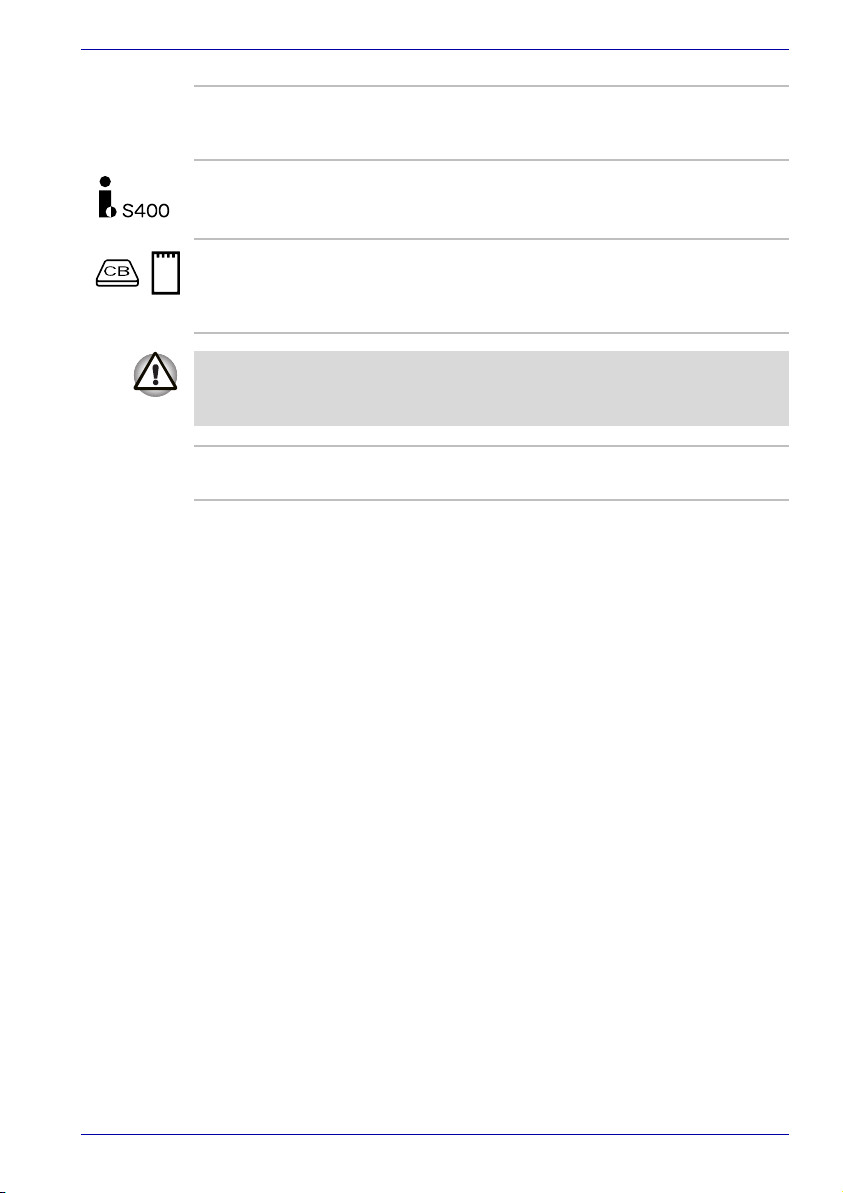
Путеводитель по компьютеру
Индикатор разъема
Bridge media
При обращении компьютера к разъему Bridge
media индикатор разъема Bridge media
светится зеленым.
Порт i.LINK
(IEEE1394)
Порт обеспечивает высокоскоростную
передачу данных с внешних устройств,
например, с цифровых видеокамер.
Гнездо разъема PC
card
В разъем PC card устанавливается 5миллиметровая плата типа II. Разъем
поддерживает 16-разрядные устройства PC
card и платы формата CardBus.
Не допускайте попадания посторонних предметов в разъем
PC card. Булавка или аналогичный предмет могут повредить
электронные схемы компьютера.
Кнопка извлечения
платы PC card
Извлечение платы PC card из гнезда разъема
PC card.
Руководство пользователя 2-4

Вид справа
На следующем рисунке показан вид компьютера справа.
Гнездо для наушников (S/PDIF)
Путеводитель по компьютеру
Гнездо для микрофона
Регулятор громкости
Регулятор
громкости
Гнездо для
наушников (S/PDIF)
Гнездо для
микрофона
Привод оптических
носителей
Порт
универсальной
последовательной
шины
(USB 2.0)
Привод оптических носителей
Вид компьютера справа
Порт USB
Регулировка громкости стереодинамиков или
стереофонических наушников.
К этому гнезду подключаются колонки или
стереонаушники (минимальное
сопротивление 16 Ом). При подключении к
гнезду колонки или наушников встроенные
динамики автоматически отключаются.
Данное гнездо может быть использовано
также в качестве гнезда S/PDIF для
подключения цифровых оптических
аппаратов связи.
3,5-миллиметровое мини-гнездо для
микрофона обеспечивает подключение
монофонического микрофона с трехжильным
шнуром.
Компьютер оснащен приводом DVD Super
Multi или приводом DVD Super Multi с
возможностью двуслойной записи.
С правой стороны компьютера расположен
порт универсальной последовательной шины.
Дополнительную информацию см. в разделе
Вид слева.
Руководство пользователя 2-5
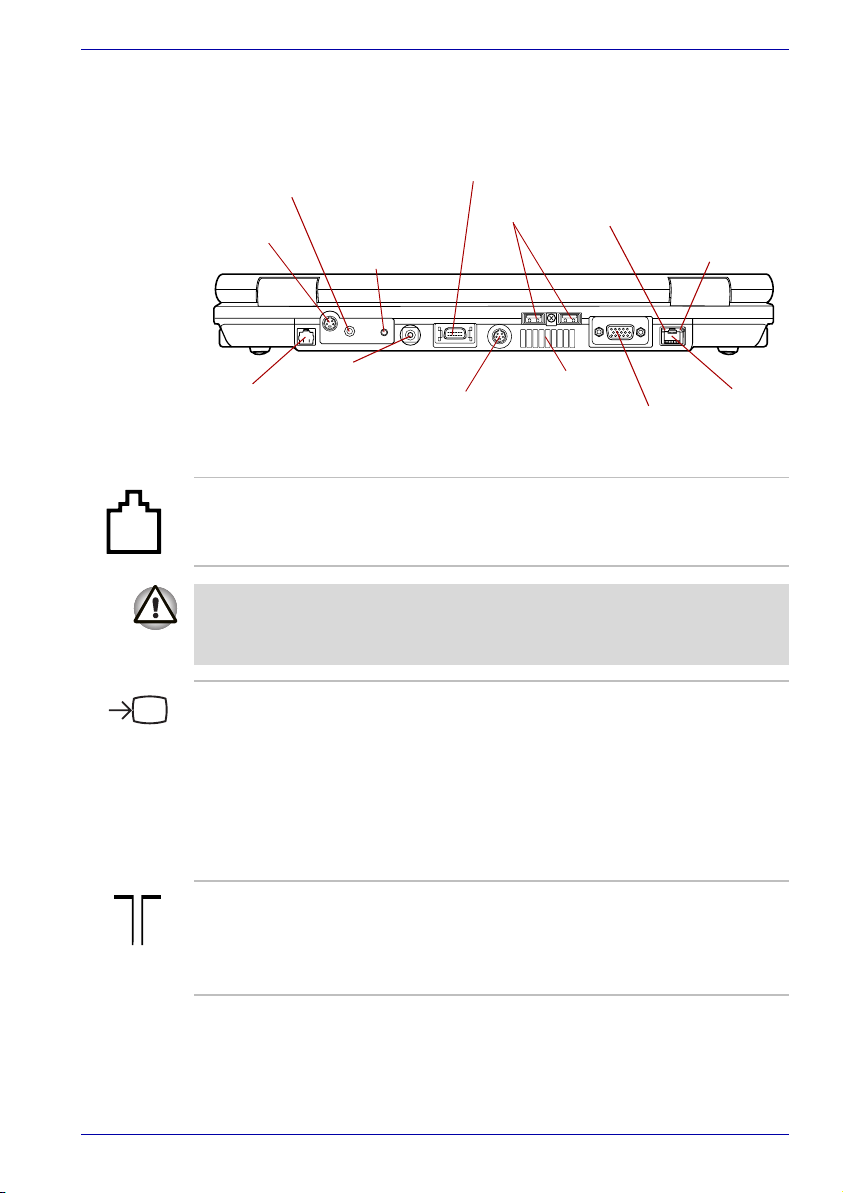
Вид сзади
На рисунке ниже показан вид компьютера сзади.
Путеводитель по компьютеру
Вход Monitor-in
Входной порт
S-Video
Модемное
гнездо
Порт
телевизионной
антенны (на
некоторых
моделях)
Гнездо для
подключения
источника
постоянного тока
15 В
Выходной порт D-Video
Порты
USB
Выходной порт
S-Video
Индикатор
локальной сети
(оранжевый)
Вентиляционные
отверстия
Порт для внешнего
монитора
Индикатор
сетевого
подключения
(светится
зеленым)
Сетевой
разъем
Вид компьютера сзади
Гнездо модема Гнездо модема позволяет подключать модем
напрямую к телефонной линии при помощи
кабеля.
■ При грозе отсоедините кабель модема от телефонной розетки.
■ Не подключайте модем к цифровой телефонной линии. Это
может привести к его повреждению.
Вход Monitor-in Используется для отображения видео с
цифровой видеокамеры или
видеомагнитофона на внутреннем ЖКдисплее.
Данный порт также можно использовать в
качестве порта линейного входа и для
подключения стереоустройства к аудиовходу.
См. раздел Вход Monitor-in главы 9,
«Дополнительные устройства».
Порт
телевизионной
антенны
Порт телевизионной антенны установлен на
некоторых моделях.
Для просмотра телевизионных программ на
компьютере или их записи подключите к
данному порту адаптер антенны.
Руководство пользователя 2-6

Путеводитель по компьютеру
Входной порт SVideo
Видеокамера или другое записывающее
устройство могут быть подключены к
компьютеру с помощью кабеля S-Video для
импорта видеоданных. См. раздел Вход S-
Video главы 9, «Дополнительные устройства».
Порты
универсальной
последовательной
шины
Два порта универсальной последовательной
шины находятся на задней панели
компьютера. Дополнительную информацию
см. в разделе Вид слева.
(USB 2.0)
Эти порты расположены рядом с вентиляционными отверстиями.
Область вокруг вентиляционных отверстий сильно нагревается.
Перед подключением устройства USB к разъемам в данной области
убедитесь, что температура не превышает рабочей
температуры устройства. В противном случае для подключения
используйте удлинитель.
Гнездо для
подключения
источника
постоянного тока 15
В
К этому гнезду подключается адаптер
переменного тока. Используйте только ту
модель адаптера переменного тока, которая
входит в комплект поставки компьютера.
Использование адаптера
нерекомендованного типа может привести к
повреждению компьютера.
Выходной порт SVideo
Выходной порт S-Video обеспечивает
передачу данных в формате NTSC, SECAM
или PAL на внешние устройства. См. раздел
Телевизор главы 9, «Дополнительные
устройства».
Выходной порт DVideo
Выходной порт D-Video позволяет передавать
данные в формате 525i (480i), 525p (480p),
1125i (1080i) или 750p (720p) на внешние
устройства. См. раздел Телевизор главы 9,
«Дополнительные устройства».
Порт для внешнего
монитора
К этому порту подключается внешний
монитор.
Сетевой разъем Это гнездо служит для подключения к
локальной сети. Компьютер оснащен
встроенным адаптером для подключения к
локальной сети в стандарте Ethernet LAN
(10 Мбит/с, 10BASE-T) и Fast Ethernet LAN
(100 Мбит/с, 100BASE-TX). Сетевой адаптер
имеет два индикатора. Дополнительные
сведения см. в главе 4, Изучаем основы.
Руководство пользователя 2-7
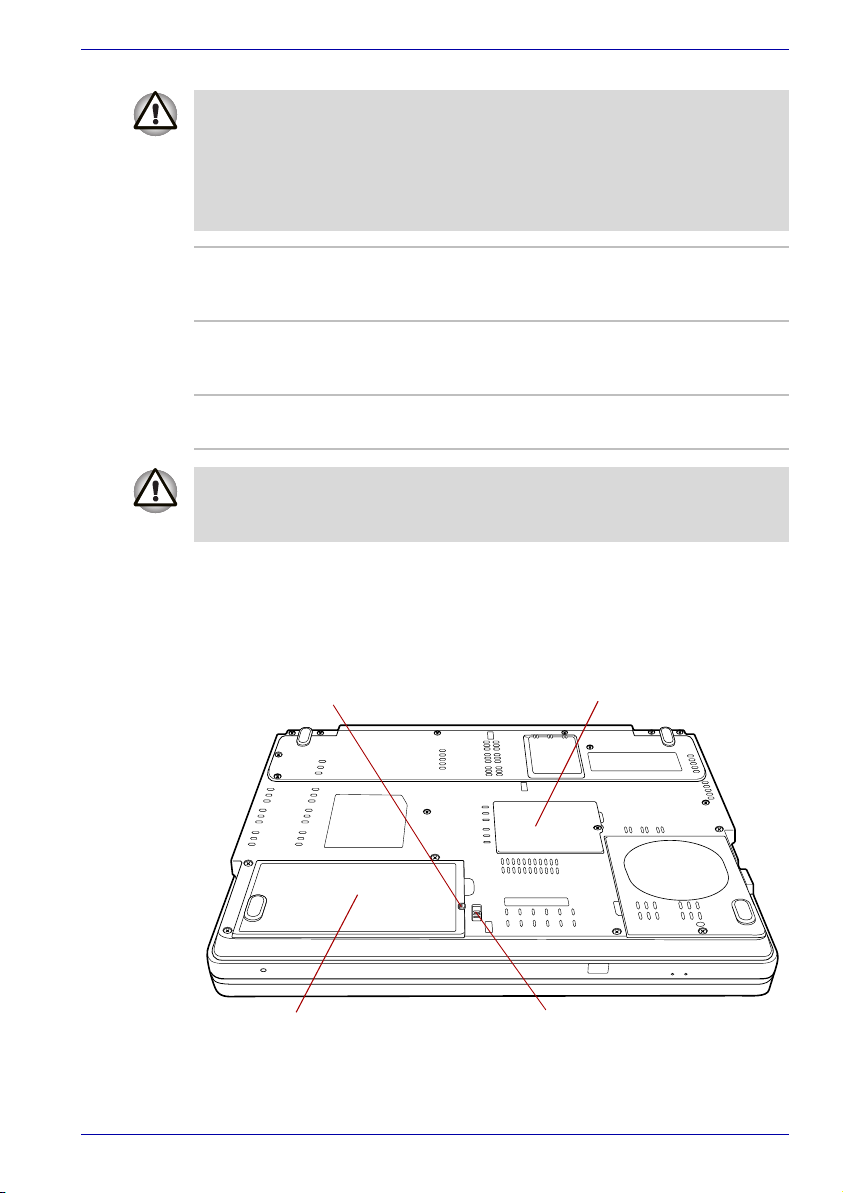
Путеводитель по компьютеру
■ Не подключайте прочие кабели к гнезду для подключения к
локальной сети. Это может привести к повреждению или
неправильной работе аппаратуры.
■ Не подключайте кабель локальной сети к сети электропитания.
Это может привести к повреждению или неправильной работе
аппаратуры.
Индикатор сетевого
подключения
(светится зеленым)
Индикатор
локальной сети
(оранжевый)
Вентиляционные
отверст ия
Не перекрывайте вентиляционные отверстия. Cледите, чтобы в
них не попадали посторонние предметы. Булавка или аналогичный
предмет могут повредить электронные схемы компьютера.
Вид снизу
На этом рисунке представлен вид компьютера снизу. Прежде чем
переворачивать компьютер, убедитесь, что его дисплей закрыт.
При подключении компьютера к локальной
сети индикатор светится зеленым при
условии, что сеть функционирует нормально.
Во время обмена данными между
компьютером и локальной сетью этот
индикатор светится оранжевым.
Вентиляционные отверстия препятствуют
перегреву центрального процессора.
Замок-блокиратор батарейного отсека
Крышка отсека модулей памяти
Аккумуляторная батарея
Вид компьютера снизу
Руководство пользователя 2-8
Защелка батареи

Путеводитель по компьютеру
Крышка отсека
модулей памяти
Эта крышка служит для защиты гнезд
модулей памяти. См. раздел
Дополнительные модули ОЗУ главы 9,
«Дополнительные устройства».
Замок-блокиратор
батарейного отсека
Сдвиньте замок-блокиратор батарейного
отсека в положение разблокирования для
открытия защелки батареи.
Аккумуляторная
батарея
Аккумуляторная батарея снабжает компьютер
электроэнергией, когда к нему не подключен
адаптер переменного тока. Дополнительную
информацию об аккумуляторной батарее см.
в главе 6, Питание.
Защелка батареи Для того чтобы вынуть батарею, сдвиньте и
удерживайте защелку.
Дополнительную информацию об извлечении
аккумуляторных батарей см. в главе 6,
Питание.
Руководство пользователя 2-9

Вид спереди с открытым дисплеем
На этом рисунке показан вид компьютера с открытым дисплеем
спереди. Чтобы открыть дисплей, сдвиньте защелку дисплея на
передней части компьютера и поднимите дисплей. Наклоните дисплей
под удобным углом зрения.
Шарнирное крепление дисплея
Сенсорный
переключатель
ЖК-дисплея (не
виден на рисунке)
Шарнирное
крепление
дисплея
Стереодинамик
(левый)
Путеводитель по компьютеру
Дисплей
Стереодинамик
(правый)
Сенсорны
й планшет
Кнопка
прокрутки
Кнопка питания
Кнопки AV
(десять)
Вид компьютера спереди с открытым дисплеем
Шарнирное
крепление дисплея
Индикаторы (2)
Шарнирное крепление фиксирует дисплей
под удобным углом зрения.
Кнопки управления
сенсорным
планшетом
Дисплей На ЖК-дисплее отображается текст и графика
с высокой контрастностью. Разрешение
дисплея WXGA компьютера – 1280 x 800
пикселей. См. раздел Контроллер дисплея и
видеорежимы приложения B.
Когда компьютер работает от адаптера
переменного тока, изображение на экране
дисплея выглядит несколько ярче, чем при
работе от аккумуляторной батареи.
Пониженная яркость – один из способов
экономии заряда батареи.
Руководство пользователя 2-10
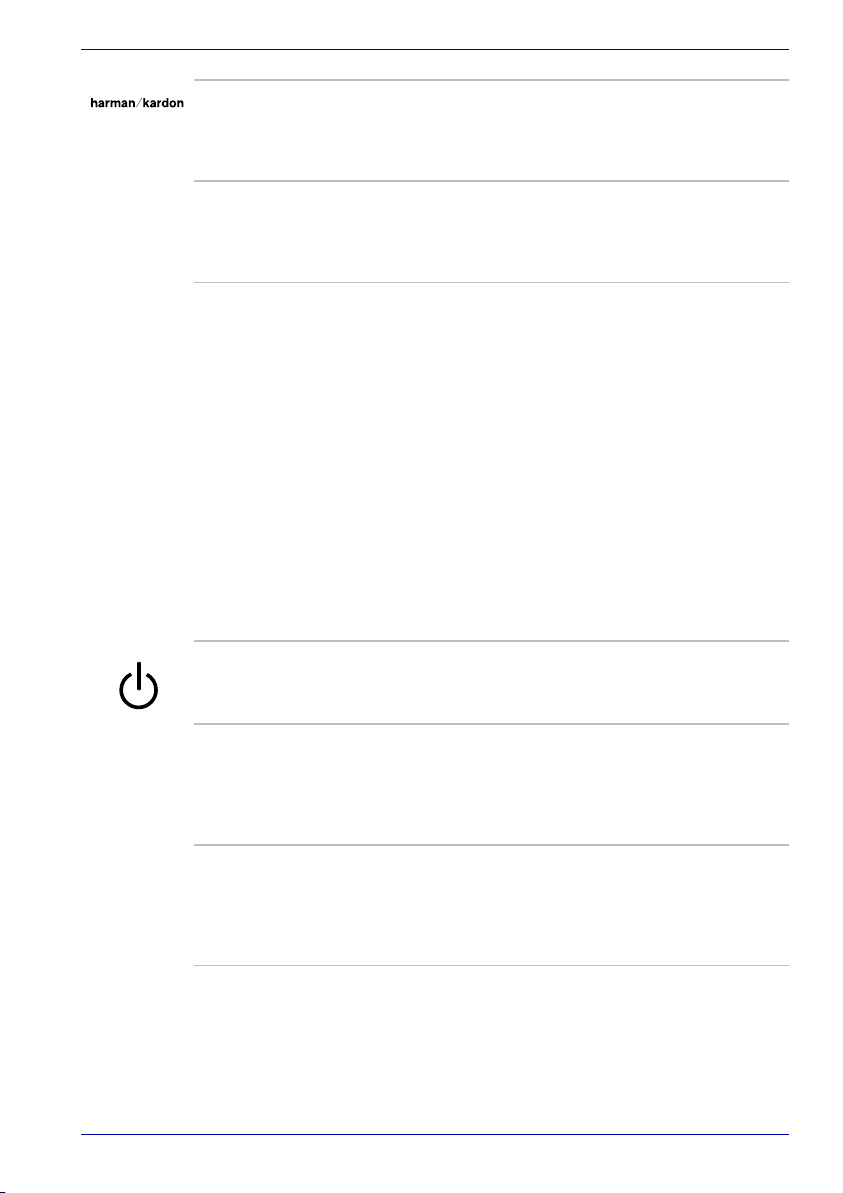
Путеводитель по компьютеру
Стереодинамики Динамики обеспечивают воспроизведение
системных звуковых сигналов (например, о
разряде батареи) и звука, генерируемого
программным обеспечением.
Индикаторы (2) Эти светодиодные индикаторы отображают
состояние питания от сети, питания от
батареи и жесткого диска. Дополнительную
информацию см. в разделе Индикаторы.
Кнопки AV
Можно использовать 10 кнопок.
Модель с ТВ-тюнером:
«ТВ», CD/DVD, «Воспроизведение / Пауза»,
«Стоп», «Назад», «Вперед», «Запись»,
«Яркость», Monitor-in, TV-out.
Модель без ТВ-тюнера:
«Интернет», CD/DVD, «Воспроизведение /
Пауза», «Стоп», «Назад», «Вперед», TV-out,
«Яркость», «Уменьшение», «Увеличение».
Эти кнопки предназначены для управления
воспроизведением аудио- и видеофайлов,
запуска приложений или доступа к утилитам.
Дополнительную информацию см. в разделе
Функции кнопок AV главы 8, «Использование
пульта дистанционного управления, кнопок
AV-режима и проигрывателя QosmioPlayer».
Кнопка питания Данная кнопка служит для включения и
выключения питания компьютера.
Сенсорный
планшет
Сенсорный планшет, расположенный на
упоре для запястий, используется для
управления экранным курсором. См. раздел
Использование сенсорного планшета главы
4, «Изучаем основы».
Кнопки управления
сенсорным
планшетом
Кнопки управления, расположенные под
сенсорным планшетом, позволяют выбирать
пункты меню или выполнять действия с
текстом и графикой с помощью экранного
курсора.
Руководство пользователя 2-11
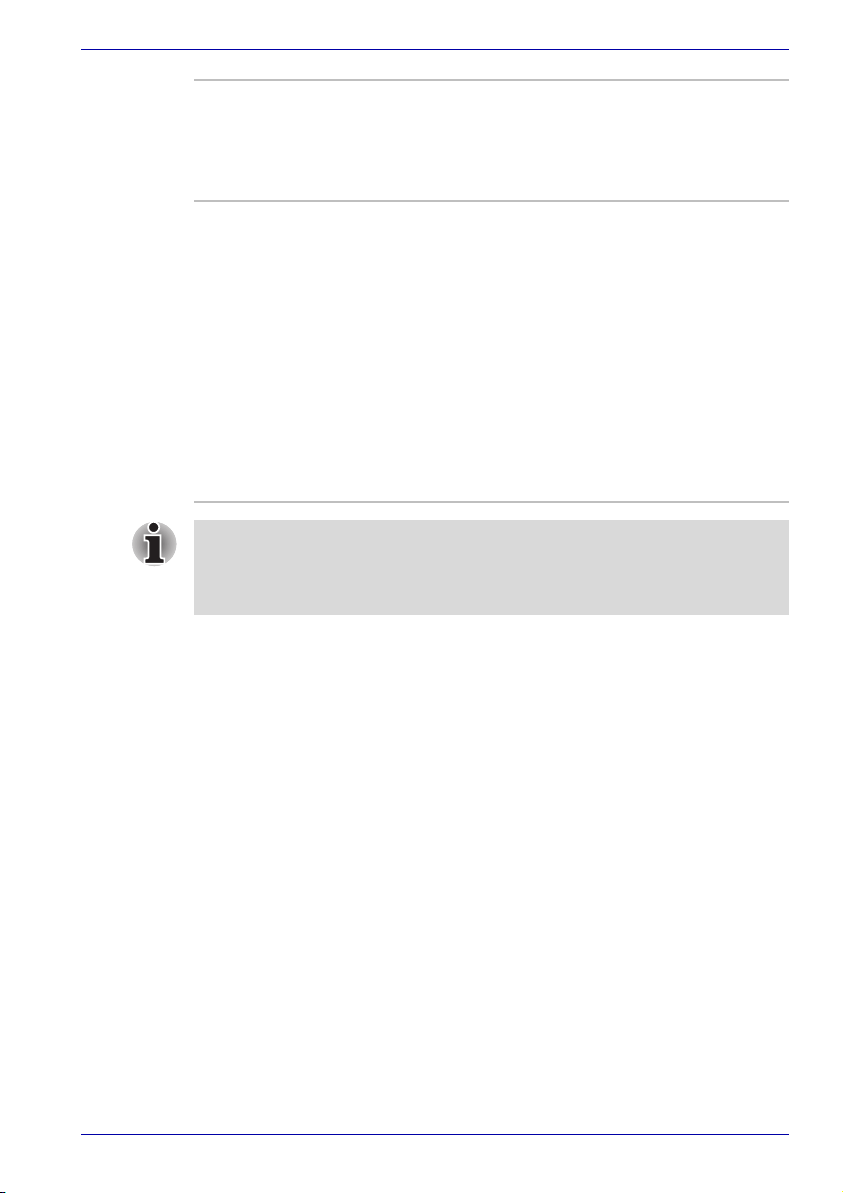
Путеводитель по компьютеру
Кнопка прокрутки Кнопка прокрутки позволяет прокручивать
экран. Используйте данную кнопку для
просмотра скрытой части экрана. Для
прокрутки экрана вверх или вниз нажимайте
на кнопку прокрутки «вверх» или «вниз».
Сенсорный
выключатель
ЖК-дисплея
Выключатель, оснащенный датчиком
положения крышки ЖК-дисплея, выключает
компьютер при закрытой крышке и включает
его при открытой. Когда панель дисплея
закрывается, компьютер переходит в спящий
режим и отключается. Когда панель
открывается, компьютер выходит из спящего
режима. Данная функция включается и
отключается с помощью утилиты TOSHIBA
Power Saver. Значение по умолчанию –
«включено». Дополнительную информацию о
настройках утилиты TOSHIBA Power Saver и
функции Panel Power Off/On рассказывается в
главе 1, Введение.
Не помещайте намагниченные предметы близко к выключателю. В
таком случае компьютер автоматически перейдет в спящий
режим и отключится, даже если функция отключения компьютера
при закрытой крышке не включена.
Руководство пользователя 2-12

Индикаторы
В этом разделе описаны состояния индикаторов.
Системные индикаторы
На передней панели компьютера имеются следующие индикаторы.
Индикаторы видны даже при закрытой крышке компьютера.
DC IN
(«Питание от
сети»)
Питание
Системные индикаторы
Батарея
Жесткий диск
Путеводитель по компьютеру
DC IN
(питание от сети)
Индикатор DC IN светится зеленым при
питании от сети переменного тока через
адаптер. Если напряжение на выходе
адаптера отличается от нормального или
источник питания неисправен, индикатор
мигает оранжевым цветом.
Питание Индикатор питания при включенном
компьютере светится зеленым. При переводе
компьютера в ждущий режим из диалогового
окна «» этот индикатор мигает
оранжевым (одну секунду светится, на две
секунды выключается).
Батарея Индикатор батареи показывает состояние
заряда батареи: зеленый цвет означает
полный заряд, оранжевый – батарея
заряжается, мигает оранжевым – батарея
разряжена. См. главу 6, Питание.
Жесткий диск При обращении компьютера к встроенному
жесткому диску индикатор светится
зеленым.
Руководство пользователя 2-13
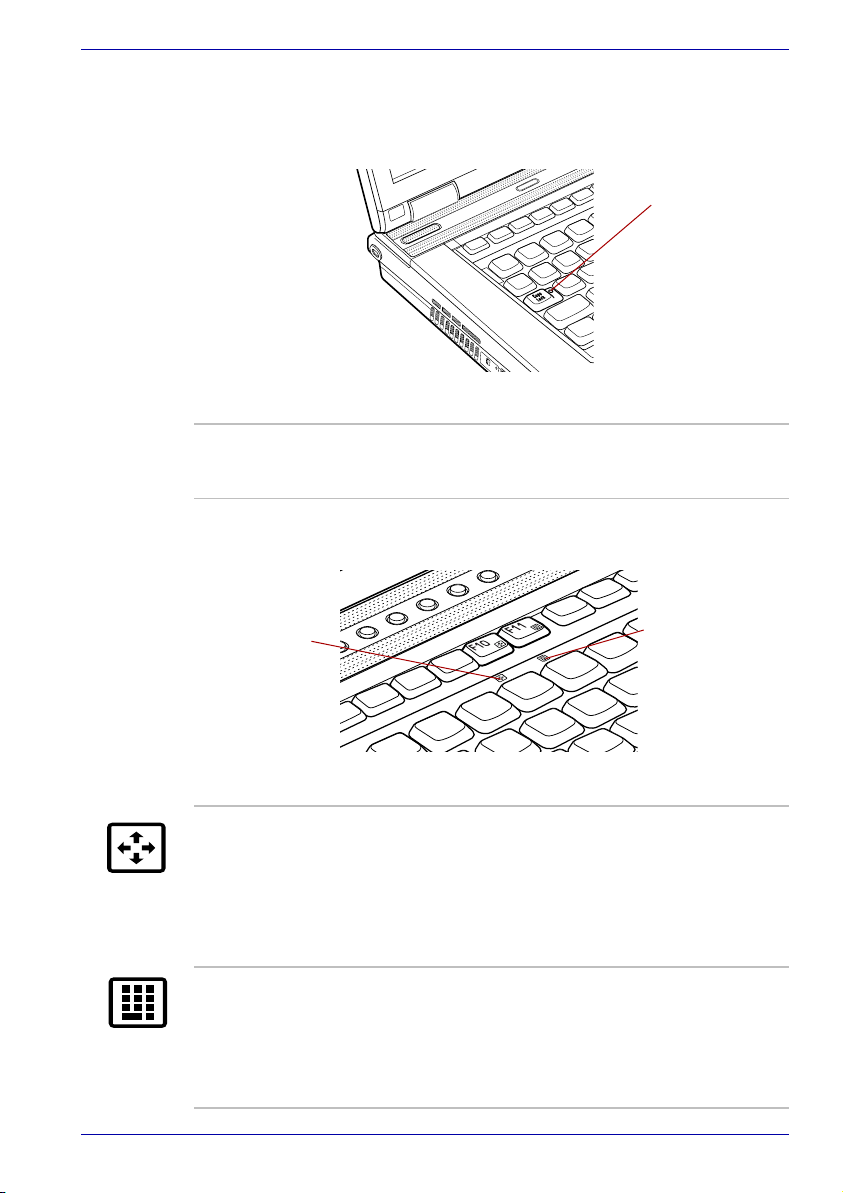
Путеводитель по компьютеру
Индикаторы клавиатуры
На рисунках внизу показано расположение индикаторов
дополнительного сегмента клавиатуры и индикатора Caps Lock.
Индикатор Caps Lock
Индикатор
Caps Lock
Клавиша Caps Lock Индикатор Caps Lock светится зеленым
светом, когда буквенные клавиши переведены
в режим ввода в верхнем регистре.
Следующие индикаторы показывают состояние дополнительного
сегмента клавиатуры.
Индикатор
режима
управления
курсором
Индикаторы дополнительного сегмента клавиатуры
Режим управления
курсором
Когда индикатор режима управления
курсором светится зеленым, курсором можно
Индикатор
режима ввода
цифр
управлять с помощью клавиш
дополнительного сегмента клавиатуры
(отмечены серым). См. раздел
Дополнительный сегмент клавиатуры
главы 5, «Клавиатура».
Режим ввода цифр Когда индикатор режима ввода цифр
светится зеленым, клавиши дополнительного
сегмента клавиатуры (отмечены серым)
можно использовать для ввода цифр. См.
раздел Дополнительный сегмент
клавиатуры главы 5, «Клавиатура».
Руководство пользователя 2-14
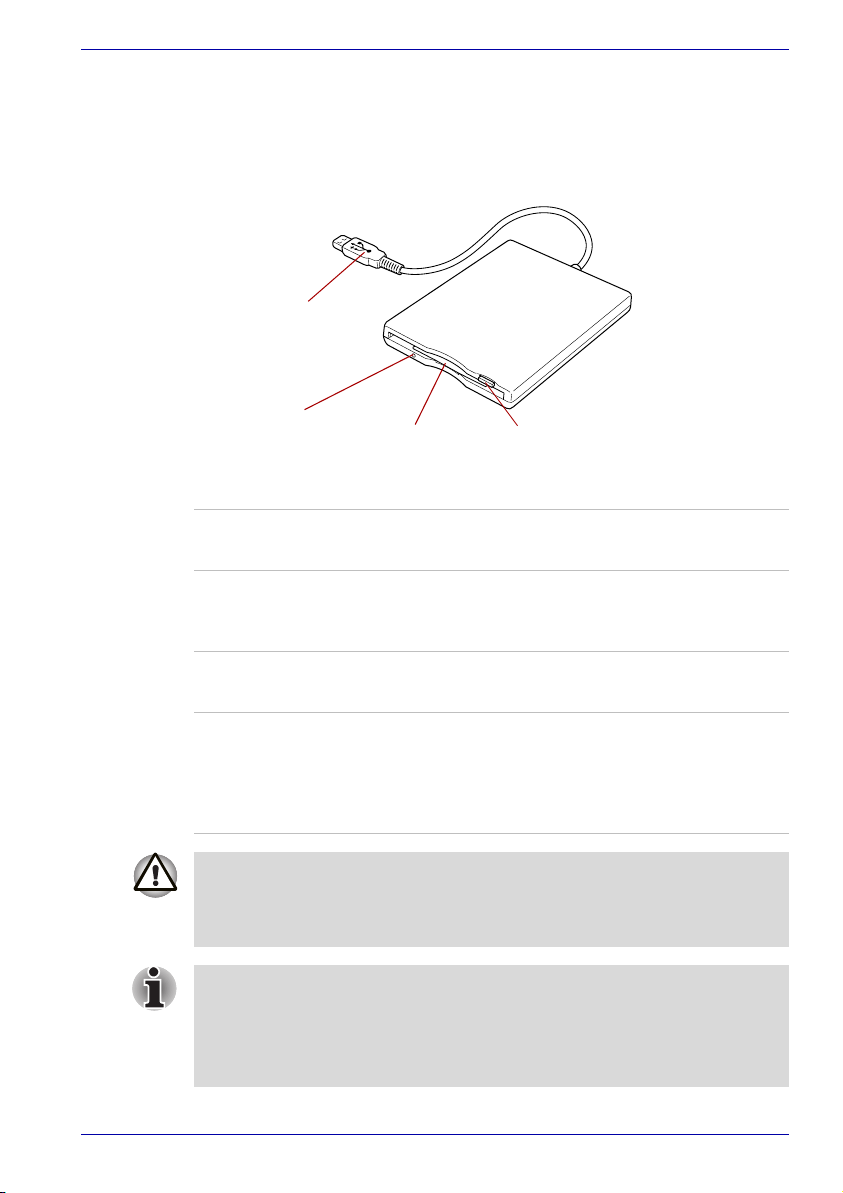
Путеводитель по компьютеру
Флоппи-дисковод с интерфейсом USB (дополнительное устройство)
Флоппи-дисковод USB работает с дискетами емкостью 1,44 Мб или
720 Кб. Дисковод подключается к порту USB.
Разъем USB
Индикатор
обращения к
дисководу
Отверстие для
флоппи-дисков
Флоппи-дисковод с интерфейсом USB
Кнопка
извлечения
Разъем USB Подключите этот разъем к разъему USB
компьютера.
Индикатор
Светится при обращении к дискете.
обращения к
дисководу
Отверстие для
Сюда вставляются дискеты.
флоппи-дисков
Кнопка извлечения Когда дискета целиком вставлена в дисковод,
кнопка извлечения выдвигается. Для
извлечения дискеты нажмите на эту кнопку,
дискета частично выдвинется, после чего ее
можно вынуть.
При использовании флоппи-дисковода следите за индикатором
обращения к нему. Пока он светится, не нажимайте на кнопку
извлечения дискеты и не выключайте компьютер во избежание
потери данных и выхода из строя дискеты или дисковода.
■ При работе с внешним флоппи-дисководом его следует
разместить на плоской горизонтальной поверхности. Не
размещайте работающий дисковод под углом наклона больше
o
.
20
■ Не помещайте посторонние предметы на флоппи-дисковод.
Руководство пользователя 2-15

Приводы оптических носителей
Компьютер оснащен приводом оптических носителей DVD Super Multi.
Управление CD- и DVD-ROM-дисководами осуществляет контроллер с
интерфейсом ATAPI. При обращении компьютера к CD- и DVD-дискам
светится индикатор на дисководе.
Информацию о порядке загрузки и выгрузки дисков см. в разделе
Работа с приводами оптических носителей главы 4, «Изучаем
основы».
Коды регионов для DVD-приводов и носителей
Привод DVD Super Multi и носители производятся в соответствии со
спецификациями для шести регионов сбыта. При приобретении DVDдиска убедитесь, что он подходит к дисководу, в противном случае он
будет воспроизводиться неправильно.
Код Регион
1 Канада, США
2 Япония, Европа, ЮАР, Ближний Восток
3 Юго-Восточная Азия, Восточная Азия
Путеводитель по компьютеру
4 Австралия, Новая Зеландия, острова Тихого
5 Россия, страны полуострова Индостан,
6 Китай
океана, Центральная Америка, Южная
Америка, Карибские острова
Африка, Северная Корея, Монголия
Записываемые диски
В этом разделе описываются типы CD- и DVD-дисков для записи.
Просмотрите технические характеристики привода для выяснения
типа дисков, которые можно на нем записать. Пользуйтесь
программой RecordNow! для записи компакт-дисков. См. главу 4,
Изучаем основы.
CD-диски
■ Диски формата CD-R служат для однократной записи данных.
Записанные данные невозможно удалить или внести в них какиелибо изменения.
■ Диски формата CD-RW допускают многократную запись.
Используйте либо многоскоростные (1, 2 или 4-кратная скорость
записи), либо высокоскоростные (от 4-х до 10-кратной скорости)
диски CD-RW. Максимальная скорость записи высокоскоростных
дисков CD-RW – 24-кратная.
Руководство пользователя 2-16

Путеводитель по компьютеру
DVD-диски
■ Диски форматов DVD-R и DVD+R служат для однократной записи
данных. Записанные данные невозможно удалить или внести в них
какие-либо изменения.
■ На диски формата DVD-RW, DVD+RW и DVD-RAM допускается
многократная запись.
Форматы
Дисководы поддерживают перечисленные ниже форматы.
■ DVD-ROM
■ CD-DA
■ Photo CDTM (одно- и многосеансовая
запись)
■ CD-ROM XA Mode 2 (Form1, Form2)
■ DVD-Video
■ CD-Text
■ CD-ROM Mode 1, Mode 2
■ Enhanced CD (CD-EXTRA)
■ Метод адресации 2
Дисковод DVD Super Multi
Полноразмерный модульный многофункциональный дисковод DVD
Super Multi обеспечивает запись данных на перезаписываемые CD- и
DVD-диски, а также воспроизведение CD- и DVD-дисков диаметром 12
или 8 см без дополнительного адаптера.
Скорость считывания данных ниже в центральной части диска и
выше на его периферии.
Максимальная скорость считывания данных с дисков DVD:8-кратная
Максимальная скорость записи данных на диски DVD-R:8-кратная
Максимальная скорость записи данных на диски DVD-RW:4-кратная
Максимальная скорость записи данных на диски DVD+R:8-кратная
Максимальная скорость записи данных на диски DVD+RW:4-кратная
Максимальная скорость записи данных на диски DVD-RAM:3-кратная
Максимальная скорость считывания данных с дисков CD:24-кратная
Максимальная скорость считывания данных с дисков CD-R:24-кратная
Максимальная скорость записи данных на сверхскоростные диски CD-RW:
24-кратная
Руководство пользователя 2-17
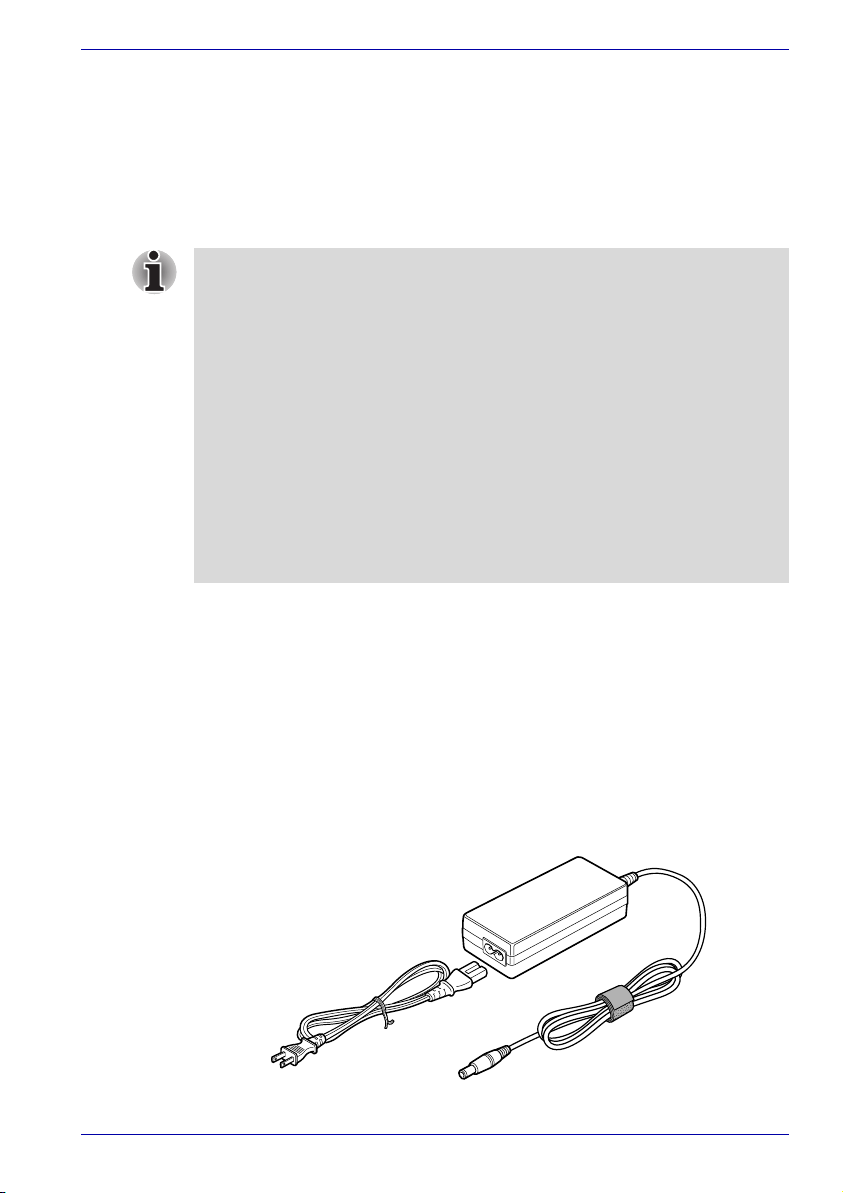
Путеводитель по компьютеру
Дисковод DVD Super Multi с возможностью двуслойной
записи
Полноразмерный модульный многофункциональный дисковод DVD
Super Multi с возможностью двуслойной записи обеспечивает запись
данных на перезаписываемые CD- и DVD-диски, а также
воспроизведение CD- и DVD-дисков диаметром 12 или 8 см без
дополнительного адаптера.
Скорость считывания данных ниже в центральной части диска и
выше на его периферии.
Максимальная скорость считывания данных с дисков DVD:8-кратная
Максимальная скорость записи данных на диски DVD-R:8-кратная
Максимальная скорость записи данных на диски DVD-RW:4-кратная
Максимальная скорость записи данных на диски DVD+R:8-кратная
Максимальная скорость записи данных на диски DVD+RW:4-кратная
Максимальная скорость записи данных на диски DVD-RAM:3-кратная
Максимальная скорость считывания данных с дисков CD:24-кратная
Максимальная скорость считывания данных с дисков CD-R:24-кратная
Максимальная скорость записи данных на сверхскоростные диски CD-RW:
24-кратная
Максимальная скорость записи данных на диски DVD+R DL:2,4-кратная
Адаптер переменного тока
Адаптер переменного тока преобразует переменный ток в постоянный,
снижая напряжение, подаваемое на компьютер. Он автоматически
преобразует напряжение в диапазоне от 100 до 240 В при частоте 50
или 60 Гц, позволяя использовать компьютер почти в любой стране
или регионе.
Для того чтобы перезарядить батарею, подключите адаптер
переменного тока к источнику питания и компьютеру. Дополнительную
информацию см. в главе 6, Питание.
Адаптер переменного тока
Руководство пользователя 2-18

Путеводитель по компьютеру
Допускается применение только входящего в комплектацию или
аналогичного ему адаптера переменного тока. Использование
неподходящего адаптера может вывести компьютер из строя.
В таких случаях корпорация TOSHIBA снимает с себя
ответственность за понесенный ущерб.
Пользуйтесь только тем сетевым адаптером, который входит в
комплект поставки компьютера. Другие адаптеры переменного
тока имеют иное напряжение и полярность контактов, а их
применение чревато перегревом, задымлением и может привести к
пожару или взрыву оборудования.
Руководство пользователя 2-19
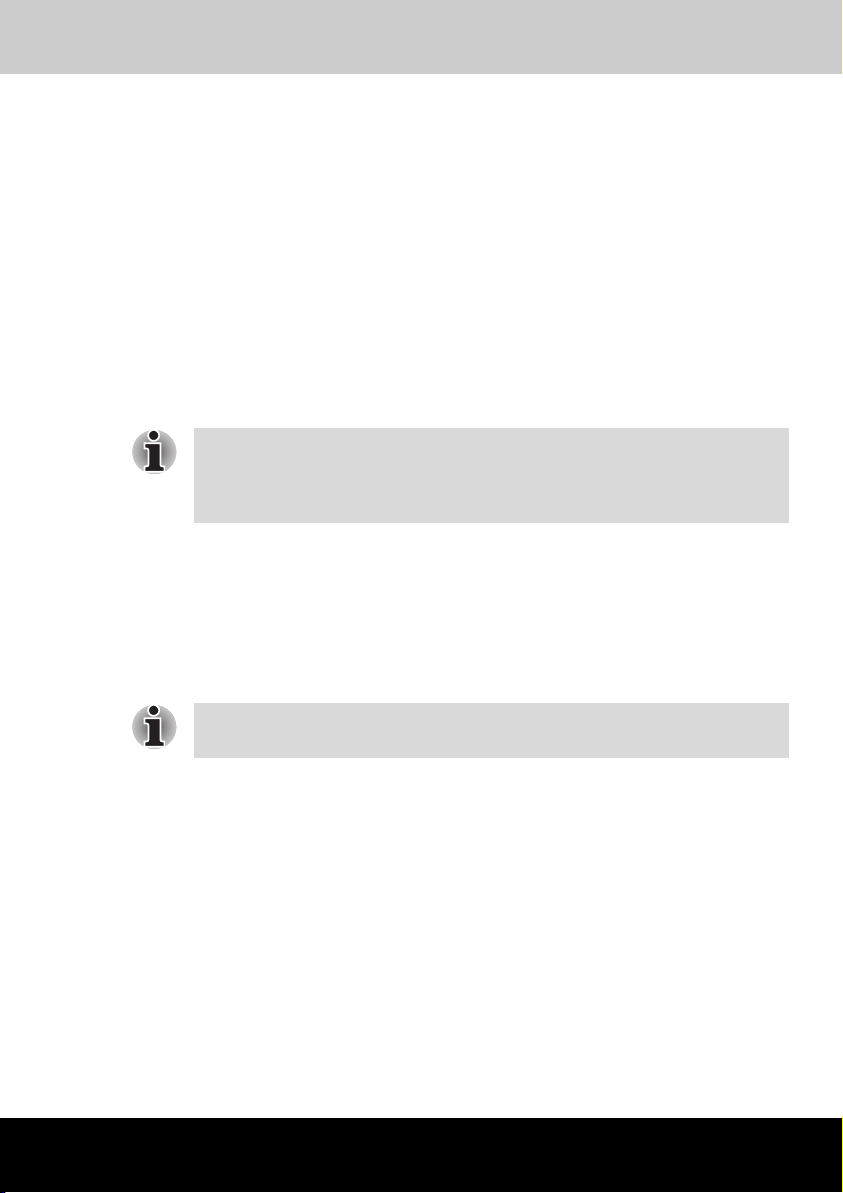
Qosmio F10
Приступаем к работе
Эта глава, содержащая основные сведения о начале работы с
компьютером, охватывает следующие темы:
■ Обустройство рабочего места для обеспечения здоровья и
безопасности
Не забудьте также внимательно ознакомиться с руководством по
технике безопасности. В этом документе, входящем в комплект
поставки, изложены сведения об ущербе, который может быть
нанесен в результате использования компьютера.
■ Подключение адаптера переменного тока
■ Открытие дисплея
■ Включение питания
■ Первая загрузка компьютера
■ Отключение питания
■ Перезагрузка компьютера
■ Восстановление предустановленных программ
Глава 3
Всем пользователям настоятельно рекомендуем ознакомиться с
разделом Первая загрузка компьютера.
Обустройство рабочего места
Оборудование удобного рабочего места важно и для вас, и для
компьютера. Неудобное рабочее место или неправильные приемы
работы могут привести к дискомфорту или заболеванию в результате
постоянного напряжения рук, запястий и суставов. Для работы
компьютера необходимо также поддерживать соответствующие
условия окружающей среды. В данном разделе рассматриваются
следующие темы:
■ Общие положения
■ Размещение компьютера
■ Посадка и осанка
■ Освещение
■ Приемы работы
Руководство пользователя 3-1

Приступаем к работе
Общие положения
Общее правило гласит: если удобно вам, то удобно и вашему
компьютеру. Тем не менее, прочтите следующую информацию, чтобы
убедиться в правильной организации рабочего места.
■ Убедитесь, что вокруг компьютера достаточно свободного места
для вентиляции.
■ Убедитесь, что шнур питания переменного тока подключен к
розетке, которая находится близко от компьютера и доступ к
которой не затруднен.
■ Температура должна быть в пределах от 5 до 35 градусов Цельсия
при относительной влажности от 20 до 80 процентов.
■ Не используйте компьютер в местах с быстрыми или резкими
перепадами температуры или влажности.
■ Защищайте компьютер от пыли, влаги и прямого солнечного света.
■ Держите компьютер вдали от источников тепла, например,
электрических обогревателей.
■ Не используйте компьютер вблизи жидкостей или вызывающих
коррозию химических реактивов.
■ Не размещайте компьютер вблизи объектов, создающих сильные
магнитные поля (таких как стереодинамики).
■ Магниты могут повредить некоторые компоненты компьютера, в
том числе носители данных. Не устанавливайте компьютер вблизи
намагниченных предметов. Не устанавливайте рядом с
компьютером предметы, вокруг которых при работе образуются
сильные магнитные поля (например, стереоколонки). Не
допускайте контакта с металлическими предметами (например,
браслетами), которые могут оказаться намагниченными.
■ Не используйте мобильный телефон рядом с компьютером.
■ Оставляйте достаточно свободного места для вентилятора. Не
загораживайте вентиляционные отверстия.
■ ЖК-дисплей обладает приблизительно такой же яркостью, как
экраны телевизионных аппаратов. Настройте яркость дисплея
таким образом, чтобы избежать дополнительной нагрузки на глаза.
Размещение компьютера
Расположите компьютер и периферийные устройства так, чтобы
обеспечить удобство и безопасность.
■ Установите компьютер на ровной поверхности на удобной высоте и
расстоянии. Для того чтобы избежать зрительного напряжения, не
устанавливайте дисплей выше уровня глаз.
■ Расположите компьютер так, чтобы во время работы он находился
прямо перед вами, и чтобы у вас было достаточно места для
работы с другими устройствами.
■ Сзади компьютера должно быть достаточно свободного места для
наклона дисплея. Дисплей следует наклонить так, чтобы снизить
блики до минимума, а угол обзора увеличить до максимума.
Руководство пользователя 3-2
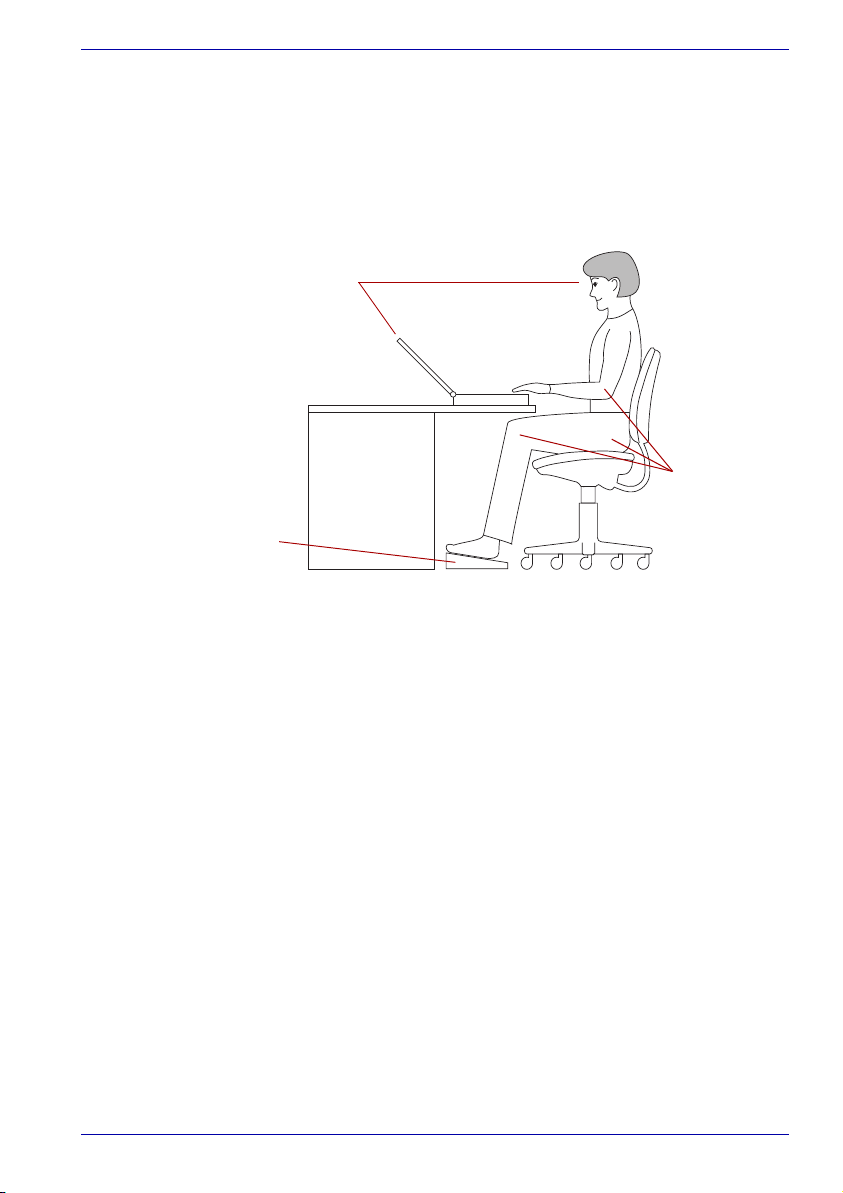
Приступаем к работе
■ Если вы пользуетесь бумагодержателем, установите его на той же
высоте и расстоянии от себя, что и компьютер.
Посадка и осанка
Высота стула по отношению к компьютеру и клавиатуре, как и
положение тела, являются главными факторами удобства при работе.
См. приведенные рекомендации на рисунке внизу.
Ниже
уровня
глаз
Подставк
а для ног
Осанка и размещение компьютера
■ Установите стул таким образом, чтобы клавиатура находилась на
уровне локтей или чуть ниже. Необходимо сидеть так, чтобы было
удобно печатать, не напрягая плечи.
■ Колени должны быть немного выше бедер. При необходимости
воспользуйтесь скамейкой для ног, чтобы приподнять колени и
снизить давление на заднюю часть бедер.
■ Отрегулируйте спинку стула так, чтобы она поддерживала нижний
изгиб спины.
■ Сядьте прямо так, чтобы ваши колени, бедра и локти
располагались при работе под углом около 90 градусов. Не
наклоняйтесь вперед и не слишком откидывайтесь назад.
Угол 90 °
Освещение
Правильное освещение может повысить четкость изображения и
снизить напряжение глаз.
■ Расположите компьютер так, чтобы солнечный свет или яркое
внутреннее освещение не отражались от экрана. Завесьте окна,
чтобы устранить отсвечивание.
■ Не располагайте компьютер перед источниками яркого света,
светящими прямо в глаза.
Руководство пользователя 3-3
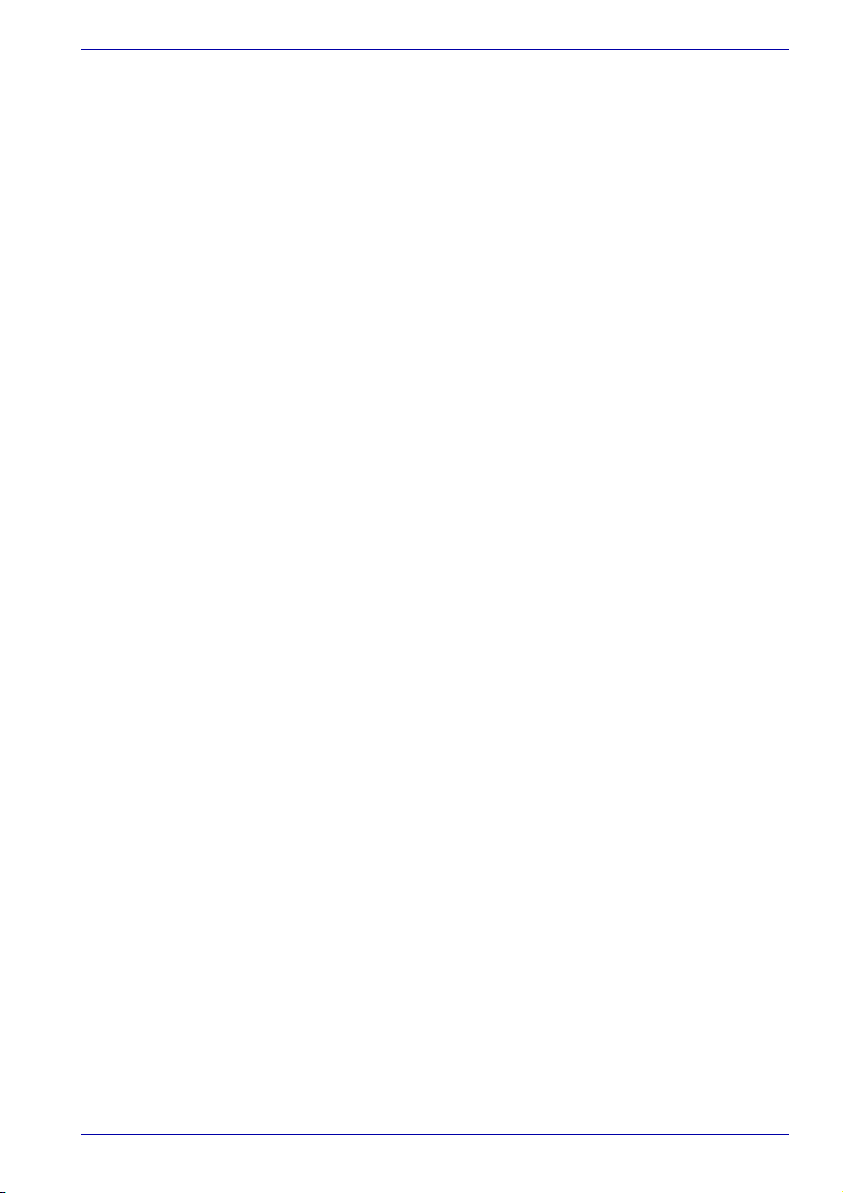
Приступаем к работе
■ По возможности используйте рассеянное освещение места
работы. Используйте лампу для освещения документов или стола,
но расположите ее так, чтобы ее свет не отражался от дисплея и не
светил в глаза.
Приемы работы
Чтобы избежать дискомфорта или усталости от постоянного
напряжения, необходимо менять виды занятий. По возможности
планируйте разнообразные задачи в течение рабочего дня. Если вам
придется провести длительное время за компьютером, придумайте,
как можно отвлечься от рутинной работы, чтобы снять стресс и
повысить продуктивность труда.
■ Посидите немного в расслабленном положении. Удобное
положение стула и оборудования поможет уменьшить напряжение
на плечи, шею и спину.
■ Чаще меняйте позу.
■ Время от времени вставайте и потягивайтесь или делайте
гимнастику.
■ Делайте упражнения для кистей рук и запястий несколько раз в
день.
■ Отводите глаза от экрана компьютера и смотрите несколько секунд
на отдаленный предмет (например, в течение 30 секунд через
каждые 15 минут).
■ Делайте частые короткие перерывы вместо одного или двух долгих
(например, две-три минуты через каждые полчаса).
■ Регулярно проверяйте зрение и сразу же обращайтесь к врачу при
подозрении, что постоянное напряжение вредит глазам.
Есть много книг по эргономике, в которых говорится о воздействии
постоянного напряжения или о синдроме перенапряжения. Более
подробные сведения по этой теме или упражнения для кистей рук или
запястий можно найти в библиотеке. Также см. руководство по
технике безопасности, которое входит в комплект поставки
компьютера.
Подключение адаптера переменного тока
Подключите адаптер переменного тока для зарядки аккумулятора или
питания от сети. Адаптер переменного тока также необходимо
подключить при первом использовании компьютера, потому что
аккумуляторные батареи следует зарядить перед использованием.
Адаптер переменного тока можно подключать к любому источнику
питания с напряжением от 100 до 240 В и частотой 50 или 60 Гц.
Сведения по использованию адаптера переменного тока для зарядки
батареи даны в главе 6, Питание.
Руководство пользователя 3-4
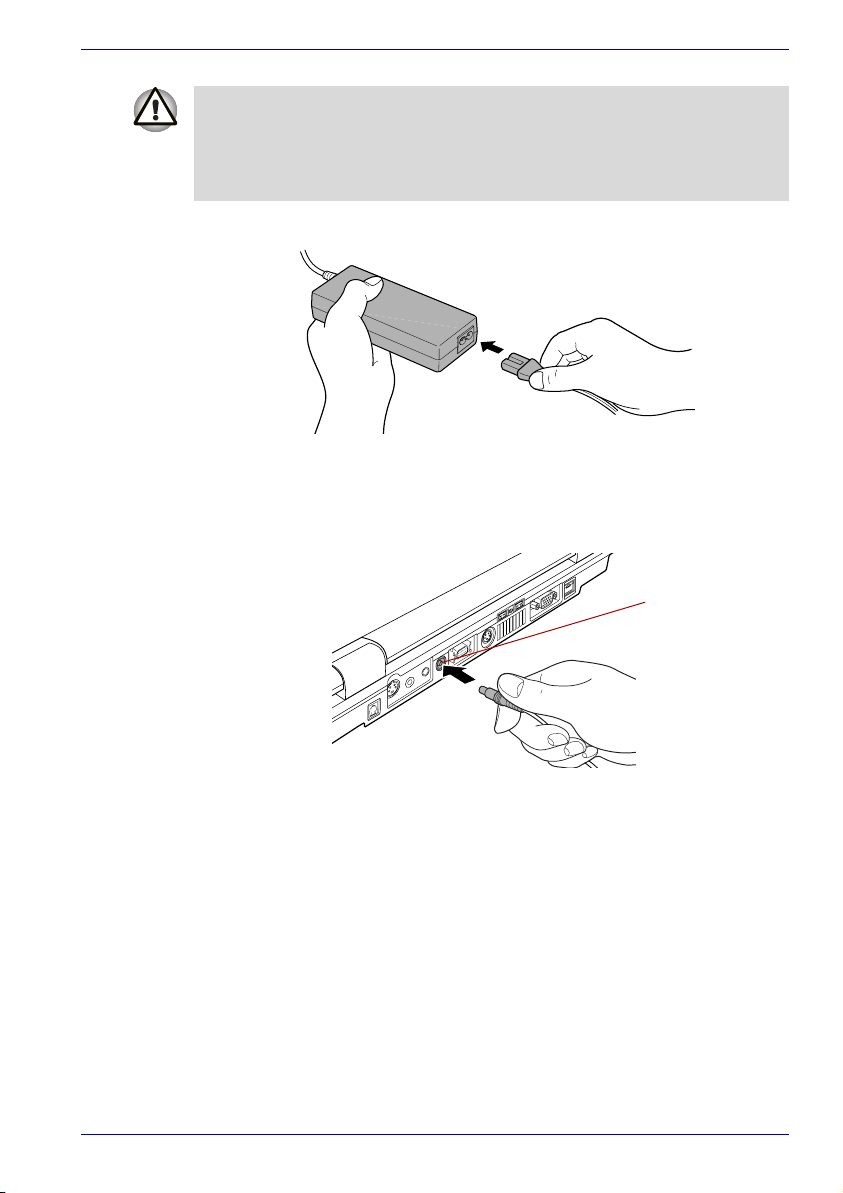
Приступаем к работе
Допускается использование только входящего в комплектацию или
аналогичного ему адаптера переменного тока. Использование
неподходящего адаптера может вывести компьютер из строя.
Компания TOSHIBA не несет ответственности за последствия
использования неподходящего адаптера.
1. Подключите шнур питания к адаптеру переменного тока.
Подключение шнура питания к адаптеру переменного тока
2. Подключите вилку адаптера переменного тока к разъему
источника питания постоянного тока 15 В на тыльной стороне
компьютера.
Гнездо для
подключения
источника
постоянного тока
15 В
Подключение адаптера к компьютеру
3. Вставьте шнур питания в сетевую розетку. Индикаторы батареи и
питания от источника постоянного тока, расположенные в
передней части компьютера, должны засветиться.
Открытие дисплея
Панель дисплея можно наклонять под разным углом для оптимальной
видимости.
1. Сдвиньте защелку дисплея спереди компьютера вправо, чтобы
открыть панель дисплея.
Руководство пользователя 3-5
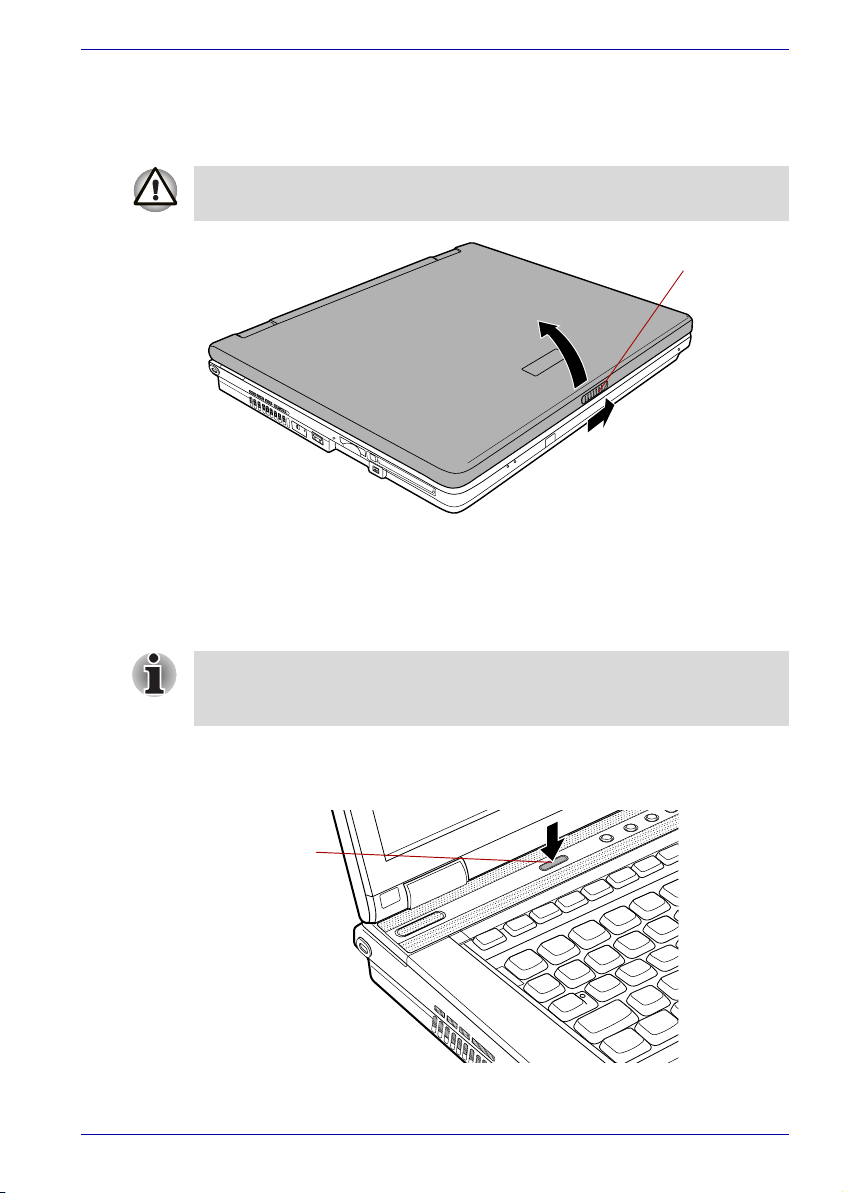
2. Нажав на упор для запястий одной рукой и не поднимая корпус
компьютера, аккуратно поднимите панель. Панель можно
наклонять под разными углами для достижения оптимальной
видимости.
Будьте осторожны, открывая и закрывая панель дисплея: резкие
движения могут вывести компьютер из строя.
Включение питания
Открытие дисплея
Приступаем к работе
Защелка
дисплея
В данном разделе рассказывается о том, как включать питание.
Включая питание компьютера впервые, не выключайте его до
полной загрузки и настройки операционной системы. См. раздел
Первая загрузка компьютера.
1. Откройте панель дисплея.
2. Нажмите и удерживайте кнопку питания компьютера в течение
двух-трех секунд.
Кнопка питания
Включение питания
Руководство пользователя 3-6
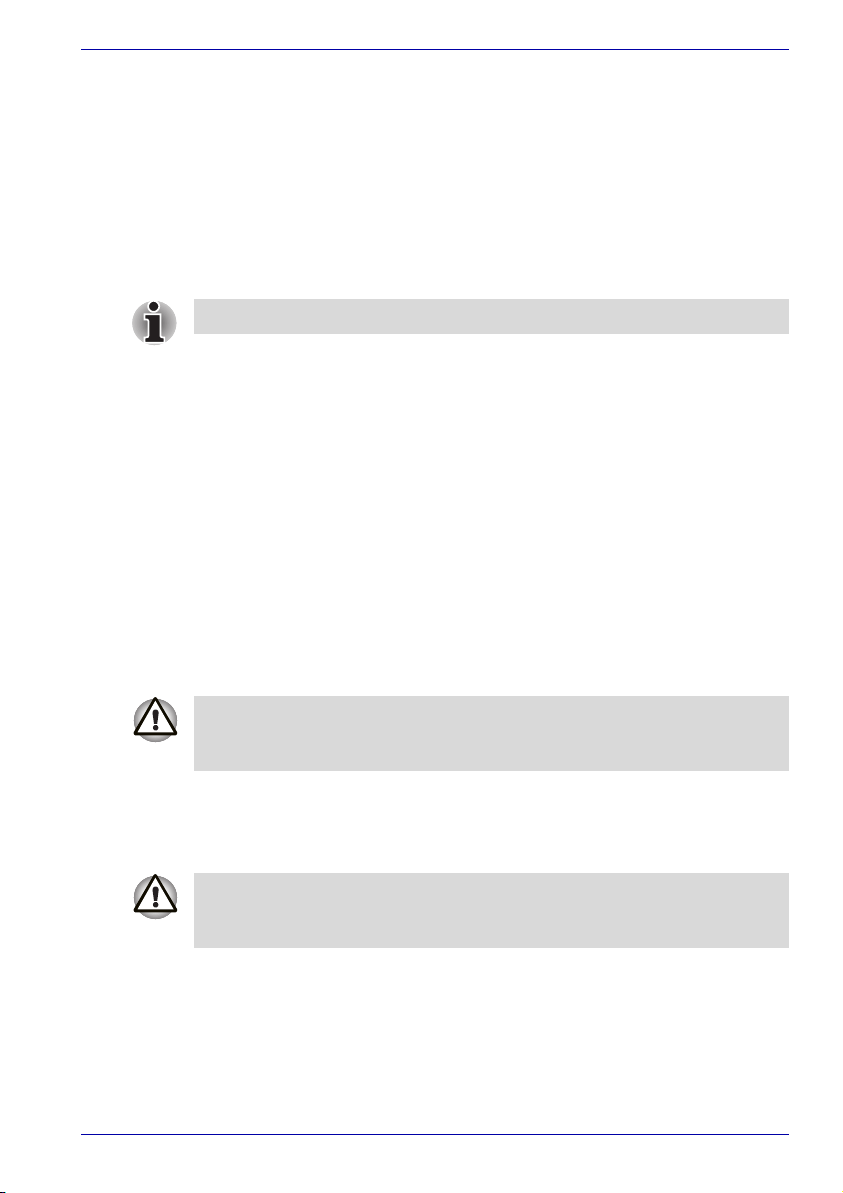
Первая загрузка компьютера
При включении компьютера впервые на экране появляется логотип
начальной загрузки операционной системы Microsoft Windows XP.
Выполните указания, последовательно выводимые на экран. Во время
загрузки можно в любой момент вернуться к предыдущему окну, нажав
на кнопку «Назад».
Не забудьте внимательно ознакомиться с содержанием документа
«
Windows».
Внимательно прочтите лицензионное соглашение.
Отключаем питание
Питание можно отключить в следующих режимах: выключение
(перезагрузка) компьютера, переход в спящий режим или режим
ожидания.
Режим выключения (перезагрузки) компьютера
При выключении компьютера в этом режиме данные не сохраняются,
а при его последующем включении на экран выводится основное окно
операционной системы.
1. Перед выключением сохраните данные на жесткий диск или на
дискету.
2. Убедившись, что все действия с дисками завершены, выньте CDили DVD-диск или дискету.
Приступаем к работе
Проверьте, не горит ли индикатор диска. Если выключить
питание во время обращения к диску, это может привести к
потере данных или повредить диск.
3. Нажмите на кнопку «Пуск» и выберите пункт «Выключение».
Вокне « » нажмите на кнопку
«Выключение».
4. Выключите питание всех периферийных устройств.
Не включайте компьютер или устройства сразу же после
выключения. Подождите немного, чтобы все конденсаторы
полностью разрядились.
Спящий режим
При переходе компьютера в спящий режим все содержимое памяти
сохраняется на жестком диске. При последующем включении
компьютера восстанавливается предыдущее состояние. В спящем
режиме не сохраняется состояние периферийных устройств.
Руководство пользователя 3-7
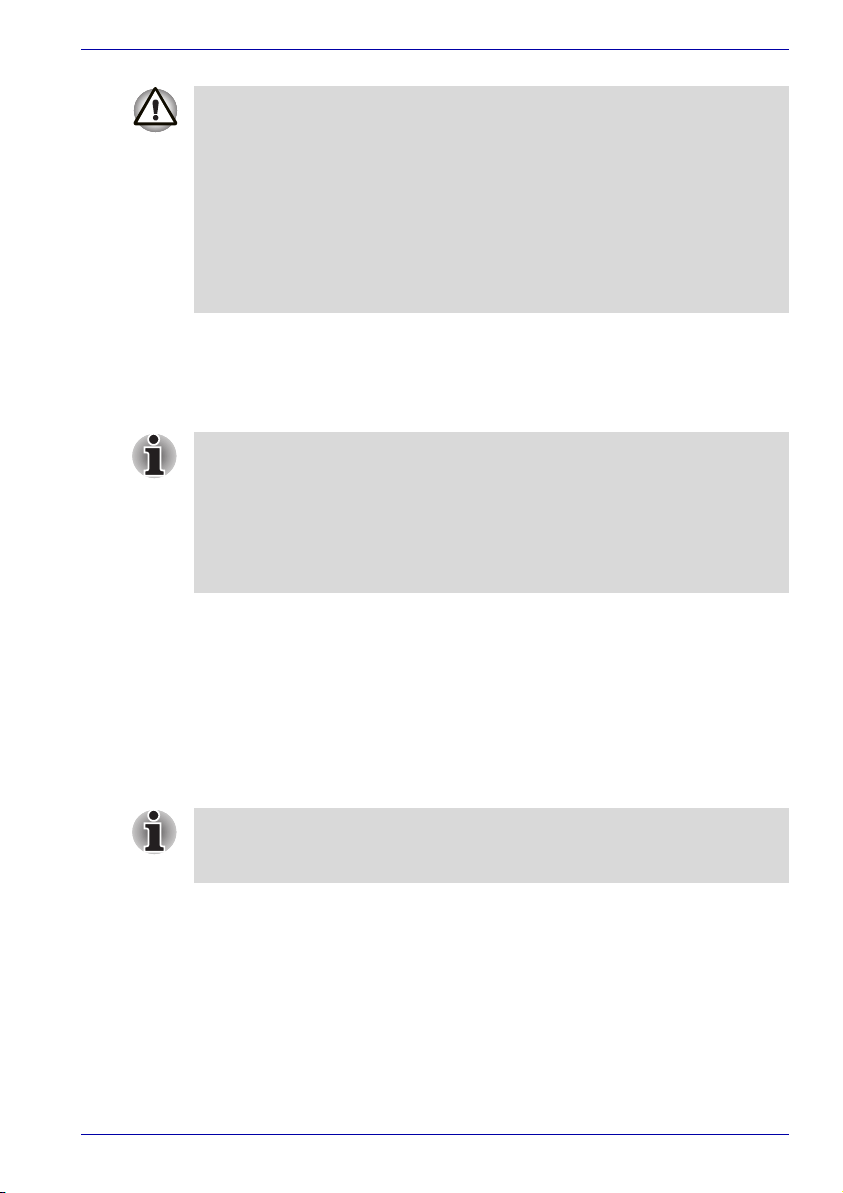
Приступаем к работе
■ Перед переходом в спящий режим сохраняйте данные. При
переходе в спящий режим компьютер сохраняет содержимое
памяти на жестком диске. Однако надежная защита данных
обеспечивается только сохранением их вручную.
■ При извлечении батарей или отключении адаптера переменного
тока до завершения сохранения данные будут потеряны.
Дождитесь, пока погаснет индикатор обращения к диску.
■ Не устанавливайте и не удаляйте модуль памяти, пока
компьютер находится в спящем режиме. Данные будут
потеряны.
Преимущества спящего режима
Спящий режим дает следующие преимущества.
■ Сохраняет данные на жесткий диск при автоматическом
завершении работы компьютера в случае разрядки батареи.
Чтобы компьютер, находясь в спящем режиме, отключился, спящий
режим должен быть активизирован двумя способами: на вкладке
«Спящий режим» окна «Электропитание» панели управления и на
вкладке Setup Action утилиты TOSHIBA Power Saver.
В противном случае компьютер перейдет в режим ожидания. При
истощении заряда батареи данные, сохраненные в ждущем режиме,
будут утеряны.
■ При включении компьютера можно немедленно вернуться к
предыдущему состоянию.
■ Спящий режим экономит питание за счет выключения системы при
отсутствии ввода в компьютер или доступа к аппаратуре в течение
времени, заданного параметром системы в спящем режиме.
■ Можно использовать функцию отключения питания при закрытии
дисплея.
Переход в спящий режим
Перейти в спящий режим можно также нажатием комбинации
клавиш Fn + F4. Дополнительную информацию см. в главе 5,
Клавиатура.
Чтобы перейти в спящий режим, выполните следующие действия:
1. Нажмите на кнопку «Пуск».
2. Нажмите на кнопку «Выключение».
3. Откроется диалоговое окно «Выключить компьютер». Кнопка
« » в этом окне отсутствует.
4. Нажмите на клавишу Shift. Кнопка « » сменится
кнопкой « ».
5. Нажмите на кнопку «Спящий режим».
Руководство пользователя 3-8
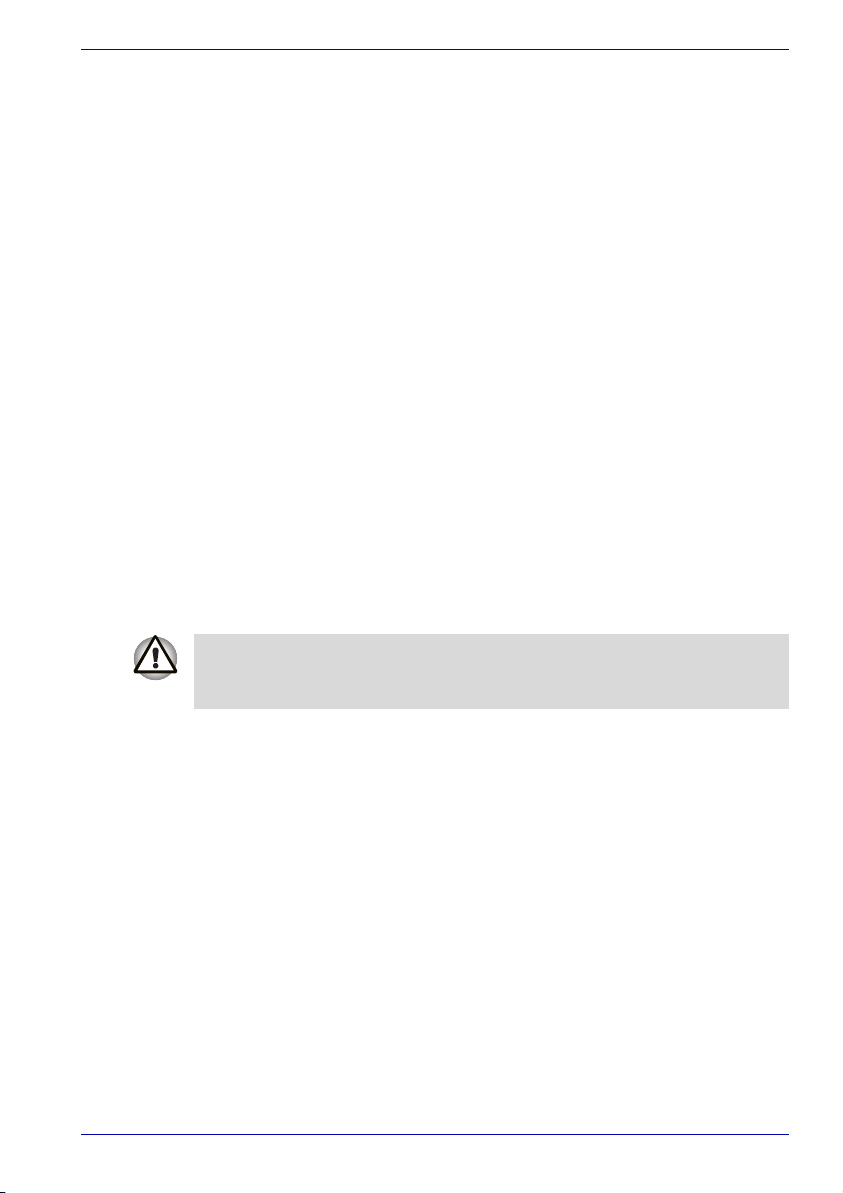
Приступаем к работе
Автоматический переход в спящий режим
Компьютер автоматически переходит в спящий режим при нажатии
кнопки питания или закрытии крышки дисплея. Для этого необходимо
предварительно установить соответствующие настройки в следующем
порядке:
1. Нажмите на кнопку «Пуск» и откройте панель управления.
2. Из меню «Администрирование» откройте диалоговое окно
«Электропитание».
3. Открыв вкладку «Спящий режим» окна «:
», установите флажок «Включить спящий
режим», после чего нажмите на кнопку «Применить».
4. Отройте утилиту TOSHIBA Power Saver.
5. Откройте окно Setup Action.
6. Выберите условие перехода в спящий режим: When I slide the
power button («При нажатии кнопки питания») и When I close
the lid («При закрытии панели дисплея»).
7. Нажмите на кнопку OK.
Сохранение данных в спящем режиме
При выключении питания в спящем режиме компьютеру требуется
немного времени для сохранения текущих данных на жестком диске. В
течение этого времени светится индикатор обращения к диску.
После того, как компьютер выключен и данные сохранены на жестком
диске, выключите питание всех периферийных устройств.
Не включайте компьютер или устройства сразу же после
выключения. Подождите немного, чтобы все конденсаторы
полностью разрядились.
Ждущий режим
Если пришлось прервать работу, то выключить питание компьютера
можно и без выхода из активных программ. Данные сохраняются в
оперативной памяти компьютера. При включении питания можно
продолжать работу там, где она была остановлена.
Руководство пользователя 3-9

Приступаем к работе
■ Если адаптер переменного тока подключен, компьютер
перейдет в ждущий режим в соответствии с настройками
утилиты TOSHIBA Power Saver.
■ Чтобы вернуться из ждущего режима в рабочий, нажмите на
кнопку питания или любую клавишу. Последний вариант
работает только при активизированной функции Wake-up on
Keyboard («Выход из спящего режима с клавиатуры») утилиты
HW Setup.
■ Если в момент перехода компьютера в ждущий режим было
открыто какое-либо сетевое приложение, оно может не
восстановиться при активизации компьютера после ждущего
режима.
■ Чтобы компьютер не переключался в ждущий режим
автоматически, отключите функцию Standby утилиты
TOSHIBA Power Saver. Имейте в виду, что соответствие
компьютера нормативам Energy Star будет при этом
аннулировано.
■ Прежде чем перейти в ждущий режим, убедитесь, что данные
сохранены.
■ Не устанавливайте и не удаляйте модуль памяти, пока
компьютер находится в ждущем режиме. Компьютер или модуль
памяти может выйти из строя.
■ Не вынимайте батареи, пока компьютер находится в ждущем
режиме (если компьютер не подключен к источнику питания
переменного тока). При этом данные, находящиеся в памяти,
будут потеряны.
■ При переносе компьютера на борт самолета или в больницу
убедитесь, что компьютер находится в спящем режиме или
выключен, чтобы избежать помех от радиосигналов.
Преимущества ждущего режима
Ждущий режим дает следующие преимущества.
■ Восстановление предыдущего рабочего состояния происходит
существенно быстрее по сравнению со спящим режимом.
■ Экономится питание за счет отключения системы при отсутствии
ввода данных в компьютер или доступа к аппаратуре в течение
времени, заданного для ждущего режима.
■ Можно использовать функцию отключения питания при закрытии
дисплея.
Руководство пользователя 3-10
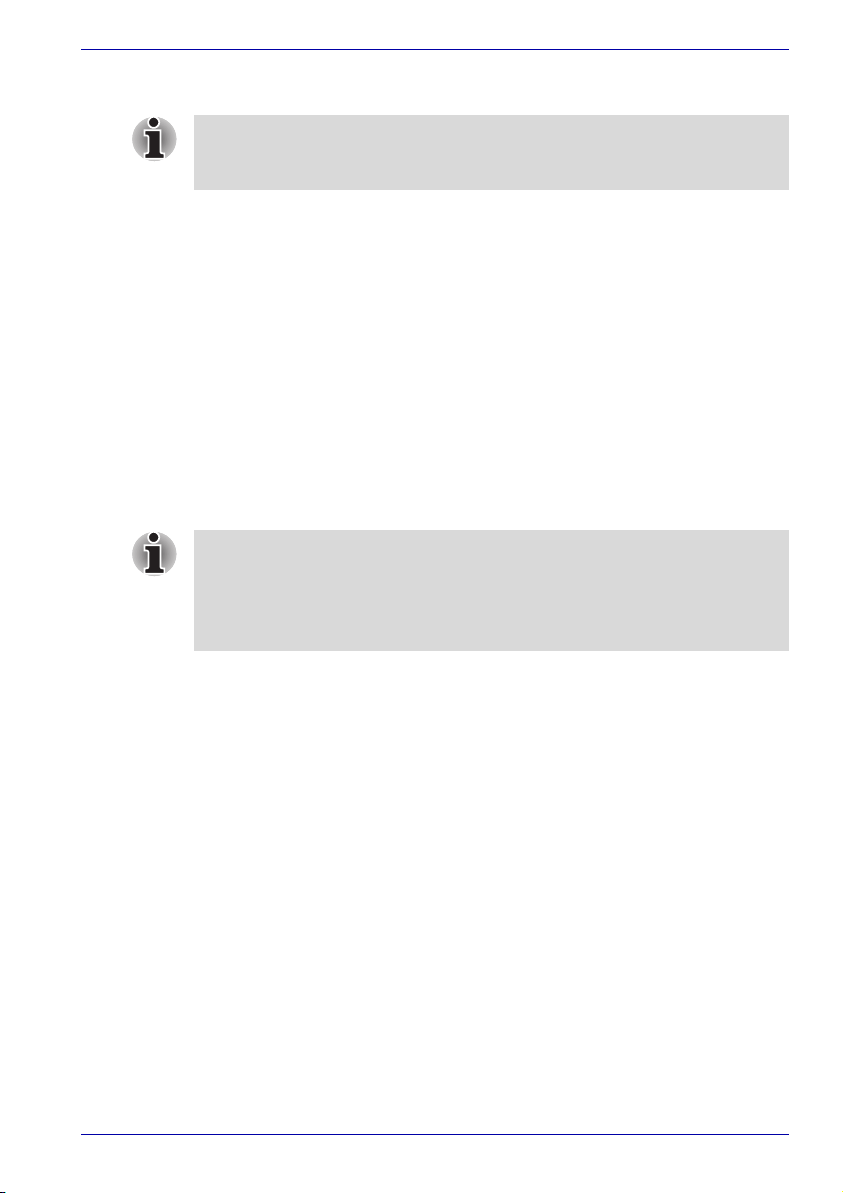
Приступаем к работе
Переход в ждущий режим
Перейти в ждущий режим можно также нажатием комбинации
клавиш Fn + F3. Дополнительную информацию см. в главе 5,
Клавиатура.
Переход в ждущий режим:
1. Нажав на кнопку «Пуск», выберите пункт «Выключение», а затем
нажмите на кнопку «Ждущий режим».
2. Закройте панель дисплея. Данную функцию необходимо
предварительно активизировать. Из панели управления откройте
вкладку Setup Action утилиты TOSHIBA Power Saver.
Откройте меню «Администрирование» и выберите пункт
TOSHIBA Power Saver.
3. Нажмите на кнопку питания. Данную функцию необходимо
предварительно активизировать. Из панели управления откройте
вкладку Setup Action утилиты TOSHIBA Power Saver.
Откройте меню «Администрирование» и выберите пункт
TOSHIBA Power Saver.
После повторного включения компьютера можно продолжить работу с
того самого места, где пришлось прерваться.
■ Когда компьютер завершает работу в ждущем режиме,
индикатор питания мигает оранжевым цветом.
■ Если вы работаете на компьютере с питанием от батареи, то
можно увеличить время работы, завершая работу в спящем
режиме. В ждущем режиме потребляется больше питания.
Ограничения ждущего режима
Ждущий режим не работает при следующих условиях:
■ Питание включается немедленно после завершения работы.
■ Модули памяти находятся под воздействием статического
электричества или помех.
Руководство пользователя 3-11
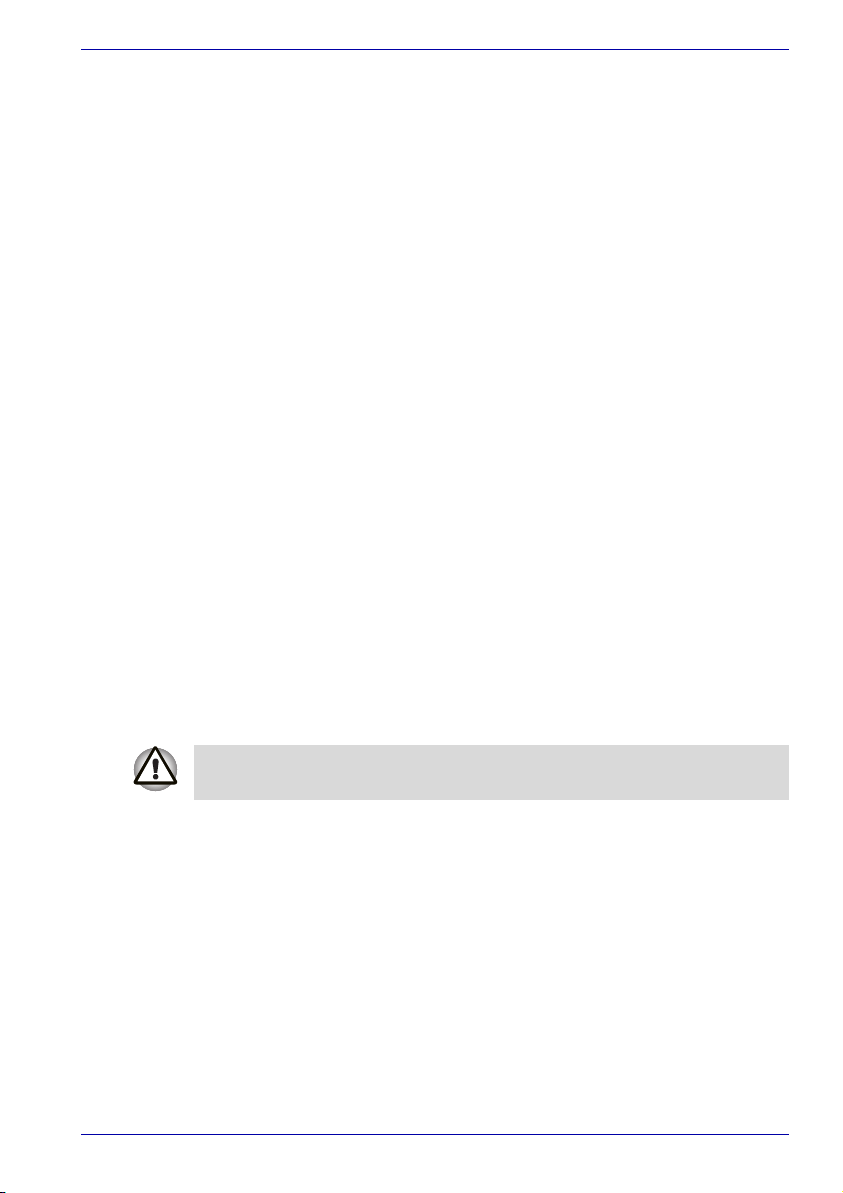
Приступаем к работе
Перезагрузка компьютера
В определенных обстоятельствах возникает необходимость
перезагрузить компьютер. Это бывает в следующих случаях:
■ Изменены некоторые настройки компьютера.
■ После сбоя компьютер не реагирует на команды с клавиатуры.
■ Существует три способа перезагрузки компьютера.
1. Нажмите на кнопку «Пуск» и выберите пункт «Выключение».
Вокне « » нажмите на кнопку
«Перезагрузка».
2. Нажмите на кнопки Ctrl + Alt + Del для вывода на экран
Windows и выберите пункты «Завершение
работы» или «Перезагрузка».
3. Нажав на кнопку питания, удерживайте ее в течение пяти секунд.
Подождав 10–15 секунд, включите питание повторным нажатием
на ту же кнопку.
Восстановление предустановленных программ
При повреждении установленных производителем файлов
восстановите их при помощи диска-реаниматора или CD-диска с
инструментальными средствами и утилитами TOSHIBA (входят в
комплект поставки).
Полное восстановление системы
Чтобы восстановить операционную систему и все предварительно
установленные программы, выполните следующие действия.
Восстановление операционной системы Windows
При переустановке операционной системы Windows жесткий диск
будет переформатирован с потерей всех данных.
1. Загрузите диск-реаниматор DVD в привод оптических носителей и
выключите питание компьютера.
2. Нажав и удерживая клавишу F12, включите питание. При
появлении надписи Qosmio отпустите клавишу F12.
3. Клавишами со стрелками «влево» и «вправо» и выберите пункт
CD/DVD-ROM Drive в меню Boot Devices. Дополнительную
информацию см. в разделе Вкладка Boot Priority главы 7,
«Утилита HW».
4. Следуйте указаниям на экране.
Руководство пользователя 3-12

Приступаем к работе
5. Если на компьютере было предустановлено дополнительное
программное обеспечение, оно не может быть восстановлено с
диска-реаниматора. Такие приложения (например, программы
Works Sui te, DVD Player, игры и т. п.) во сстан авливаютс я отдельно с
соответствующих носителей.
Восстановление проигрывателя QosmioPlayer
(только для моделей с ТВ-тюнером)
Для восстановления проигрывателя QosmioPlayer выполните
следующие действия.
1. Загрузите диск-реаниматор в привод оптических носителей и
выключите питание компьютера.
2. Нажав и удерживая клавишу F12, включите питание. При
появлении надписи Qosmio отпустите клавишу F12.
3. Клавишами со стрелками «влево» и «вправо» и выберите пункт
CD/DVD-ROM Drive в меню Boot Devices. Дополнительную
информацию см. в разделе Вкладка Boot Priority главы 7, «Утилита
HW».
4. Следуйте указаниям на экране.
Восстановление утилит и драйверов TOSHIBA
Если операционная система Windows работает корректно, некоторые
драйверы и приложения можно восстановить по отдельности. На
диске с инструментальными средствами и утилитами TOSHIBA
имеются драйвера и приложения, входящие в комплект поставки
компьютера. Если драйверы или приложения системы повреждены, с
помощью этого диска можно восстановить большинство компонентов,
не являющихся частью операционной системы Windows.
Руководство пользователя 3-13
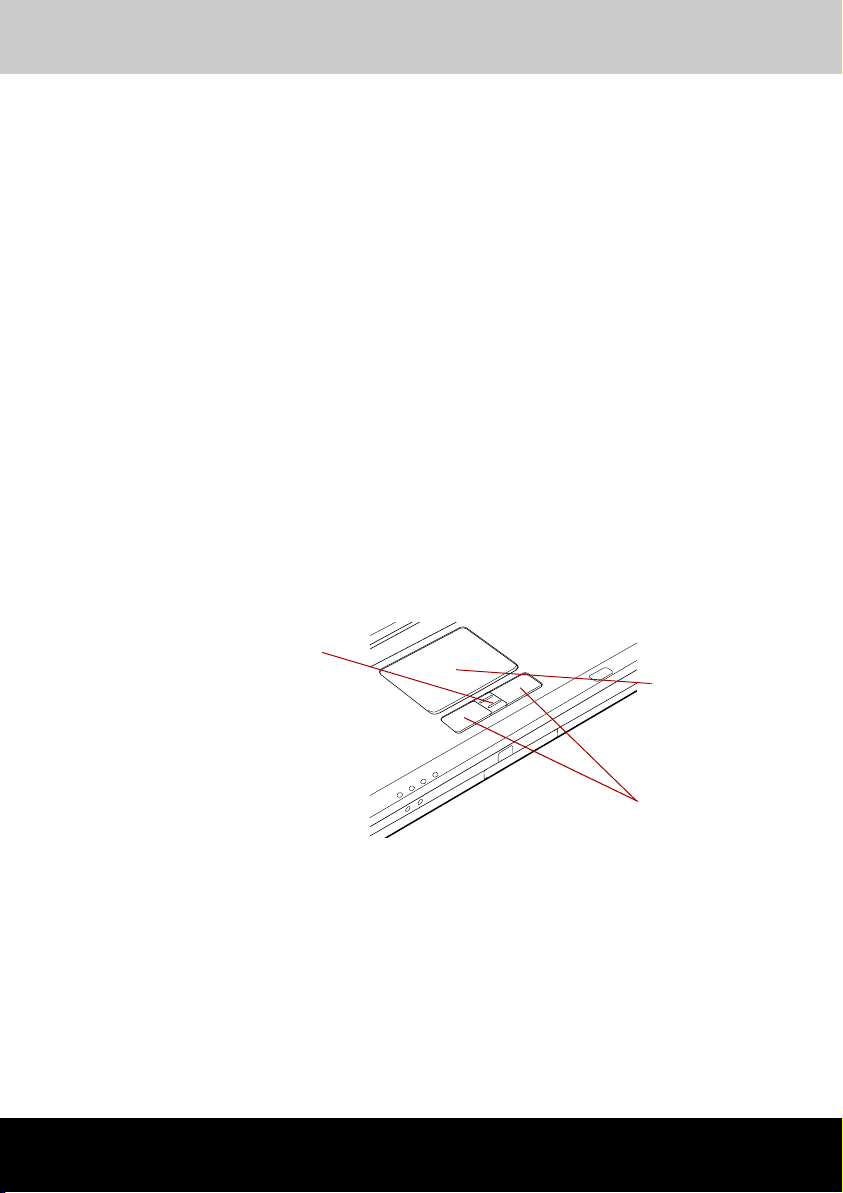
Qosmio F10
Изучаем основы
В этой главе приведена информация об основных приемах работы с
такими устройствами, как сенсорный планшет, флоппи-дисковод с
интерфейсом USB, приводы оптических носителей, ТВ-тюнер,
звуковая система, модем, средства беспроводной связи и сетевого
подключения. Здесь же содержатся рекомендации по уходу за
компьютером, дискетами, а также CD- и DVD-дисками.
Использование сенсорного планшета
Работать с сенсорным планшетом предельно просто: достаточно
коснуться его поверхности кончиком пальца и передвигать палец в том
направлении, куда должен двигаться курсор.
Глава 4
Кнопка
прокрутки
Сенсорный
планшет
Кнопки
управления
сенсорным
планшетом
Сенсорный планшет и кнопки управления им
Две кнопки, расположенные под клавиатурой, имеют те же функции,
что и кнопки мыши. Нажав левую кнопку, можно выбрать один из
пунктов меню, либо произвести те или иные манипуляции с тем
фрагментом текста или графическим объектом, на который указывает
курсор. Нажатием правой кнопки на экран выводится меню или
выполняется какая-либо функция в зависимости от используемого
вами приложения.
Кнопка прокрутки позволяет прокручивать экран. Используйте данную
кнопку для просмотра скрытой части экрана. Нажимайте кнопку
прокрутки вверх или вниз для прокрутки экрана вверх или вниз.
Прокрутка также возможна с помощью сенсорного планшета.
Руководство пользователя 4-1
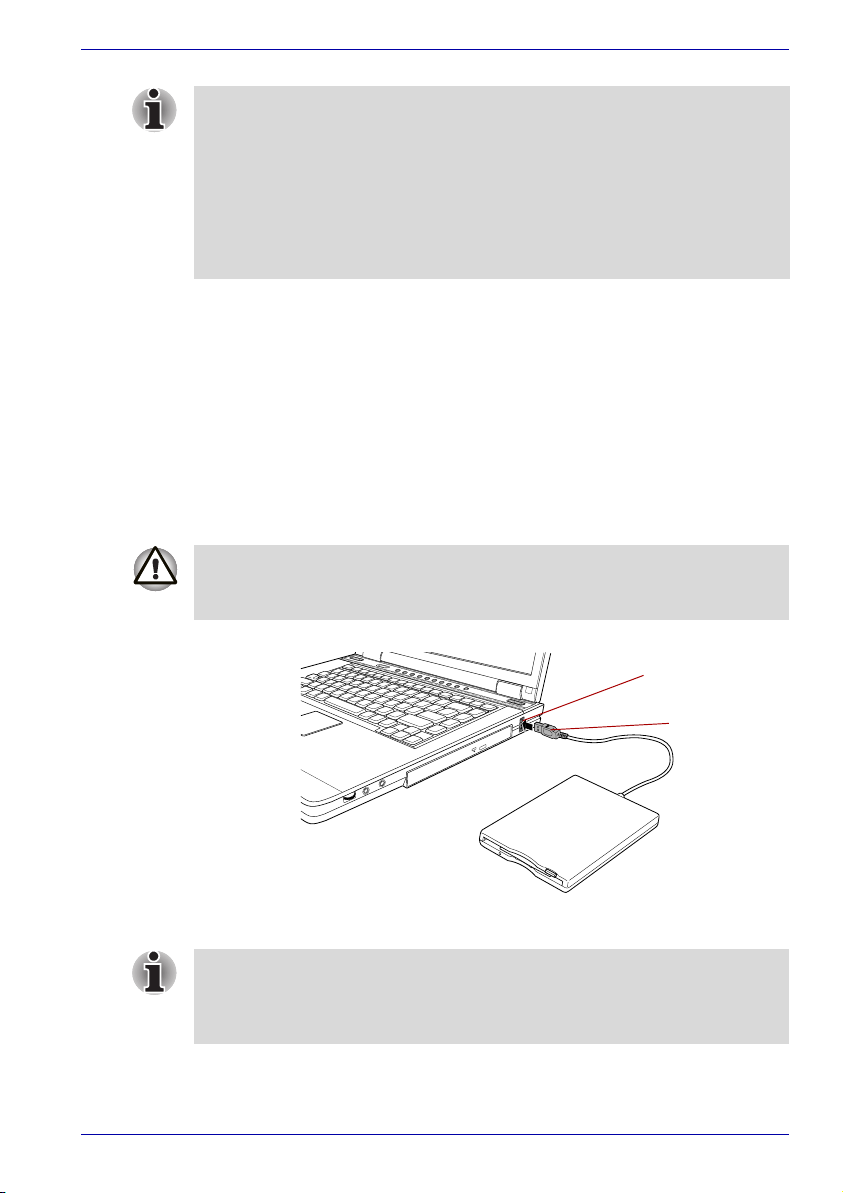
Изучаем основы
Функции, аналогичные выполняемым левой кнопкой, можно также
выполнять легким постукиванием по поверхности сенсорного
планшета.
Щелчок: нажать один раз
Двойной щелчок: нажать два раза
Перетаскивание объектов: нажать для выбора перетаскиваемого
материала. Нажав второй раз, оставьте палец на сенсорном
планшете и переместите материал.
Использование флоппи-дисковода с интерфейсом USB (дополнительное устройство)
Флоппи-дисковод с интерфейсом USB подключается к одному из
портов USB компьютера. Предназначен для дискет емкостью 1,44
мегабайта или 720 килобайт.
Подключение флоппи-дисковода с интерфейсом USB
Чтобы подключить дисковод, вставьте его разъем USB в гнездо порта
USB компьютера.
Проверьте, правильная ли сторона штекера обращена вверх, и
хорошо ли он пригнан к разъему. Не пытайтесь применять при
подключении силу, таким образом можно повредить контакты.
Порт USB
Разъе м U SB
Подключение флоппи-дисковода с интерфейсом USB
При подключении флоппи-дисковода сразу же после включения
компьютера распознавание дисковода произойдет не раньше, чем
спустя примерно 10 секунд. До истечения 10 секунд нельзя
отсоединять и подсоединять дисковод.
Руководство пользователя 4-2
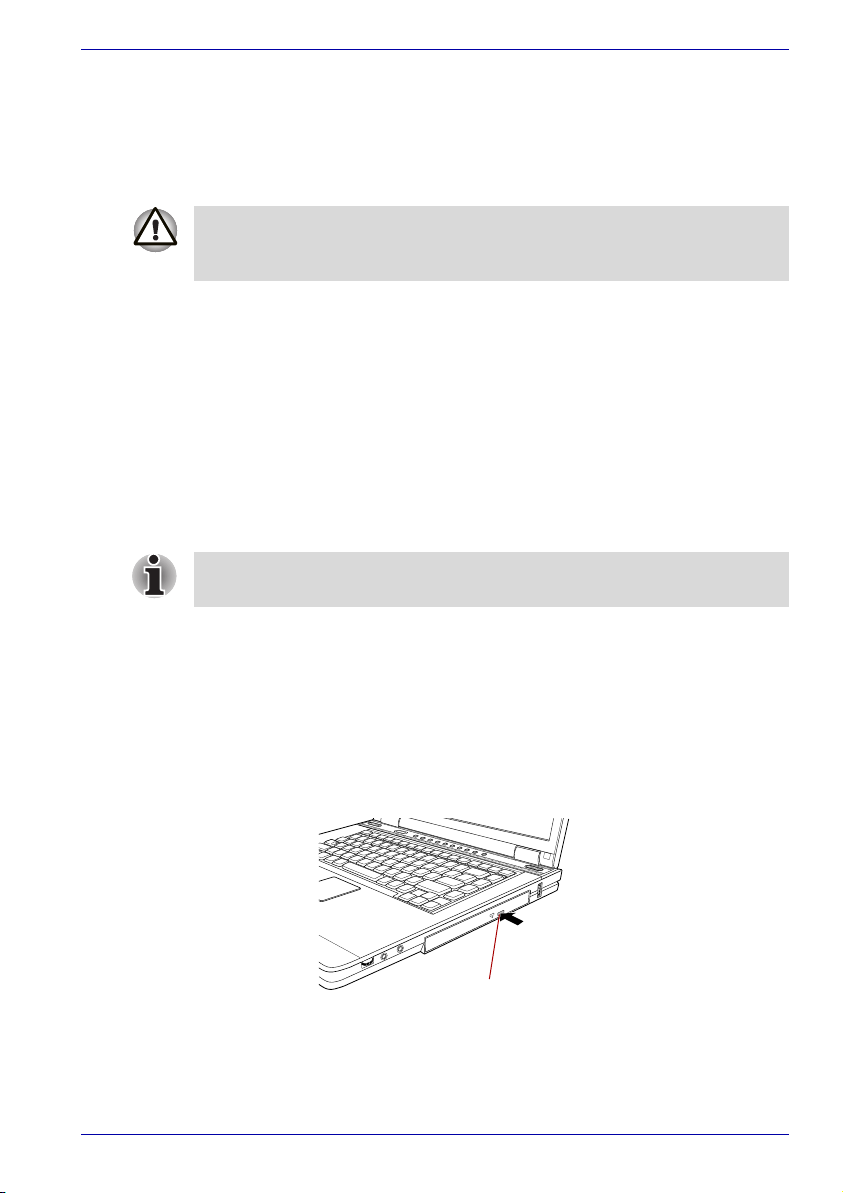
Отключение флоппи-дисковода с интерфейсом USB
По завершении работы с флоппи-дисководом отключите его,
выполнив следующие действия:
1. Подождите, пока индикатор дисковода погаснет, с тем чтобы
убедиться в полном прекращении его работы.
Отключение флоппи-дисковода или выключение питания
компьютера во время обращения к дискете может привести в
потере данных, повреждению дискеты или дисковода.
2. Нажмите на значок Safety Remove Hardware (Безопасное
извлечение устройства), расположенный в Панели задач.
3. Нажмите на обозначение флоппи-дисковода.
4. Отключите флоппи-дисковод от порта USB компьютера.
Работа с приводами оптических носителей
Полноразмерные дисководы обеспечивают высокопроизводительное
выполнение программ, записанных на диски CD/DVD-ROM. Дисководы
позволяют воспроизводить CD- и DVD-диски диаметром 12 или 8 см
без использования адаптера. Управление дисководами CD/DVD-ROM
осуществляет контроллер с интерфейсом ATAPI. При обращении
компьютера к дискам CD/DVD светится индикатор на дисководе.
Для воспроизведения видеодисков формата DVD пользуйтесь
приложением WinDVD.
Изучаем основы
Информацию о мерах предосторожности при записи CD- и DVDдисков при помощи привода DVD Super Multi см. в разделе Запись CD-
и DVD-дисков при помощи привода DVD Super Multi.
Загрузка дисков
Для загрузки диска CD/DVD выполните следующие действия и
посмотрите сопутствующие рисунки от 4-3 до 4-7.
1. а. При включенном питании слегка выдвиньте лоток, нажав на
кнопку выгрузки диска.
Кнопк а выгрузки
Нажимаем на кнопку выгрузки диска
Руководство пользователя 4-3

Изучаем основы
б. Кнопка выгрузки диска не открывает лоток при отключенном
питании дисковода. Если питание отключено, лоток можно
открыть, вставив в отверстие справа от кнопки выгрузки диска
тонкий предмет (длиной около 15 мм), например,
распрямленную скрепку.
Отверстие для
извлечения
Открываем лоток вручную через отверстие выгрузки диска
2. Взявшись за лоток, плавно потяните его, пока он не выдвинется
полностью.
Вытягиваем лоток
3. Вложите диск CD/DVD в лоток этикеткой вверх.
Лазерная линза
Вставляем диск CD/DVD
Руководство пользователя 4-4
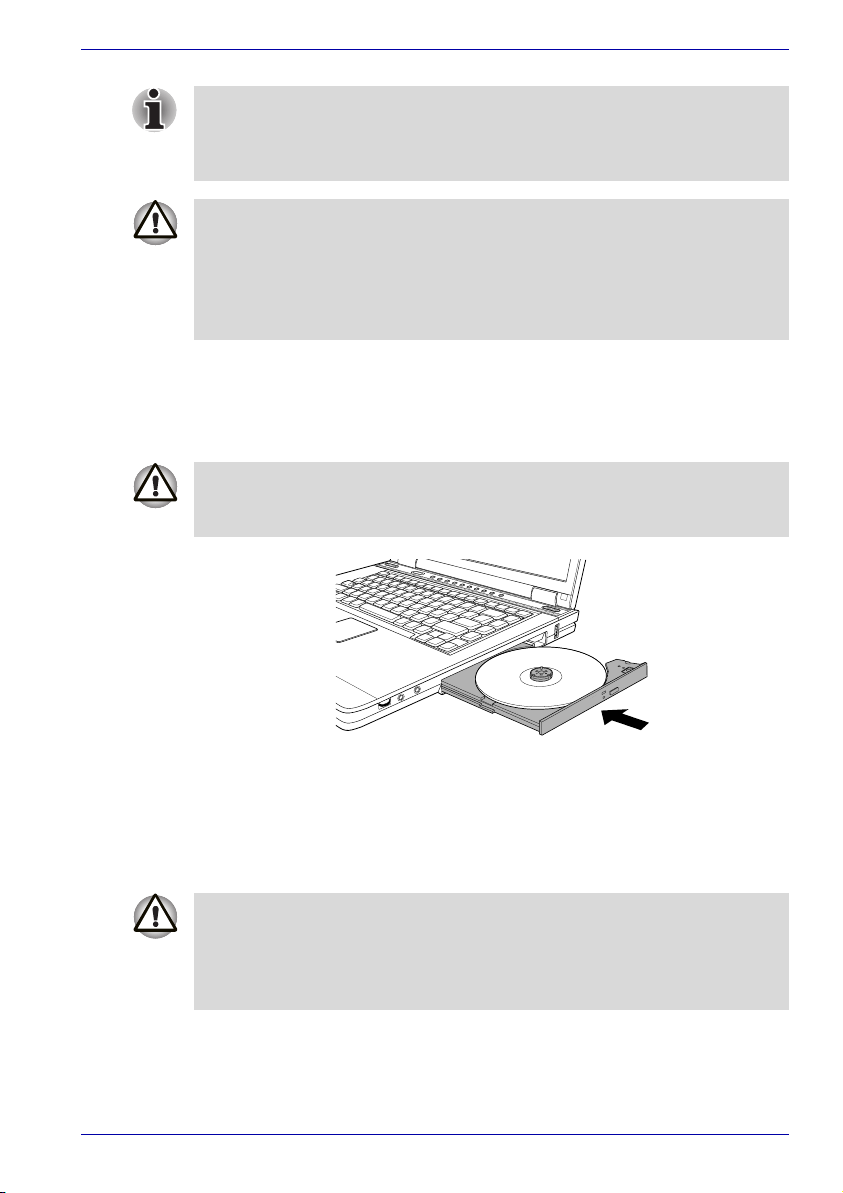
Изучаем основы
При полностью открытом лотке край компьютера немного за него
выступает, поэтому загружать компакт-диск в лоток следует под
углом. Убедитесь, что загруженный CD- или DVD-диск лежит
ровно.
■ Не дотрагивайтесь до лазерной линзе. В противном случае
может произойти ее сдвиг.
■ Не допускайте попадания посторонних предметов в дисковод.
Проверьте поверхность лотка, особенно область за передним
краем лотка, чтобы перед закрытием дисковода убедиться, что
там нет посторонних объектов.
4. Мягко нажмите на центр диска CD/DVD, пока не почувствуете, что
он встал на место. Диск CD/DVD должен лежать под вершиной оси,
вплотную к ее основанию.
5. Нажмите на центральную часть лотка, чтобы задвинуть его.
Аккуратно нажмите на него до щелчка.
Если диск CD или DVD установлен неправильно, при закрытии он
может быть поврежден. Также лоток может открыться не до
конца при нажатии кнопки выгрузки диска.
Закрытие лотка CD/DVD
Извлечение дисков
Для того чтобы извлечь CD- или DVD-диск, выполните следующие
действия.
Не нажимайте кнопку выгрузки диска при обращении компьютера к
дисководу. Прежде чем открывать лоток, дождитесь, пока
индикатор привода оптических носителей погаснет. Кроме того,
если диск CD/DVD продолжает вращаться после открытия лотка,
дождитесь его остановки
1. Чтобы выдвинуть частично открывшийся лоток, нажмите на кнопку
выгрузки диска. Мягко вытяните лоток, пока он не выдвинется
полностью.
Руководство пользователя 4-5
.

Изучаем основы
■ Когда лоток слегка выдвинется, подождите немного, пока диск
CD/DVD не остановится.
■ Выключите питание перед тем, как извлекать лоток с
помощью отверстия выгрузки диска. Если диск CD/DVD
вращается при открытии лотка, он может слететь с оси и
нанести травму.
2. Поскольку компакт-диск слегка выступает по сторонам лотка,
можно взяться за края диска. Осторожно взявшись за диск CD/
DVD, снимите его с лотка.
Извлекаем диск CD/DVD
3. Нажмите на центральную часть лотка, чтобы задвинуть его.
Аккуратно нажмите на него до щелчка.
ТВ-тюнер
Некоторые модели этой серии имеют ТВ-тюнер, который позволяет
воспроизводить ТВ-программы на встроенном ЖК-дисплее и
записывать их.
Также можно редактировать записанные программы и сохранять их на
DVD-дисках.
Для этого используйте программу My TV операционной системы
Windows XP Media Center Edition.
В соответствии с постановлением правительства не
разрешается привозить телевизионный тюнер PAL/SECAM в
Корею.
Руководство пользователя 4-6
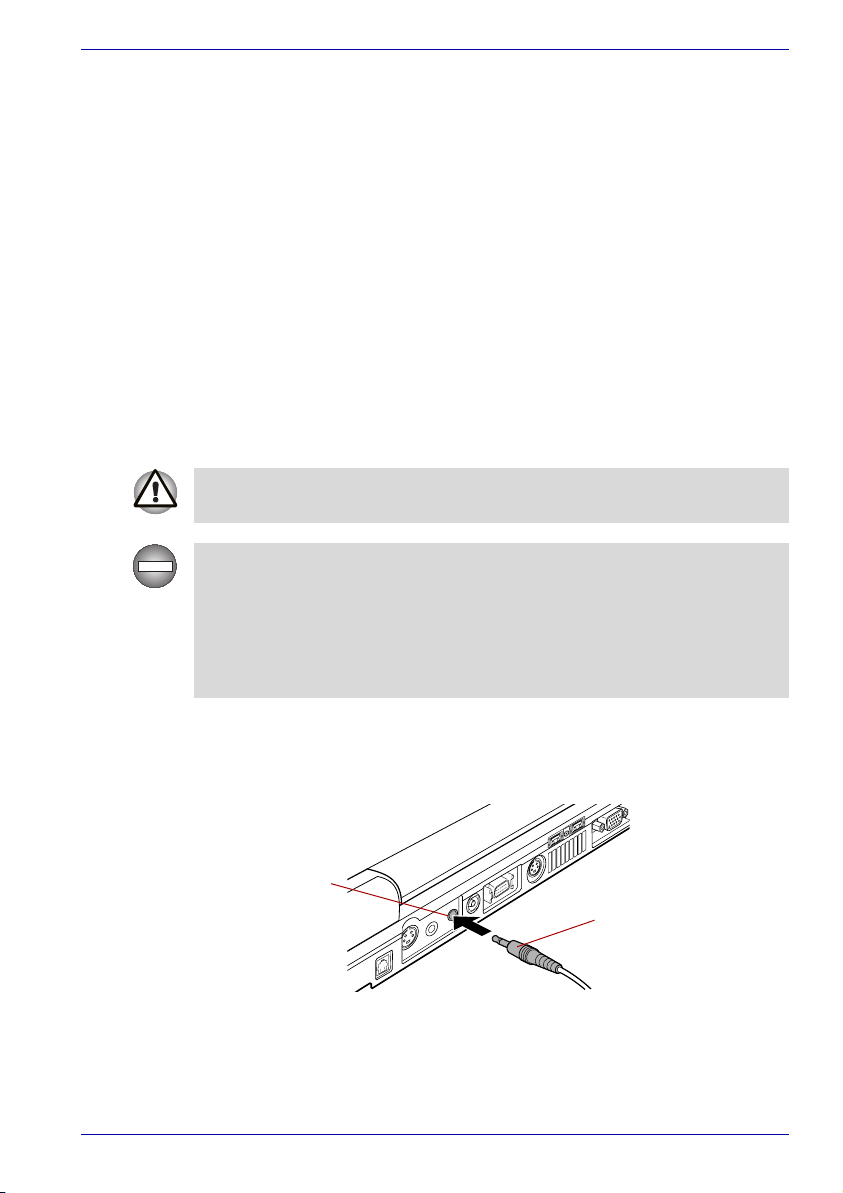
Использование ТВ-тюнера
Антенна
■ Качество звуков и изображения очень зависит от условий
распространения радиоволн.
■ При использовании компьютера в областях слабых радиоволн,
что выражается в плохих условиях радиоприема, обращайтесь
к дилеру, у которого вы его приобретали, или используйте
имеющийся в продаже антенный усилитель. За
дополнительными сведениями обращайтесь к руководству,
входящему в комплект с усилителем.
Подключение кабеля
Используйте адаптер антенны, поставляемый вместе с продуктом, для
подключения антенны к компьютеру.
Подключение адаптера антенны
При появлении молнии не дотрагивайтесь до антенной линии. Это
может привести к поражению электрическим током.
Если необходимо работать с компьютером во время грозы и
подключать телевизионный тюнер к внешней антенне, необходимо
работать в режиме питания от переменного тока. Адаптер
переменного тока обеспечивает определенный уровень защиты от
повреждения устройства в результате поражения молнией, хотя и
не может полностью предотвратить такое повреждение. Для
полной защиты не работайте с компьютером в грозу.
Изучаем основы
1. Сохраните данные, завершите работу Windows и выключите
питание.
2. Подсоедините адаптер антенны к порту телевизионной антенны
компьютера.
телевизионной
Порт
антенны
Адаптер антенны
Подключение адаптера антенны
3. Подключите антенный кабель к другому концу адаптера антенны.
Руководство пользователя 4-7

При использовании дешифратора сигнала для приема программ
кабельного или спутникового телевидения подключите его к
кабелю антенны.
Звуковая система
Использование микрофона
Компьютер имеет встроенный микрофон, который можно использовать
для записи монофонических звуков для приложений. Его также можно
использовать для отдавания команд приложениям, поддерживающим
такие функции.
Так как компьютер имеет встроенный микрофон и динамик, при
определенных условиях может быть услышан “вой”. Вой возникает,
когда звук из динамика поступает на микрофон, а затем, будучи
усиленным, возвращается в динамик, который снова его усиливает и
подает на микрофон.
Этот вой повторяется и создает громкий пронзительный шум. Это
обычное явление, возникающее в аудиосистеме, когда вход для
микрофона одновременно является выходом для динамика, а
громкость динамика слишком большая и сам динамик расположен
слишком близко к микрофону. Можно управлять выводом путем
регулировки громкости динамика или с помощью функции отключения
звука.
Для регулировки громкости или активизации отключения звука
щелкните пуск, выберите Все программы, выберите Стандартные,
затем Развлечения и щелкните Громкость. На панели
можно использовать ползунки для регулировки громкости
или щелкнуть Отключить внизу панели.
Изучаем основы
Адаптер антенны
Антенный кабель
Подключение антенного кабеля
Руководство пользователя 4-8
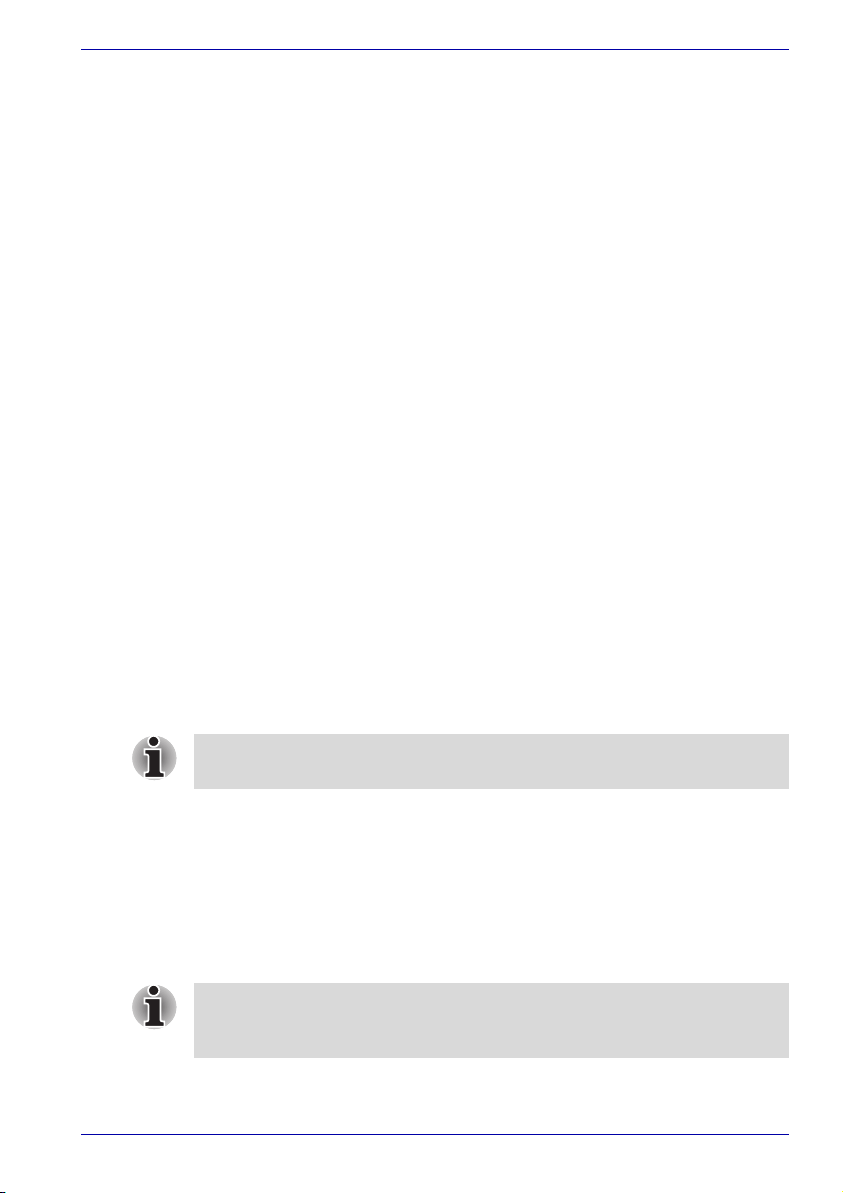
Панель управления SoundMAX
Панель управления SoundMAX позволяет управлять
дополнительными функциями для Microphone Enhancement и Audio
Power Management. Для запуска панели управления SoundMAX
следуйте шагам ниже.
1. Нажмите кнопку Пуск, а затем Панель управления.
2. При просмотре Панели управления в режиме представления по
категориям щелкните Перейти к классическому представлению.
3. Дважды щелкните значок SoundMAX.
Настройка микрофона позволяет оптимизировать входные настройки
микрофона для конкретной конфигурации. Выберите Стандартный
микрофон, если у вас обычный настольный микрофон. Выберите
Головной телефон, если у вас микрофон для ношения,
расположенный прямо у вашего рта.
Можно запустить Мастер настройки из панели управления для
помощи в автоматической установке правильной входной громкости
микрофона и обеспечения правильности работы голосовых входов.
Когда вы говорите в микрофон, Sound Meter отображает аудиосигнал,
который получает компьютер.
Дополнительная функция Удаление помех помогает устранить
окружающий шум голосового входного сигнала для обеспечения
чистого и ясного сигнала для приложений. Данная функция може быть
использована с любым микрофоном.
Во время простоя звуковой подсистемы питание аудиоконтроллера
можно выключить. Для активизации управления питанием аудио
выполните следующие действия.
1. Щелкните вкладку Управление электропитанием.
2. Выберите Normal Power Savings в выпадающем списке режимов
питания.
Изучаем основы
Если выбран режим No Power Savings, контроллер аудио всегда
работает.
Если требуется получить больший эффект от управления
электропитанием, можно выбрать другой режим, High Power Savings,
который поможет экономить больше энергии, чем Normal Power
Savings. Для его выбора следуйте шагам ниже.
1. Щелкните вкладку Управление электропитанием.
2. Выберите High Power Savings в выпадающем списке режимов
питания.
3. Введите время в секундах в Power Save Delay (Seconds).
Если выбран режим High Power Saving, необходимо воспроизвести
аудиофайл один раз до использования микрофона или
воспроизведения аудио компакт-диска путем аналогового аудио.
Руководство пользователя 4-9
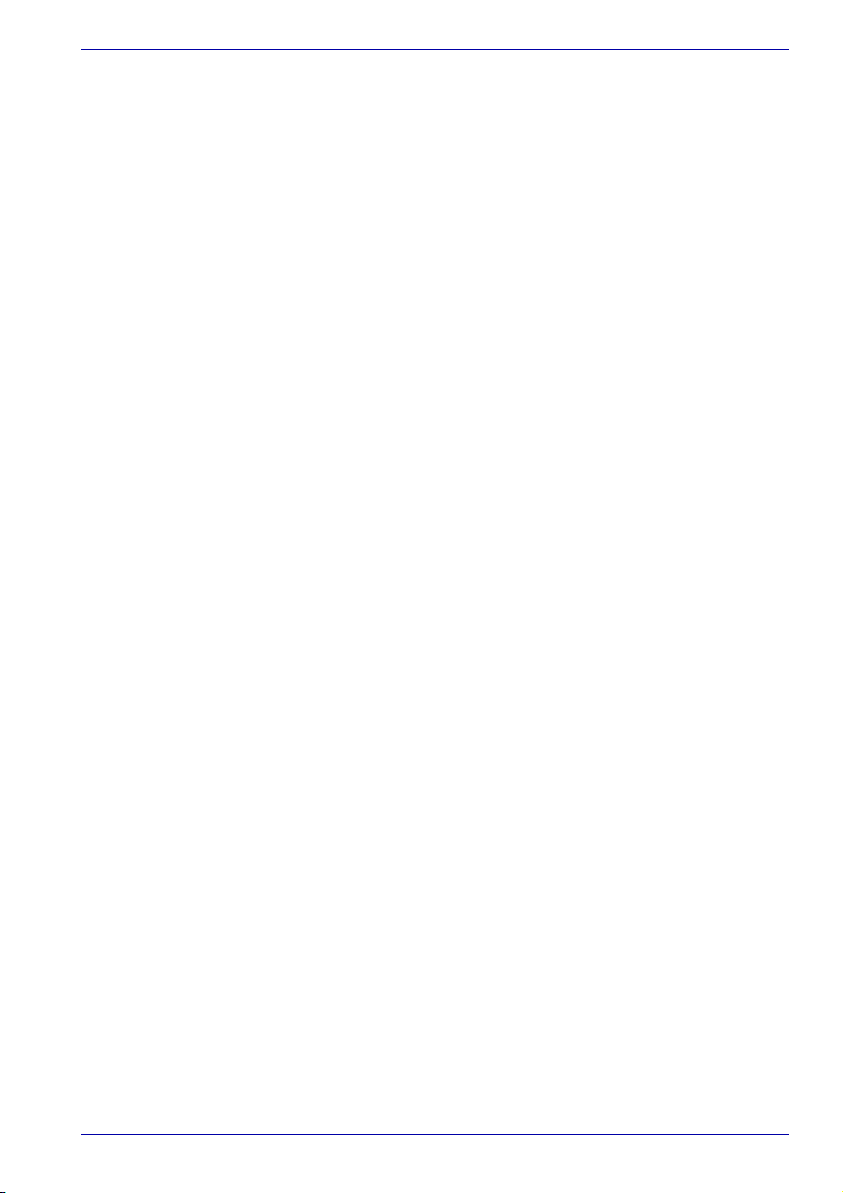
Изучаем основы
Утилита TOSHIBA Audio Effect
TOSHIBA Audio Effect включает TOSHIBA Virtual Sound.
Предназначение TOSHIBA Virtual Sound в обеспечении улучшений и
большего реализма для музыки и звуков, воспроизводимых на
компьютере. Это приложение использует технологии WOW XT и
TruSurround XT, предоставляемые компанией SRS Labs, Inc.
Дополнительные сведения по использованию TOSHIBA Virtual Sound
см. в справке для этого приложения.
Для запуска справки TOSHIBA Virtual Sound щелкните Пуск, выберите
Все программы, выберите TOSHIBA, затем Utilities и щелкните
Virtual Sound Help.
Запись CD- и DVD-дисков при помощи привода DVD Super Multi
Многофункциональным дисководом DVD Super Multi можно
пользоваться для записи данных как на диски CD-R/RW, так и DVD-R/RW/+R/+RW/-RAM. На CD-диске находятся следующие программы
для записи данных: приложение RecordNow! (лицензировано
компанией Sonic Solutions),
приложение InterVideo WinDVD Creator Platinum производства
компании InterVideo, Inc.
Внимание!
Прежде чем приступать к записи или перезаписи диска CD-R/-RW или
DVD-R/-RW/+R/-RAM, полностью ознакомьтесь с указаниями по
настройке и эксплуатации, изложенными в данном разделе, и
соблюдайте их неукоснительно во избежание сбоев в работе
дисковода DVD Super Multi, отказов в ходе записи или перезаписи,
потери данных и иного ущерба.
Отказ от ответственности
Корпорация TOSHIBA снимает с себя ответственность за изложенное
ниже.
■ Повреждение носителей формата CD-R/RW или DVD-R/-RW/+R/
+RW/-RAM в результате применения данного устройства для
записи или перезаписи.
Руководство пользователя 4-10

■ Любые изменения, внесенные в содержание носителей формата
CD-R/RW или DVD-R/-RW/+R/+RW/-RAM, а равно и утрату
записанных на них данных в результате применения данного
устройства для записи или перезаписи, а также за упущенную
выгоду или прерывание предпринимательской деятельности в
результате такого рода изменений записанных данных или их
утраты.
■ Ущерб, понесенный вследствие применения оборудования или
программного обеспечения сторонних изготовителей.
Существующие на данный момент технические ограничения на
применение дисководов для записи данных на оптические
носители могут вызвать неожиданные сбои в процессе записи или
перезаписи как следствие качественных характеристик носителей
или аппаратных неполадок. Помимо этого, целесообразно делать
две или несколько копий важных данных во избежание внесения в
них нежелательных изменений или их утраты в ходе записи.
Перед началом записи или перезаписи
■ Исходя из ограниченных результатов тестирования на
совместимость, проведенного компанией Toshiba, рекомендуем
пользоваться носителями формата CD-R/RW и DVD-R/+R/-RW/
+RW/-RAM указанных далее изготовителей. Одновременно
компания TOSHIBA не предоставляет каких-либо гарантий
работоспособности, качественных характеристик или
производительности любых носителей. Качество диска является
одним из важнейших условий его успешной записи или перезаписи.
Изучаем основы
CD-R: TAIYO YUDEN CO., LTD.
MITSUBISHI CHEMICAL CORPORATION
RICOH Co., Ltd.
Hitachi Maxell Ltd.
CD-RW
(высокоскоростные и
MITSUBISHI CHEMICAL CORPORATION
RICOH Co., Ltd.
многоскоростные):
CD-RW
MITSUBISHI CHEMICAL CORPORATION
(сверхскоростные):
DVD-R: Версия 2.0 спецификаций записываемых
дисков DVD общего назначения
TAIYO YUDEN CO., LTD.
PIONEER VIDEO CORPORATION
Matsushita Electric Industrial Co., Ltd.
DVD+R: MITSUBISHI CHEMICAL CORPORATION
RICOH Co., Ltd.
DVD+R DL (только
MITSUBISHI CHEMICAL CORPORATION
дисковод с функцией
записи с поддержкой
двойного слоя):
Руководство пользователя 4-11

Изучаем основы
DVD-RW: Версия 1.1 или версия 1.2 спецификаций
перезаписываемых дисков DVD
VICTOR COMPANY OF JAPAN.LIMITED
MITSUBISHI CHEMICAL CORPORATION
DVD+RW:
DVD-RAM (только
дисковод DVD Super
MITSUBISHI CHEMICAL CORPORATION
RICOH Co., Ltd.
Версия 2.0
или 2.1 спецификаций дисков DVD-
Multi):
RAMMatsushita Electric Industrial Co., Ltd.
Hitachi Maxell Ltd.
Данный дисковод не может использовать диски, которые
позволяют запись быстрее 8-кратной скорости (DVD-R, DVD+R), 4кратной (DVD-RW, DVD+RW) и 3-кратной (DVD-RAM)
■ Плохое качество, загрязнение или повреждения диска чреваты
сбоями в ходе записи или перезаписи. Приступая к работе с
диском, обязательно проверьте, не загрязнен ли и не поврежден ли
он.
■ Реальное количество возможных сеансов перезаписи на диски
формата CD-RW, DVD-RW, DVD+RW или DVD-RAM зависит от
качества носителей, а также того, как они используются.
■ Есть два типа дисков DVD-R: для записи авторских работ и для
общего использования. Не пользуйтесь дисками для записи
авторских работ. Пользуйтесь дисками общего назначения.
■ Можно пользоваться теми дисками DVD-RAM, которые
извлекаются из картриджа,
либо предназначены к применению без картриджа. Дисками
односторонней емкости 4,7 Гб или двусторонней 9,4 Гб
пользоваться нельзя.
■ Некоторые модели компьютерных приводов DVD-ROM и DVD-
проигрывателей не могут считывать данные с дисков формата
DVD-R/-RW или DVD+R/+RW .
■ Данные, записанные на носители формата CD-R/DVD-R/DVD+R, не
подлежат ни частичному, ни полному удалению.
■ Данные, удаленные (стертые) с носителя формата CD-RW, DVD-
RW, DVD+RW или DVD-RAM, восстановлению не подлежат. Удаляя
данные с носителя, тщательно проверьте его содержимое. Если к
компьютеру подключено несколько пишущих дисководов,
проверьте, не удаляются ли данные не с того диска.
Руководство пользователя 4-12
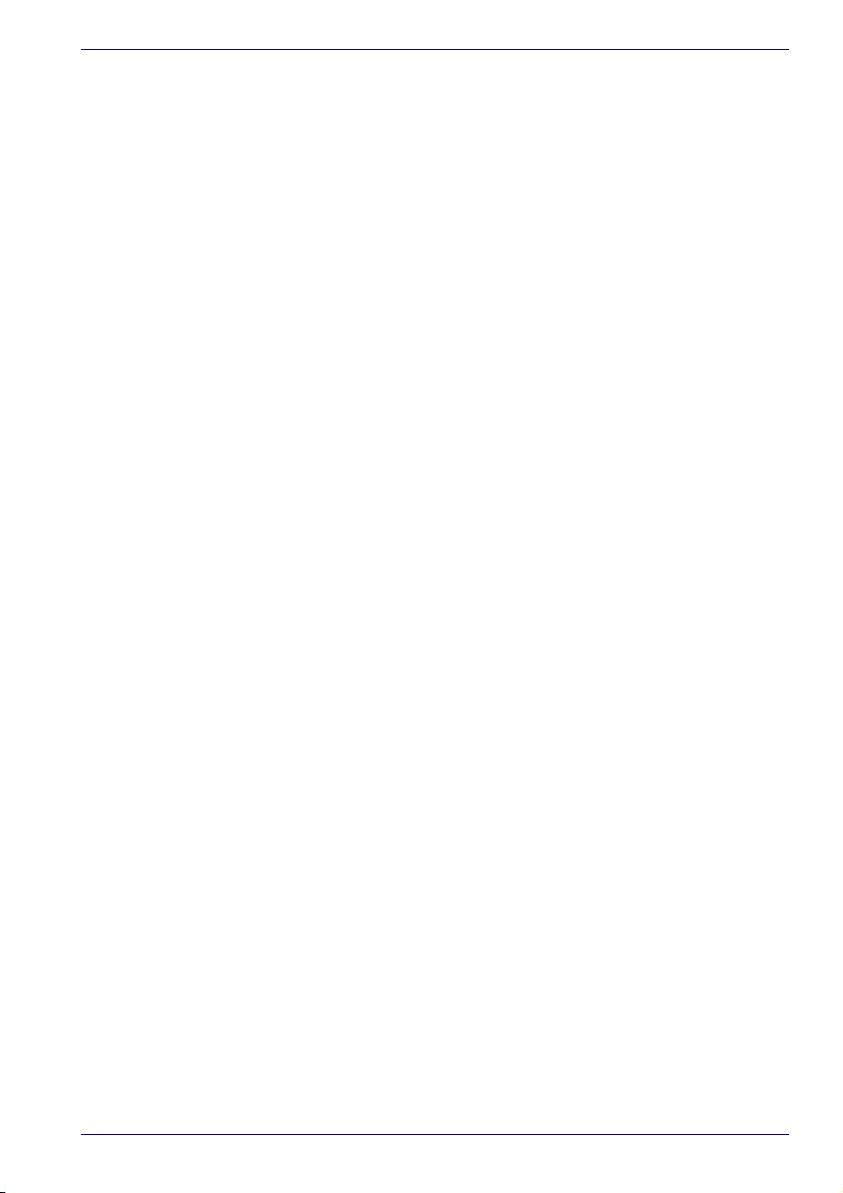
Изучаем основы
■ При записи на носители формата DVD-R/-RW, DVD+R/+RW или
DVD-RAM определенное дисковое пространство отводится под
данные системы управления файлами, поэтому объем
записываемых данных может быть меньше полной емкости диска.
■ Стандарт DVD предусматривает заполнения носителя фиктивными
данными, если объем записанных на него данных не достигает
примерно 1 Гб. Заполнение носителя фиктивными данными
занимает определенное время даже в том случае, если объем
записываемых на диск полезных данных невелик.
■ Диски DVD-RAM, отформатированные в файловой системе FAT32,
не считываются под Windows 2000 без установки программного
драйвера DVD-RAM.
■ Если к компьютеру подключено несколько пишущих дисководов,
проверьте, не записываются ли данные не на тот диск.
■ Записывая или перезаписывая компакт-диски, обязательно
подключите адаптер переменного тока.
■ Прежде чем перевести компьютер в ждущий или спящий режим,
обязательно завершите запись диска DVD-RAM. Запись можно
считать завершенной, если имеется возможность извлечь носитель
DVD-RAM из дисковода.
■ Обязательно закройте все программы, за исключением
приложения, обслуживающего запись.
■ Не запускайте такие сильно загружающие процессор программы,
как экранная заставка.
■ Компьютер должен работать на полной мощности. Не пользуйтесь
функциями экономии электроэнергии.
■ Не начинайте запись во время работы антивирусных программ.
Дождитесь завершения их работы, затем отключите антивирусные
программы, а также все остальное программное обеспечение,
осуществляющее автоматическую проверку файлов в фоновом
режиме.
■ Не пользуйтесь утилитами для жесткого диска, включая
предназначенные для повышения скорости доступа к данным.
Такие утилиты могут привести к нестабильной работе и повредить
данные.
■ Носитель CD-RW (сверхскоростной +) недоступен. При его
использовании данные могут быть утеряны или повреждены.
■ Носитель DVD+R DL недоступен. (кроме UJ-831 и GSA-4080N).
■ Записывайте на компакт-диск данные с жесткого диска. Не
записывайте на компакт-диск данные из совместно используемых
источников, например, с сервера локальной сети или других
сетевых устройств.
■ Запись при помощи программного обеспечения, отличного от
RecordNow! и InterVideo WinDVD Creator Platinum, не
рекомендуется.
Руководство пользователя 4-13
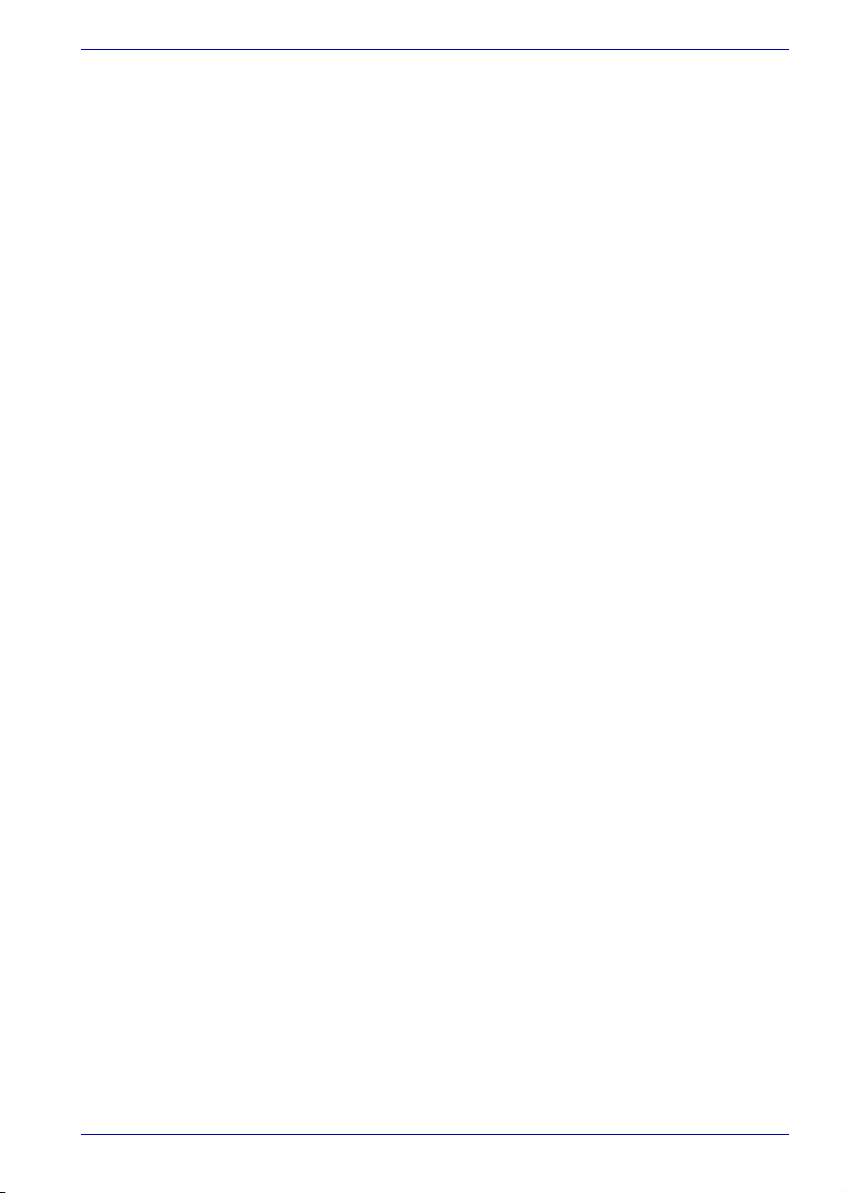
Во время записи или перезаписи
При записи или перезаписи данных на носители формата CD-R/-RW,
DVD-R/-RW/-RAM или DVD+R/+RW соблюдайте изложенные ниже
правила.
■ Избегайте следующих действий:
■ смены пользователей операционной системы Windows XP;
■ выполнения компьютером любой другой функции, включая
использование мыши или сенсорного планшета, закрытие или
открытие панели ЖКД;
■ запуска коммуникационных устройств, например, модема;
■ воздействия на компьютер ударов или вибрации;
■ установки, подключения и отключения каких-либо внешних
устройств, в том числе нижеперечисленных:
платы PC card, устройства с интерфейсом USB, внешний
дисплей, цифровые оптические устройства;
■ использования кнопок переключения режимов и управления
аудио/видео для воспроизведения музыкальных или речевых
записей;
■ Откройте дисковод DVD Super Multi.
■ В ходе записи/перезаписи не выключайте компьютер, не
пользуйтесь функцией выхода из системы и не переводите ее в
ждущий или спящий режим.
■ Прежде чем перевести компьютер в ждущий или спящий режим,
обязательно завершите запись или перезапись. Запись завершена,
если лоток дисковода DVD Super Multi можно открыть.
■ Установите компьютер на ровную поверхность, избегайте таких
мест, подверженных вибрации, как самолеты, поезда или
автомобили. Не пользуйтесь неустойчивыми предметами,
например, различного рода подставками.
■ Держите мобильные телефоны и другие устройства беспроводной
связи в удалении от компьютера.
■ Копируйте данные на диск DVD-RAM только с жесткого диска. Не
пользуйтесь методом «вырезки и вставки». Если в ходе записи
произойдет сбой, данные будут потеряны.
Изучаем основы
Приложения RecordNow! Basic для компьютеров TOSHIBA
Пользуясь программой RecordNow!, имейте в виду, что:
■ Программа RecordNow! не применяется для записи дисков
формата DVD-Video.
■ Программа RecordNow! не применяется для записи дисков
формата DVD-Audio.
■ Нельзя пользоваться функцией “Audio CD for Car or Home CD
Player” программы RecordNow! для записи музыки на диски DVD-R/
-RW или DVD+R/+RW.
Руководство пользователя 4-14
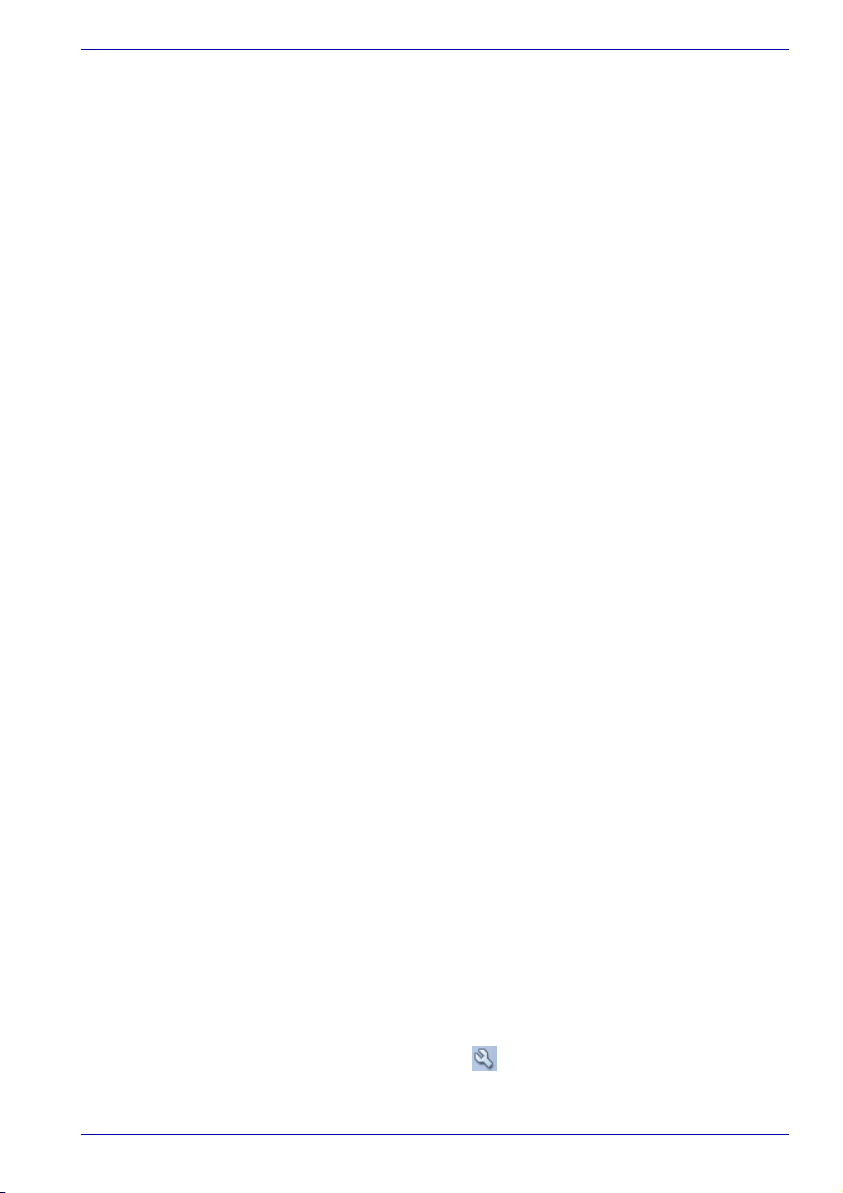
Изучаем основы
■ Не используйте функцию Exact Copy RecordNow! для копирования
DVD-Video и DVD-ROM с защитой авторских прав.
■ Нельзя пользоваться функцией Exact Copy программы RecordNow!
для резервного копирования дисков DVD-RAM.
■ Нельзя пользоваться функцией Exact Copy программы RecordNow!
для резервного копирования дисков CD-ROM или CD-R/RW на
диски DVD-R/-RW или DVD+R/+RW.
■ Нельзя пользоваться функцией "Exact Copy" программы
RecordNow! для резервного копирования дисков DVD-ROM, DVDVideo, DVD-R/-RW или DVD+R/+RW на диски CD-R/RW.
■ Приложения RecordNow! не применяется для записи в пакетном
формате.
■ Возможно, нельзя будет использовать функцию Exact Copy
RecordNow! для резервного копирования дисков DVD-R/-RW или
DVD+R/+RW, которые были записаны с помощью другого
программного обеспечения на другом устройстве записи DVD-R/RW или DVD+R/+RW.
■ Данные, добавленные на ранее записанный диск DVD-R или
DVD+R, в некоторых обстоятельствах могут не поддаваться
считыванию. Его нельзя считать в 16-битных операционных
системах, таких как Windows 98SE и Windows ME. Для считывания
данных в операционной системе Windows NT4 необходима
установка Пакета обновлений 6 или более поздней версии. Для
считывания данных в операционной системе Windows 2000
необходима установка Пакета обновлений 2 или более поздней
версии. Отдельные модели приводов DVD-ROM и DVD-ROM&CDR/RW не считывают добавленные данные вне зависимости от
операционной системы.
■ Приложения RecordNow! не поддерживает запись на диски DVD-
RAM. Для записи на диски DVD-RAM используйте Explorer или
иную утилиту.
■ При копировании диска DVD убедитесь в том, что привод, в
который установлен исходный диск, поддерживает запись на диски
формата DVD-R/-RW или DVD+R/+RW. При отсутствии поддержки
записи на диски DVD-R/-RW или DVD+R/+RW возможно
некорректное копирование.
■ Копируйте диски DVD-R, DVD-RW, DVD+R или DVD+RW на диски
того же формата.
■ Данные, записанные на носители формата CD-RW, DVD-RW или
DVD+RW, не подлежат частичному удалению.
Проверка записи данных
Для обеспечения корректной записи или перезаписи данных на
компакт-диск предварительно выполните следующие действия:
1. Нажмите на кнопку Options ( ) консоли программы RecordNow!
При этом откроется окно параметров.
Руководство пользователя 4-15

Изучаем основы
2. В расположенном слева меню выберите параметр Data (Данные).
3. В окне Data Options (Параметры данных) отметьте поле Verify data
written to the disc after burning (Проверка данных после их записи на
диск).
4. Нажмите на кнопку OK.
Программное обеспечение DLA для компьютеров TOSHIBA
Пользуясь программой DLA, имейте в виду, что:
■ Программа поддерживает только перезаписываемые диски
(DVD+RW, DVD-RW и CD-RW). Она не поддерживает диски
DVD+R, DVD-R и CD-R, не обладающие возможностью перезаписи.
■ Программа DLA не поддерживает форматирование дисков DVD-
RAM, а также запись на диски данного формата. Эти операции
производятся с помощью программного обеспечения,
предназначенного для дисководов формата DVD-RAM. Если после
загрузки диска DVD-RAM в дисковод и при нажатии правой кнопкой
на значок дисковода в Проводнике Windows появляется меню DLA
Format (Форматирование DLA), отформатируйте этот диск с
помощью программы DVDForm. Запустить DVDForm можно, нажав
кнопку Start (Пуск) на панели задач и затем последовательно
выбрав All Programs (Все программы), DVD-RAM, DVD-RAM Driver
и DVDForm.
■ Не пользуйтесь дисками, отформатированными с применением
программного обеспечения пакетной записи, отличного от
программы DLA. Аналогичным образом, не пользуйтесь
программным обеспечением пакетной записи, отличным от
программы DLA, при работе с дисками, отформатированными с
применением программы DLA. Пользуясь незнакомым диском,
сначала отформатируйте его в режиме Full Format.
■ Не пользуйтесь функцией Cut & Paste («Удаление и вставка из
буфера») при работе с файлами и папками. В результате сбоя при
записи на диск возможна потеря удаленного файла или папки.
■ Если записать файлы установки программы на диск,
отформатированный с помощью программы DLA, и запустить
установку с этого диска, может произойти ошибка. В этом случае
скопируйте файлы на жесткий диск, а затем запустите программу
установки.
Видео
Замечания по программе InterVideo WinDVD Creator Platinum
Присоединен только такой вариант, который может быть записан на
DVD.
Руководство пользователя 4-16

Изучаем основы
Когда программа WinDVD Creator Platinum загружена,
имеется возможность обратной видеозаписи на цифровую
видеокамеру через порт i.LINK (IEEE1394). Однако возможен случай,
когда воспроизводимый звук будет прерывистым.
1. Нажмите на кнопку «Пуск» и откройте панель управления.
2. Щелкните значок Производительность и обслуживание на
Панели управления.
3. Щелкните значок Система в окне Панели управления.
4. Щелкните вкладку Дополнительно в окне Свойства системы.
5. Щелкните значок Настройки в разделе «Быстродействие».
6. Щелкните вкладку Дополнительно в окне Параметры
быстродействия.
7. Щелкните значок Изменить в разделе «виртуальная память».
8. Выберите кнопку Пользовательский размер в окне Виртуальная
память.
9. Укажите гораздо более высокие значения для "Начальный размер"
и "Максимальный размер".
10. Щелкните кнопку Установить в окне Виртуальная память.
11. Щелкните кнопку OK в окне Виртуальная память.
Создание DVD-Video
Упрощенные шаги создания DVD-Video из видеоданных, полученных с
портативной видеокамеры формата DV:
1. Для запуска программы WinDVD Creator нажмите на кнопку «Пуск»
и выберите последовательно пункты «Программы» – InterVideo
WinDVD Creator2 – InterVideo WinDVD Creator.
2. Нажав кнопку [Capture], перенесите данные с портативной
видеокамеры формата DV, подключенной к компьютеру через порт
IEEE1394.
3. Щелкните кнопку [Edit], затем перетащите видеоклипы со вкладки
[Video Library] на дорожку редактирования.
4. Щелкните кнопку [Make Movie] на верхней полосе.
5. Дважды щелкните значок кнопки со стрелкой вправо, который
находится справа в центре.
6. Поместите пустой диск DVD-R/+R или очищенный диск DVD-RW/
+RW в дисковод.
7. Щелкните [Start] для записи диска.
8. По окончании записи откроется лоток.
Как узнать больше о программе InterVideo WinDVD Creator
Более подробную информацию о программе InterVideo WinDVD
Creator смотрите в интерактивной справочной системе.
Руководство пользователя 4-17
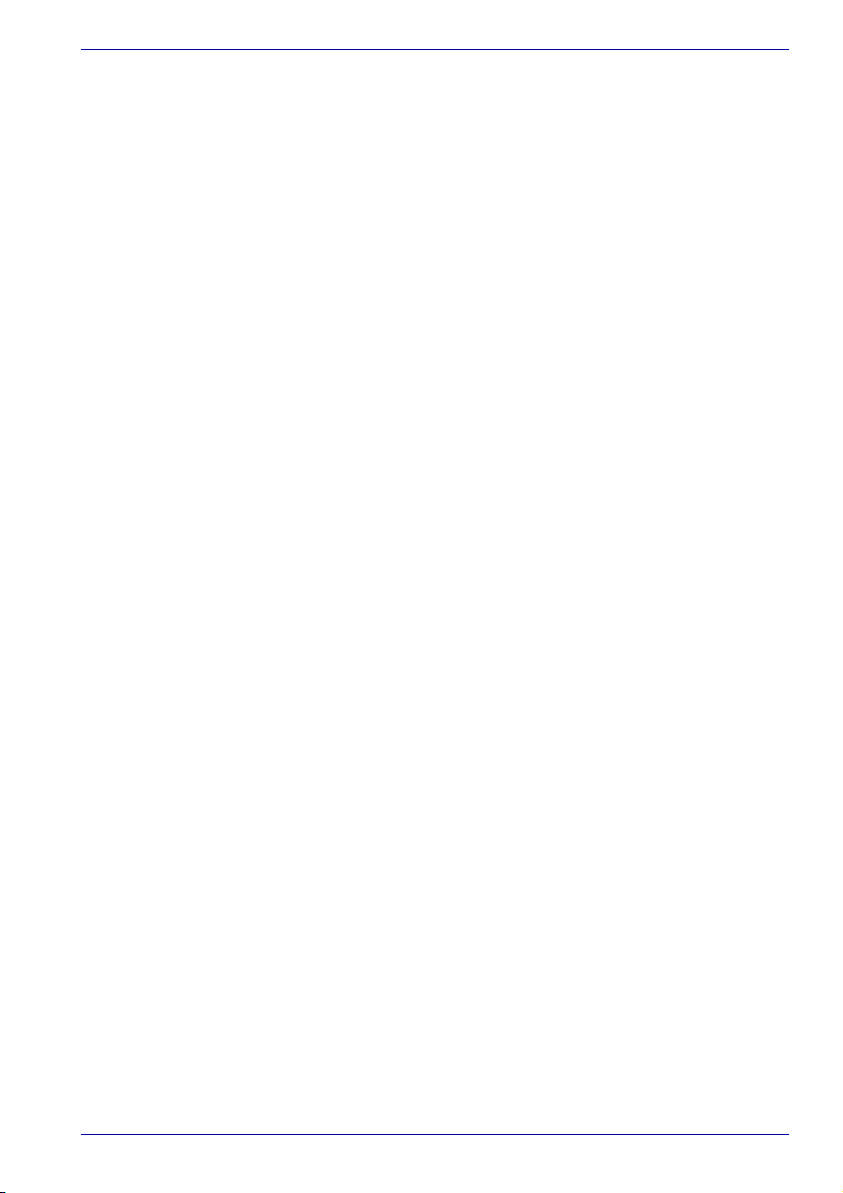
Важная информация об использовании
При записи видео на диски DVD обратите внимание на перечисленные
далее ограничения:
1. Редактирование цифрового видео
■ Для работы с WinDVD Creator необходимо войти в систему с
правами администратора.
■ Для работы с WinDVD Creator необходимо переключить
компьютер на питание от сети.
■ Компьютер должен работать на полной мощности. Не
пользуйтесь функциями экономии электроэнергии.
■ В процессе обработки видеоматериалов, записанных на диск
DVD, имеется возможность предварительного просмотра.
Однако эта функция может работать некорректно, если
активизированы и другие программы.
■ Программа WinDVD Creator не может показывать видео при
одновременном выводе изображения на несколько дисплеев.
■ Программа WinDVD Creator не может редактировать и
воспроизводить материалы, защищенные от копирования.
■ Во время работы с программой WinDVD Creator не следует
изменять параметры вывода изображения на экран.
■ Во время работы с программой WinDVD Creator не следует
переводить компьютер в ждущий и спящий режимы.
■ Программу WinDVD Creator не следует запускать сразу же
после включения компьютера. Подождите, пока закончится
обращение ко всем дисководам.
■ При записи на видеокамеру формата DV запись следует
включать за несколько секунд до подачи записываемого
материала – это обеспечит запись всех данных.
■ Запись дисков CD, функции JPEG, DVD-Audio, мини DVD и
Video CD в этой версии не поддерживаются.
■ Перед записью видео на DVD или магнитную ленту следует
закрыть все остальные программы.
■ Не запускайте такие сильно загружающие процессор
программы, как экранная заставка.
■ Не следует запускать коммуникационные приложения, в
частности, средства для работы с модемом или локальной
сетью.
2. Прежде чем приступить к записи видео на DVD
■ Для записи используйте только диски DVD, рекомендованные
производителем дисковода.
■ Не назначайте в качестве рабочего дисковода жесткие диски
USB 1.1 и другие медленные устройства, иначе запись диска
DVD окажется невозможной.
■ Избегайте следующих действий:
Изучаем основы
Руководство пользователя 4-18
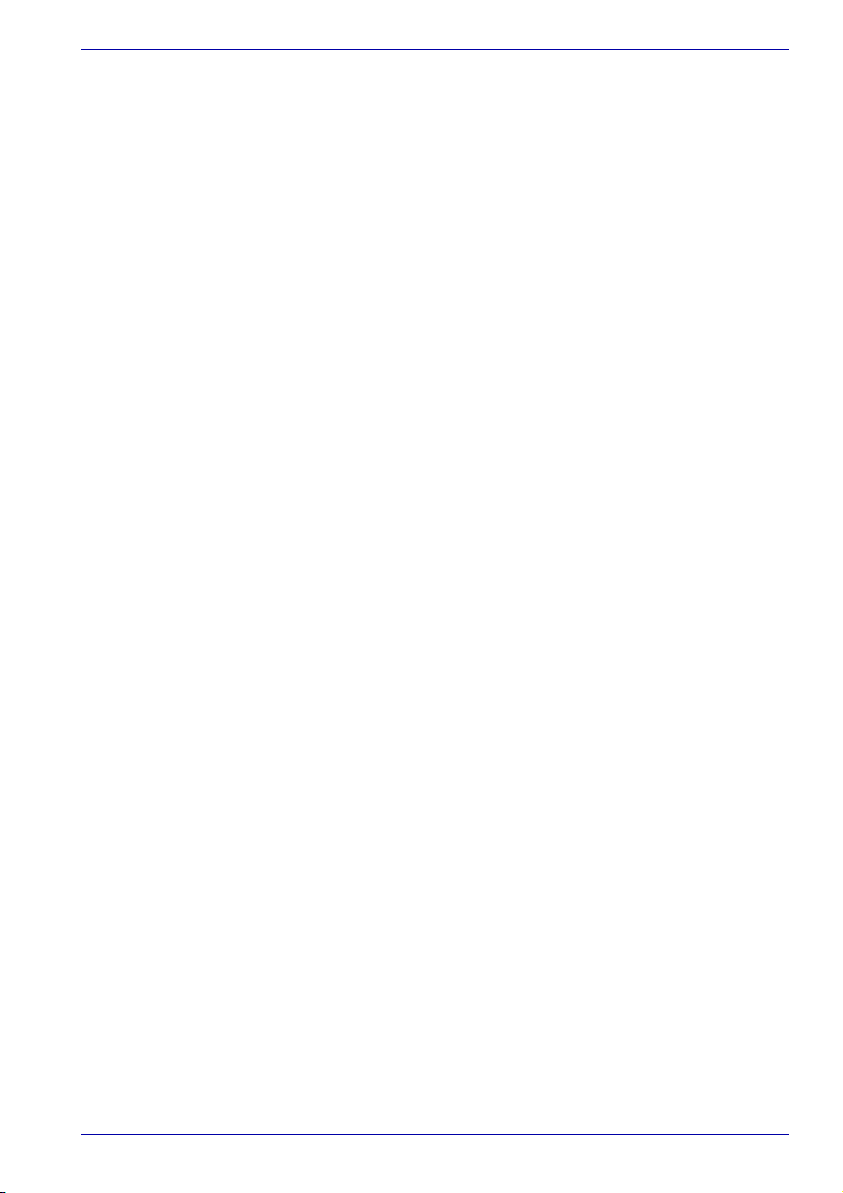
Изучаем основы
• выполнения компьютером любой другой функции, включая
использование мыши или сенсорного планшета, закрытие или
открытие панели ЖКД;
• ударов и тряски компьютера;
• использования кнопок переключения режимов и управления
аудио/видео для воспроизведения музыкальных или речевых
записей;
• открытия лотка дисковода DVD;
• установки, подключения и отключения каких-либо внешних
устройств, в том числе нижеперечисленных:
PC card, SD card, устройства USB, внешний дисплей,
устройства i.LINK, цифровые оптические устройства.
■ Проверьте диск после записи важных данных.
■ Видеозапись в формате VR на диски DVD-R/+R/-RW
невозможна.
■ Максимальная продолжительность видеозаписи на диск DVD-R/
+R/-RW/+RW в формате DVD Video составляет примерно 2
часа.
■ Программа WinDVD Creator не может экспортировать данные в
форматы DVD-Audio, VideoCD и miniDVD.
■ Программа WinDVD Creator может записывать диски DVD-RAM/
+RW в формате VR, однако воспроизвести такой диск,
вероятно, будет возможно только на вашем компьютере.
■ При записи диска DVD программе WinDVD Creator необходимо
не менее 2 ГБ свободного пространства на диске на каждый час
видеозаписи.
■ Если диск DVD записывается на полную емкость,
последовательность фрагментов может не соблюдаться.
3. Об утилите Disc Manager
■ Программа WinDVD Creator позволяет на одном диске
редактировать один список воспроизведения.
■ Программа WinDVD Creator может отображать не такие
миниатюры, которые были выбраны в бытовом устройстве
записи DVD-RAM.
■ С помощью утилиты Disc Manager можно редактировать
данные в формате DVD-VR на дисках DVD-RAM, данные в
формате DVD+VR на дисках DVD+RW и данные в формате
DVD-Video на дисках DVD-RW.
4. О записанных дисках DVD
■ Некоторые модели компьютерных приводов DVD-ROM и DVD-
проигрывателей не могут считывать данные с дисков формата
DVD-R/+R/-RW/+RW/-RAM.
■ Для воспроизведения записанных дисков на своем компьютере
пользуйтесь программой WinDVD.
■ Чрезмерный износ перезаписываемых дисков может стать
причиной невозможности их считывания и форматирования. По
возможности пользуйтесь новыми дисками.
Руководство пользователя 4-19

Уход за носителями
Данный раздел содержит рекомендации по защите данных,
хранящихся на дисках CD/DVD и на дискетах.
Обращайтесь с носителями бережно. Перечисленные далее простые
меры предосторожности продлят срок годности носителей CD/DVD и
защитят хранящиеся на них данные:
Диски CD/DVD
1. Храните диски CD/DVD в оригинальной упаковке – это и защитит
их, и сохранит чистыми.
2. Не сгибайте диски CD/DVD.
3. Не пишите на них – используйте наклейки, чтобы не испортить
поверхность диска CD/DVD с данными.
4. Берите диск CD/DVD за внешний край или за край центрального
отверстия. Отпечатки пальцев на поверхности диска могут
помешать считыванию данных.
5. Не подвергайте носители воздействию прямых солнечных лучей,
чрезмерного тепла или холода. Не кладите на диски CD/DVD
тяжелые предметы.
6. Если диски CD/DVD стали пыльными или грязными, протрите их
чистой сухой тканью. Протирайте от центра к краю, но не
круговыми движениями. При необходимости используйте ткань,
смоченную водой или нейтральным очистителем. Не используйте
бензин, растворитель и другие подобные чистящие средства.
Изучаем основы
Дискеты
1. Храните дискеты в оригинальной упаковке – это и защитит их, и
сохранит чистыми. Если дискета грязная, не используйте
чистящую жидкость. Очищайте дискету мягкой влажной тканью.
2. Не сдвигайте защитную металлическую створку и не прикасайтесь
к магнитной поверхности дискеты. Отпечатки пальцев могут
помешать считыванию данных с дискеты.
3. Данные могут быть потеряны, если дискета искривлена; погнута
или находилась под прямыми лучами солнца, на сильной жаре или
холоде.
4. Не кладите на дискеты тяжелые предметы.
5. Не следует есть, курить или пользоваться ластиком около дискет.
Посторонние частицы, попавшие внутрь кожуха дискеты, могут
повредить магнитный слой.
6. Магнитное поле может уничтожить данные на дискете. Храните
дискеты вдали от громкоговорителей, радиотелевизионной
аппаратуры и других источников магнитных полей.
Руководство пользователя 4-20
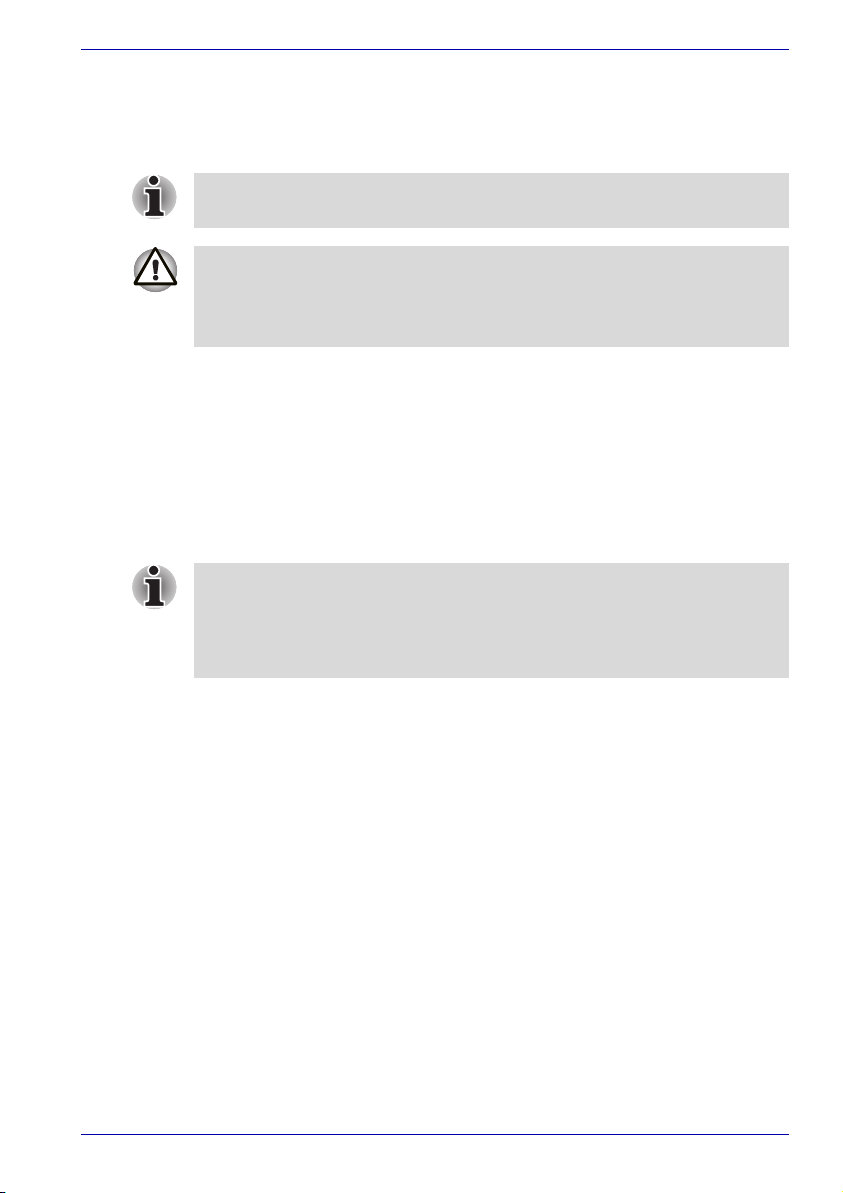
Модем
Выбор региона
Изучаем основы
В данном разделе рассказывается о порядке подключения
встроенного модема к телефонной линии и отключения от нее.
Встроенный модем не поддерживает голосовые функции.
Поддерживаются все данные и функции факсимильной связи.
■ При грозе отсоедините модульный кабель от телефонной
розетки.
■ Не подключайте модем к цифровой телефонной линии,
которая может его повредить.
Требования к телекоммуникационному оборудованию в различных
регионах отличаются друг от друга, поэтому необходимо убедиться,
что настройки модема соответствуют региону, в котором он будет
использоваться.
Чтобы выбрать регион, выполните следующие действия.
1. Нажмите на кнопку «Пуск» и выберите последовательно пункты
«Программы» – TOSHIBA – Networking – Modem Region Select.
Не пользуйтесь функцией Выбор страны/региона (Country/Region
Select), даже если она присутствует в утилите Настройки модема
(Modem setup), которая запускается из Панели управления. Смена
страны или региона из Панели управления может не
активизироваться.
2. На панели задач Windows появится значок выбора региона (Region
Selection).
Нажмите значок левой кнопкой мыши для отображения списка
регионов, которые поддерживает модем. Также будет выведено
подменю с информацией о расположении телефонов. Затем будет
проведена проверка выбранного региона и местонахождения
телефона.
3. Выберите регион из меню и местонахождение телефона из
подменю.
■ Выбранный регион становится регионом для модема, а новое
местонахождение телефона устанавливается автоматически.
■ При выборе местонахождения телефона соответствующий
регион выбирается автоматически и становится текущей
настройкой для модема.
Руководство пользователя 4-21
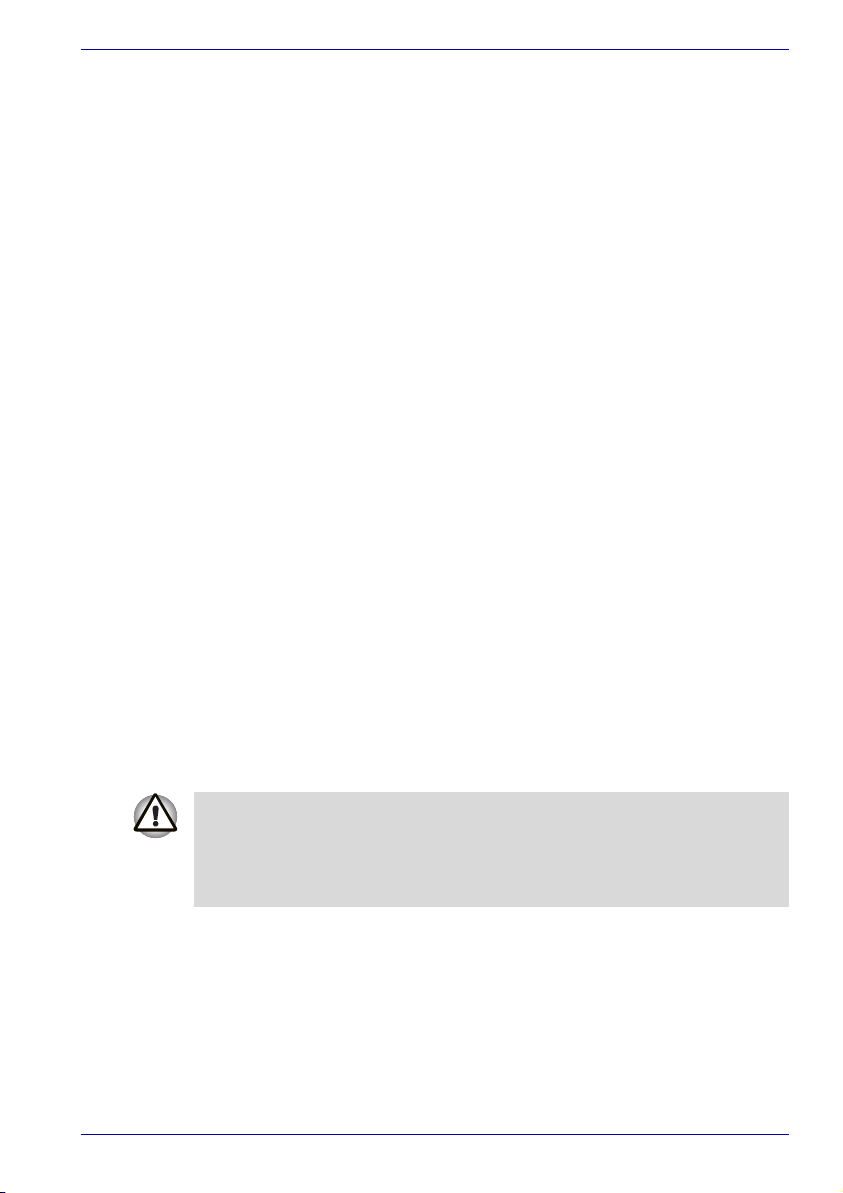
Меню «Свойства»
Нажмите на пиктограмму правой кнопкой мыши для вывода меню
свойств.
Настройки
Можно включить или отключить следующие настройки:
Автоматический режим
Утилита выбора региона запускается автоматически при запуске
операционной системы.
После выбора региона открыть диалоговое окно
Параметры набора номера.
После выбора региона окно параметров набора номера будет
открываться автоматически.
Список местонахождений телефона для выбранного
региона.
Выводится подменю с информацией о местонахождении телефона.
Открыть диалоговое окно, если модем и код региона
текущего местонахождения не совпадают.
Если текущие настройки кода региона и местонахождения телефона
неверны, выводится окно с предупреждением.
Изучаем основы
Выбор модема
Если компьютер не может распознать внутренний модем, выводится
диалоговое окно. Выберите COM-порт для работы с модемом.
Параметры набора номера
Выберите этот пункт для отображения параметров набора номера.
Если вы пользуетесь компьютером на территории Японии, имейте
в виду, что технические нормы, изложенные в Законе о
коммерческих телекоммуникациях, предписывают выбор в качестве
региона именно Японии. Любые другие настройки региона
являются противозаконными.
Подключение устройств
Для подключения модульного кабеля выполните следующие действия.
1. Подключите один конец кабеля к модемному гнезду компьютера.
2. Другой конец кабеля присоедините к телефонной розетке.
Руководство пользователя 4-22
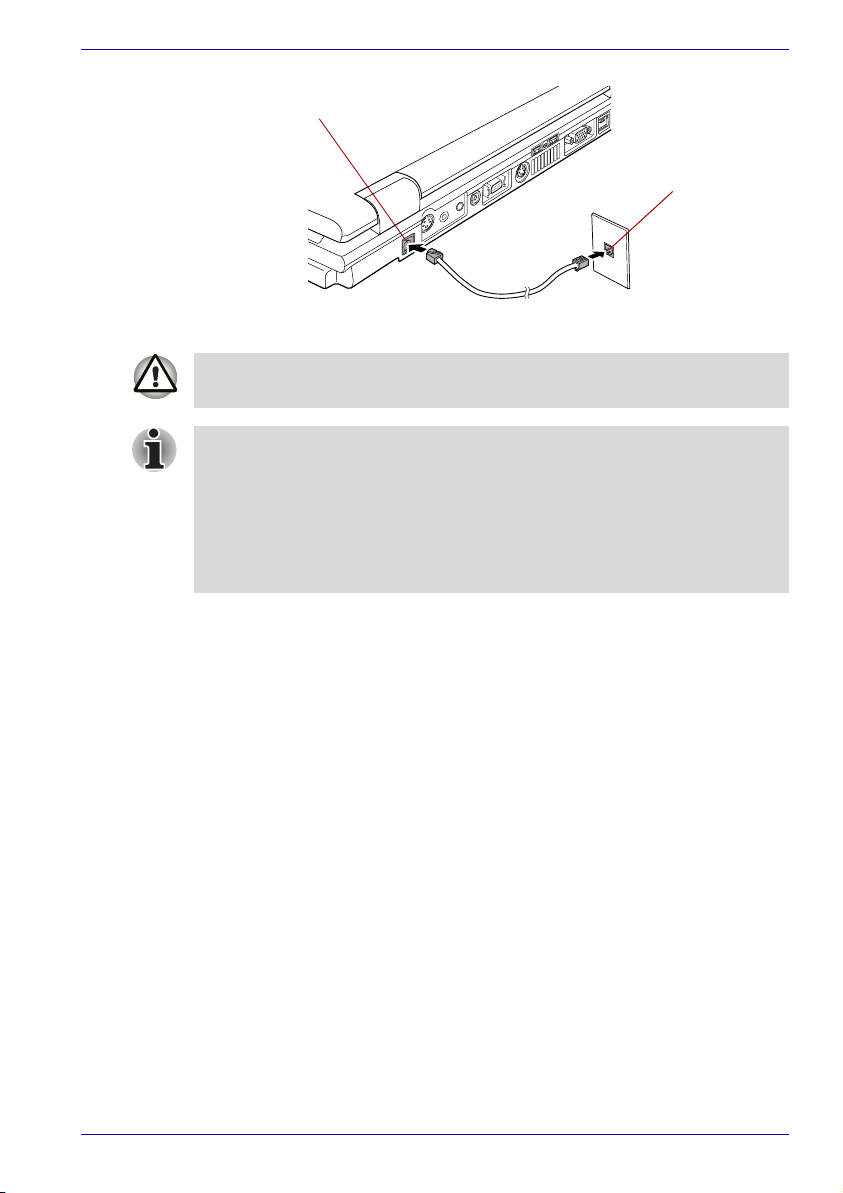
Изучаем основы
Модемное
гнездо
Телефонное
гнездо
Подключение встроенного модема
Не тяните за подключенный модемный кабель и не передвигайте
компьютер.
Если Вы пользуетесь устройством для хранения данных (например,
приводом оптических носителей, либо жестким диском,
подключенным к 16-разрядному разъему PC card), вероятно
возникновение таких проблем с модемом, как:
■ снижение скорости передачи данных модемом или разрывы
связи;
■ прерывание звука.
Отключение устройств
Для отключения модульного кабеля выполните следующие действия.
1. Нажмите на рычажок на штепселе у телефонного гнезда и
вытащите штепсель.
2. Отключите таким же образом кабель от гнезда модема
компьютера.
Беспроводное сетевое подключение
Плата беспроводного сетевого подключения совместима с другими
сетевыми системами, построенными на основе радиотехнологии Direct
Sequence Spread Spectrum/Orthogonal Frequency Division Multiplexing и
отвечающими требованиям стандарта беспроводных сетей IEEE802.11
(редакция A, B или G), а также поддерживающим режим Turbo.
Руководство пользователя 4-23
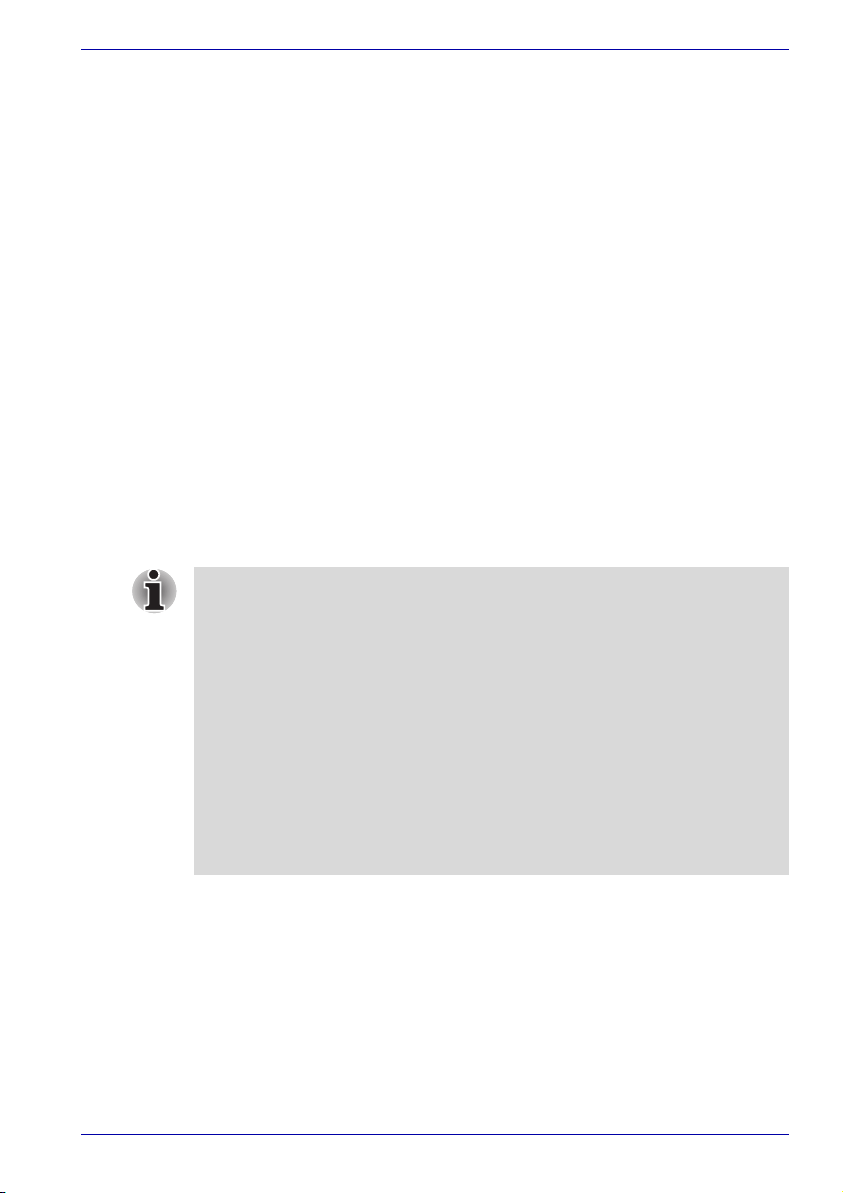
Изучаем основы
Поддерживаемые функции. Плата поддерживает перечисленные
далее функции:
■ Теоретическая максимальная скорость: 54 Мбит/с
(IEEE802.11a, 802.11g)
■ Теоретическая максимальная скорость: 11 Мбит/с (IEEE802.11b)
■ Теоретическая максимальная скорость: 108 Мбит/с (режим Turbo;
модуль типа Atheros)
■ Выбор частотного канала (редакция A/режим Turbo: 5 ГГц,
редакция B/G: 2,4 ГГц)
■ Автоматическая настройка на несколько каналов
■ Управление питанием платы
■ Технология Atheros Super G
TM
и Super AGTM (модуль типа Atheros).
■ Шифрование данных в соответствии с требованиями стандарта
Wired Equivalent Privacy (WEP) на основе 152-разрядного
алгоритма шифрования (модуль типа Atheros).
■ Шифрование данных в соответствии с требованиями стандарта
Wired Equivalent Privacy (WEP) на основе 128-разрядного
алгоритма шифрования (модуль типа Intel).
■ Шифрование данные в соответствии с требованиями стандарта
Advanced Encryption Standard (AES) на основе 256-разрядного
алгоритма шифрования (модуль типа Atheros).
Скорость передачи по беспроводным локальным сетям и
расстояние досягаемости локальных сетей могут отличаться в
зависимости от окружающих электромагнитных полей,
препятствий, конструкции и конфигурации точек доступа а также
проектирования клиента и конфигураций программного/
аппаратного обеспечения.
Скорость передачи (xx Мбит/с) является теоретической
максимальной скоростью по стандарту IEEE802.11 (a/b/g).
Действительная скорость передачи данных меньше, чем
теоретическая максимальная скорость.
TM
Для использования функций Atheros SuperAG
или SuperGTM они
должны поддерживаться клиентом и точкой доступа. Работа
данных функций может отличаться в зависимости от формата
передаваемых данных.
Руководство пользователя 4-24
